Page 1
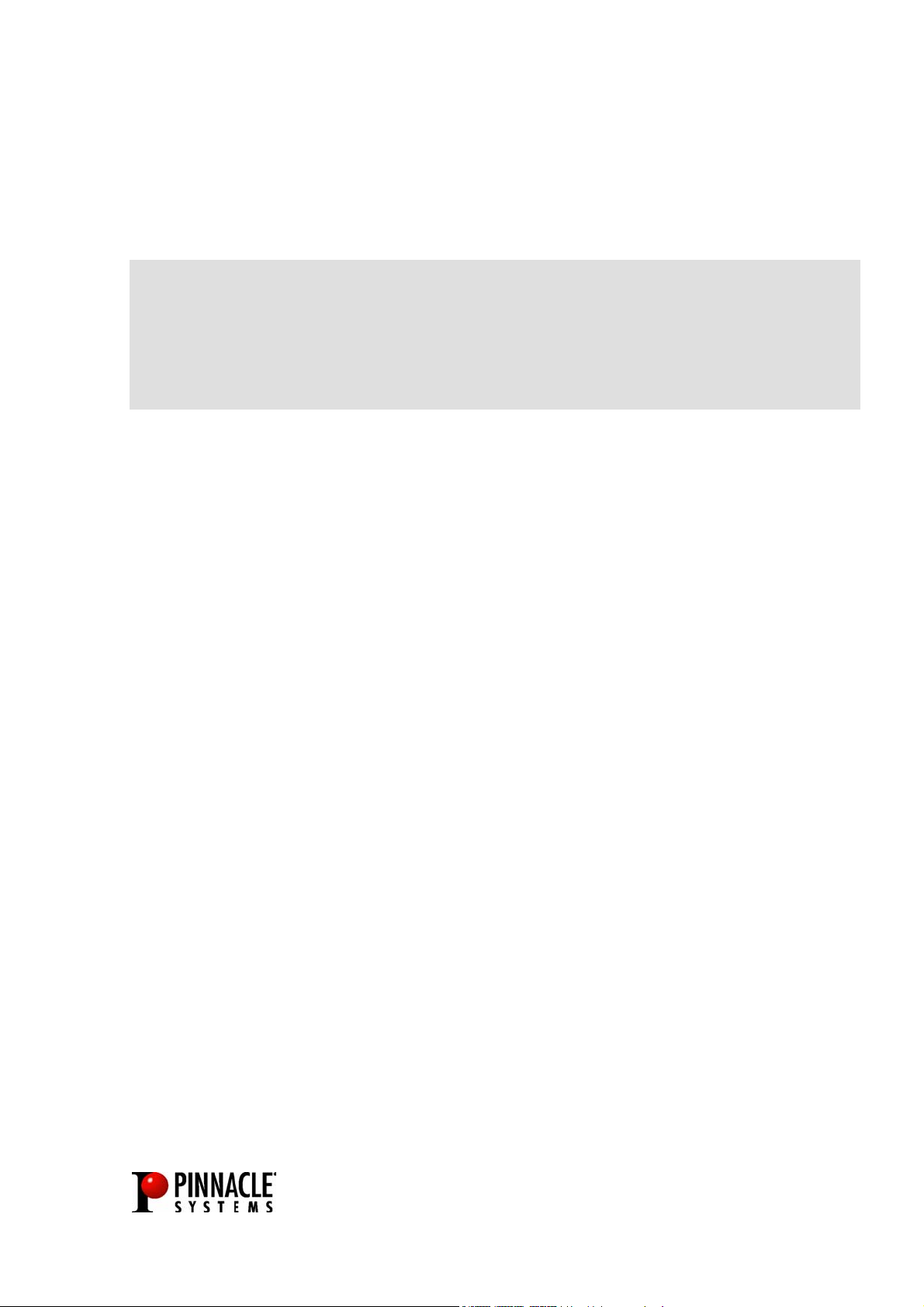
PCTV Sat
PCTV Sat CI
BENUTZERHANDBUCH
Page 2
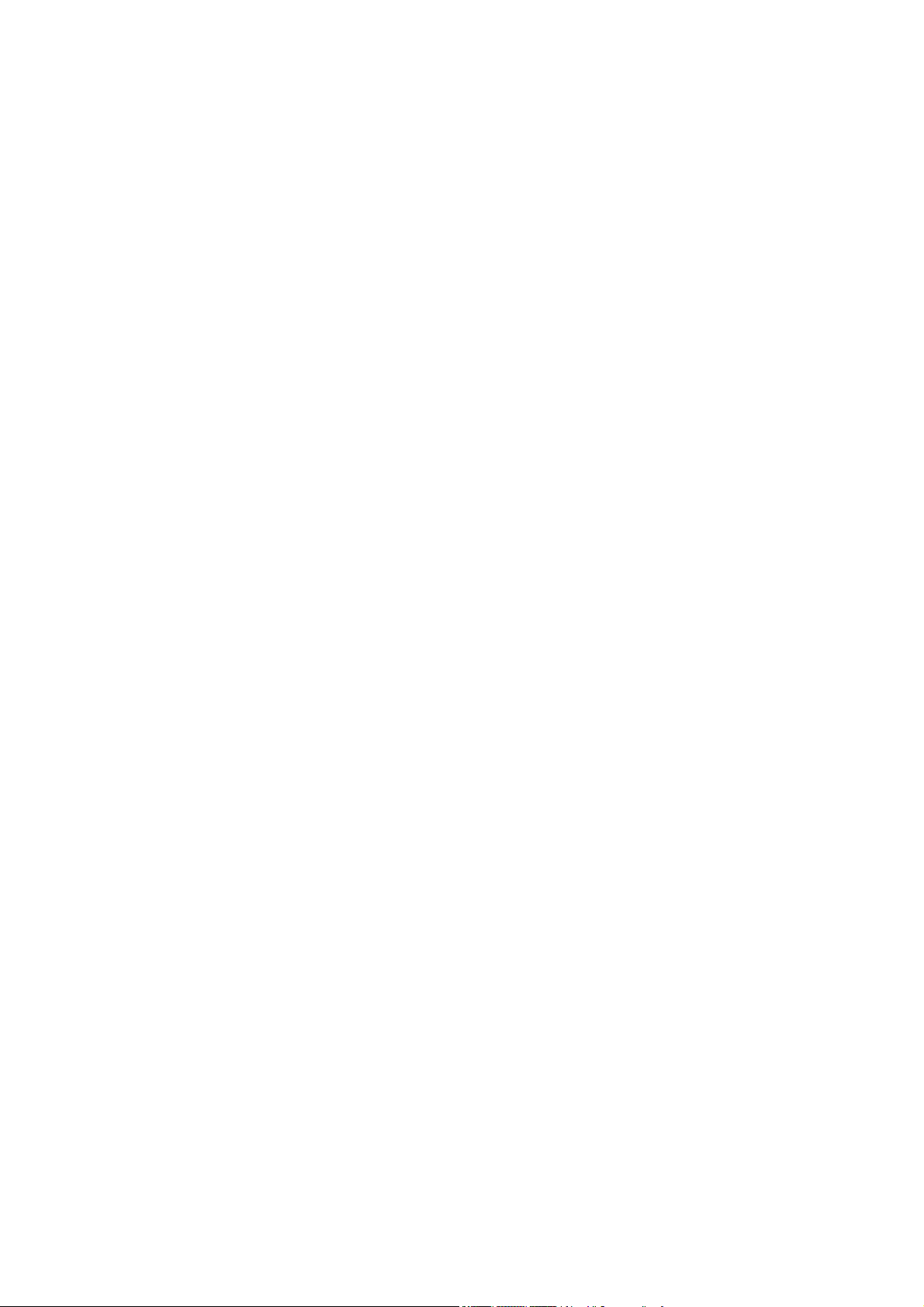
PCTV Sat (CI)
Benutzerhandbuch
D Mai 2003
© Pinnacle Systems GmbH 2003
Alle Rechte vorbehalten.
Kein Teil dieses Handbuchs darf ohne ausdrückliche schriftliche Genehmigung von Pinnacle Systems
GmbH, Braunschweig, reproduziert oder anderweitig übertragen werden.
Alle Marken- und Produktnamen sind Warenzeichen oder eingetragene Warenzeichen der jeweiligen
Hersteller.
Dieses Handbuch wurde auf chlorfrei gebleichtem Papier mit lösungsmittelfreier Farbe gedruckt.
Pinnacle Systems GmbH hat dieses Handbuch nach bestem Wissen erstellt, übernimmt aber nicht die
Gewähr dafür, daß Programme/Systeme den vom Anwender angestrebten Nutzen erbringen.
Die Benennung von Eigenschaften ist nicht als Zusicherung zu verstehen.
Pinnacle Systems GmbH behält sich das Recht vor, Änderungen an dem Inhalt des Handbuchs
vorzunehmen, ohne damit die Verpflichtung zu übernehmen, Dritten davon Kenntnis zu geben.
Allen Angeboten, Verkaufs-, Liefer- und Werkverträgen von Pinnacle Systems GmbH einschließlich der
Beratung, Montage und sonstigen vertraglichen Leistungen liegen ausschließlich die Allgemeinen
Verkaufs- und Lieferbedingungen von Pinnacle Systems GmbH zugrunde.
Page 3
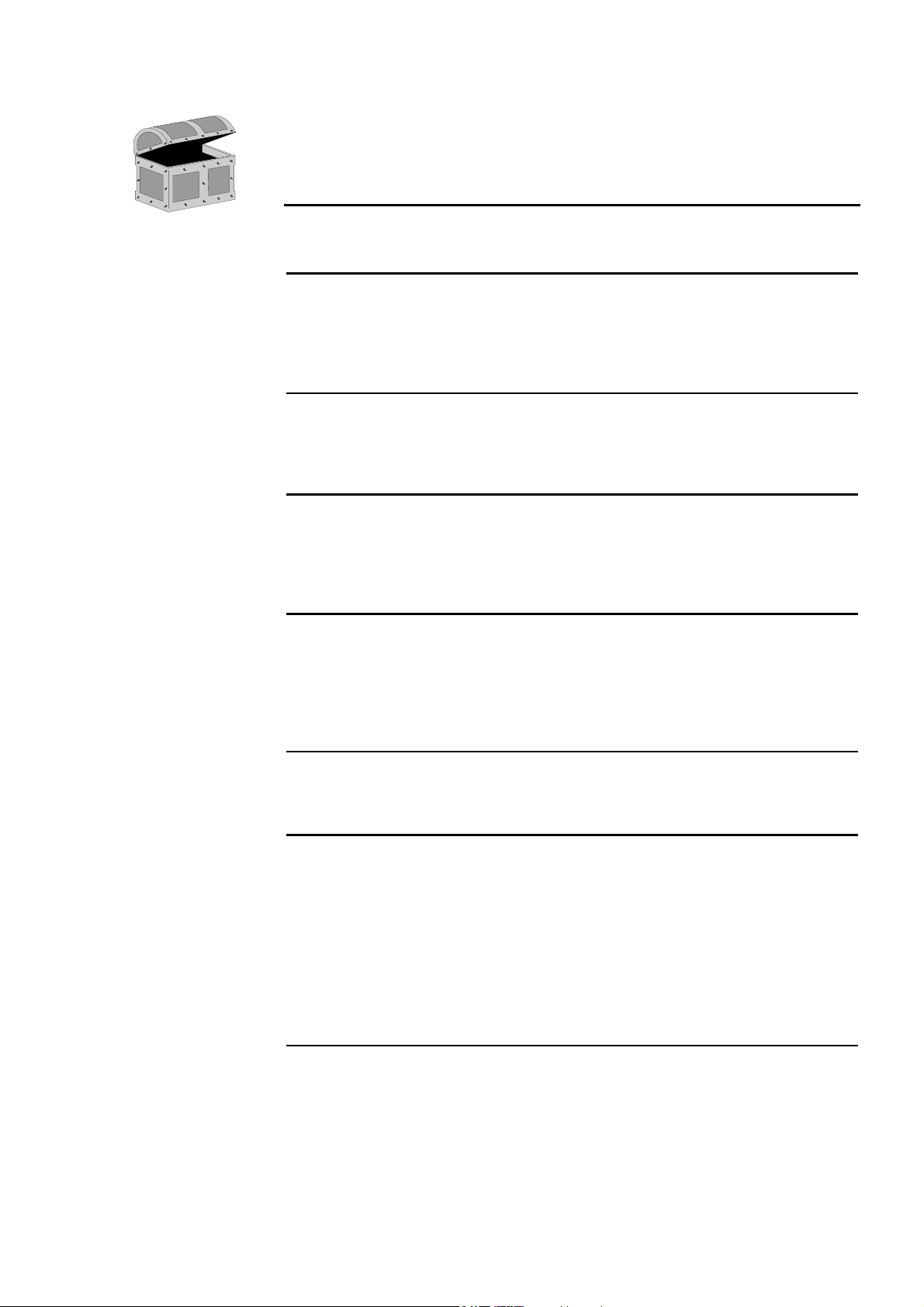
Inhalt
KAPITEL 1: ÜBERBLICK 1
EIN HINWEIS VORWEG 1
WAS IST PCTV SAT? 1
WAS IST PCTV SAT CI? 2
WAS BIETEN PCTV SAT UND PCTV SAT CI? 3
KAPITEL 2: BEVOR SIE BEGINNEN 5
SYSTEMVORAUSSETZUNGEN FÜR PCTV SAT 5
SYSTEMVORAUSSETZUNGEN FÜR PCTV SAT CI 7
LIEFERUMFANG 8
KAPITEL 3: HARDWARE INSTALLIEREN 11
INSTALLATION VORBEREITEN 11
BOARD EINSETZEN 12
PCTV FERNBEDIENUNG ANSCHLIEßEN 12
NACH DER HARDWARE-INSTALLATION 13
KAPITEL 4: SOFTWARE INSTALLIEREN 14
TREIBER FÜR WINDOWS 98SE INSTALLIEREN 14
TREIBER FÜR WINDOWS MILLENNIUM EDITION INSTALLIEREN 15
TREIBER FÜR WINDOWS 2000 ODER WINDOWS XP INSTALLIEREN 16
APPLIKATIONEN INSTALLIEREN 17
PCTV ASSISTANT 20
KAPITEL 5: EXTERNE GERÄTE ANSCHLIEßEN 23
PCTV SAT 23
PCTV SAT CI 25
KAPITEL 6: PCTV VISION 26
DAS HAUPTFENSTER VON PCTV VISION 26
OBERER FENSTERBEREICH 27
UNTERER FENSTERBEREICH 29
ELECTRONIC PROGRAM GUIDE (EPG) 33
DAS BEDIENFELD FÜR AUFNAHME, WIEDERGABE UND TIMESHIFT 35
AUFNAHME-ASSISTENT 40
GALERIE 42
EINSTELLUNGS-MENÜ 47
FUNKTIONSTASTEN-BELEGUNG 60
KAPITEL 7: TIMESHIFT - FERNSEHSPAß PUR 62
WAS IST TIMESHIFT? 62
WAS BIETET TIMESHIFT? 62
DIE VERSCHIEDENEN FUNKTIONSZUSTÄNDE 63
DIE TIMESHIFT-FUNKTIONEN IM DETAIL 65
EINSTELLUNGEN 67
"TIMESHIFTEN" SIE NACH LUST UND LAUNE! 68
Benutzerhandbuch I
Page 4
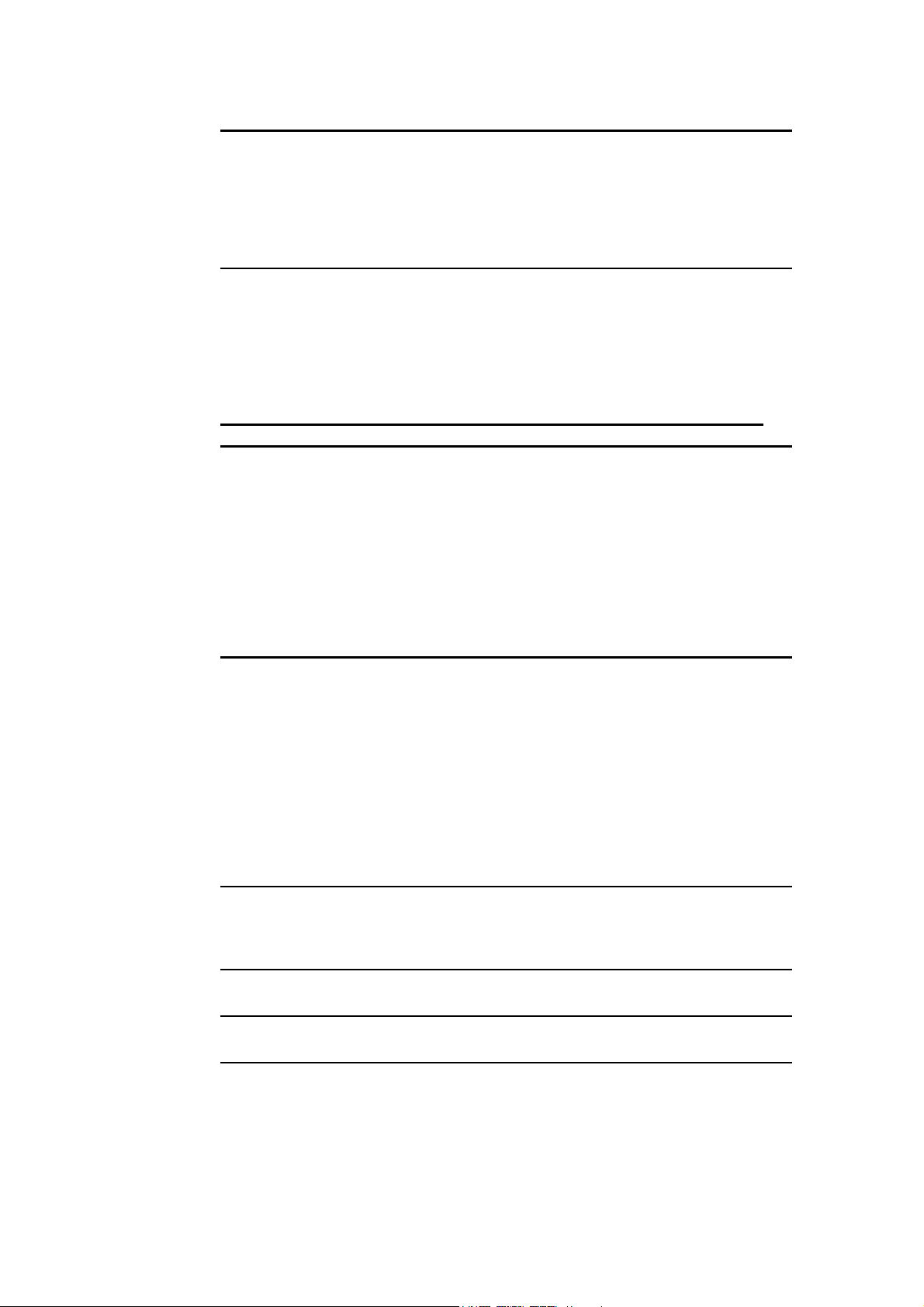
KAPITEL 8: PCTV WEBTEXT 70
ÜBERBLICK 70
DAS PCTV WEBTEXT-HAUPTFENSTER 72
NAVIGATION MIT PCTV WEBTEXT 76
WEITERE FUNKTIONEN, DIE DIE ARBEIT ERLEICHTERN 80
INTERNET BROWSER 81
KAPITEL 9: DER SATFINDER 82
WAS IST DER SATFINDER? 82
WAS BIETET DER SATFINDER? 82
SYSTEMVORAUSSETZUNGEN 82
SATFINDER STARTEN 83
DER SATFINDER IM DETAIL 83
KONFIGURATION IHRER SATELLITENANLAGE 87
KAPITEL 10: DER NDIS-TREIBER MIT DER DATARECEIVERAPPLIKATION 88
WAS BIETET EINE INTERNETVERBINDUNG VIA SATELLIT? 88
DIE VORTEILE EINER INTERNETVERBINDUNG VIA SATELLIT 88
DAS ZUSAMMENSPIEL INTERNET-SATELLIT-COMPUTER 89
WAS IST EIN NDIS-TREIBER? 89
WAS IST DER DATARECEIVER? 90
SYSTEMVORAUSSETZUNGEN 90
WAS IST NOCH WICHTIG? 91
DATARECEIVER STARTEN 91
DER DATARECEIVER IM DETAIL 92
ANHANG A: TIPS & TRICKS I
HARDWARE-PROFIL I
INTERRUPT-SHARING I
ENHANCED-IDE FESTPLATTEN II
TIPS ZUR VERBESSERUNG DER FESTPLATTEN-AUFNAHMELEISTUNG III
DATEN ZUR FESTPLATTEN-AUFNAHMEKAPAZITÄT V
EINSTELLUNGEN UNTER WINDOWS 98SE UND WINDOWS ME VI
EINSTELLUNGEN UNTER WINDOWS 2000 UND WINDOWS XP VII
NICHT ERFORDERLICHE RECHNER-AKTIVITÄTEN REDUZIEREN VIII
ZUSÄTZLICHE HINWEISE FÜR EINE VERBESSERTE AUFNAHMELEISTUNG IX
TIPS FÜR EINE DIGITALTAUGLICHE SATELLITENANLAGE X
ANHANG B: TECHNISCHE DATEN XI
PCTV SAT XI
PCTV SAT CI XII
ANHANG C: GLOSSAR XIII
ANHANG D: LIZENZVEREINBARUNG XXII
INDEX
II PCTV Sat (CI)
Page 5
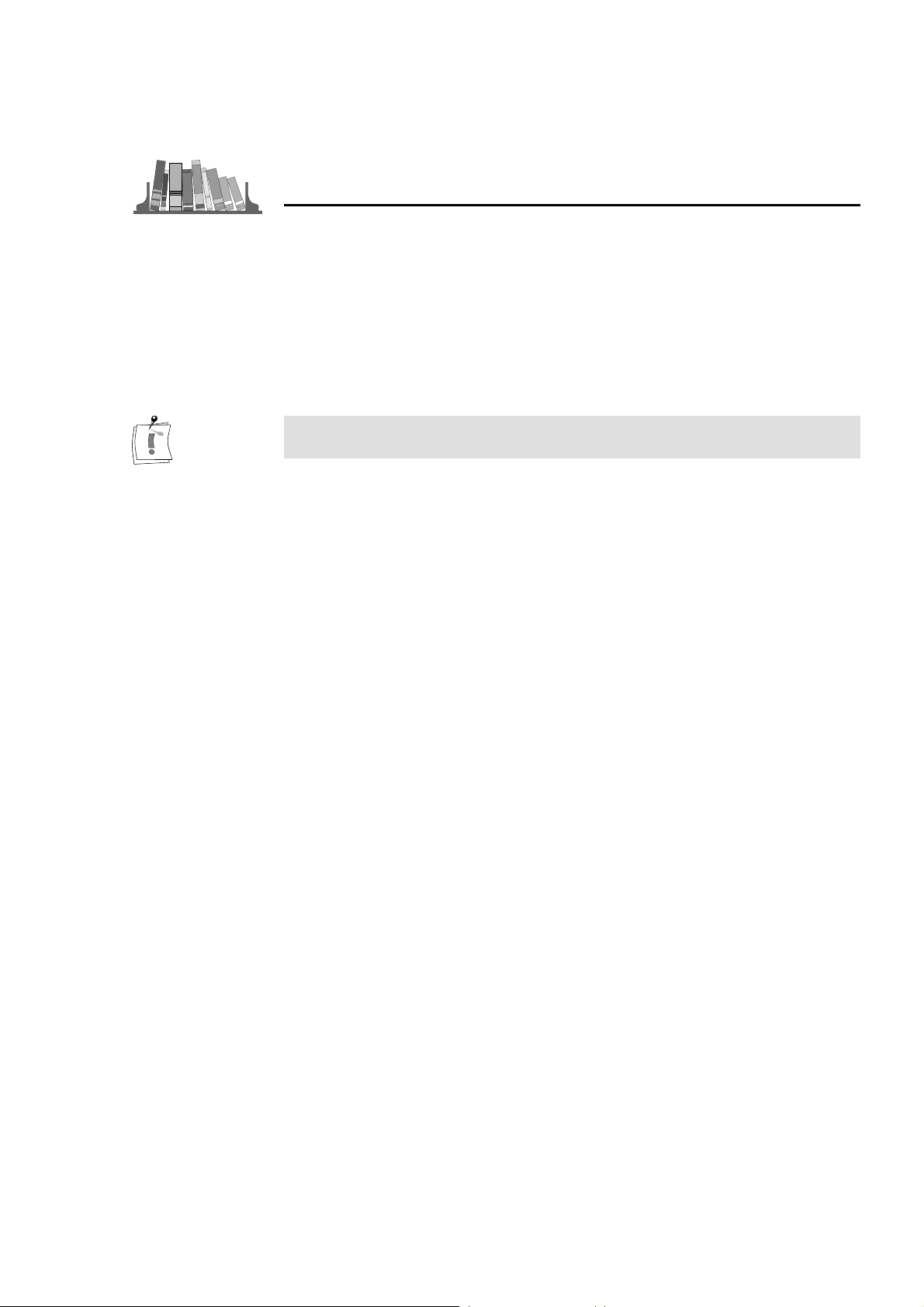
Zwischen-
überschriften
Über das Benutzerhandbuch
Dieses Benutzerhandbuch erklärt die Installation der Pinnacle Systems
Hard- und Software.
In den Seitenrändern finden Sie zur schnelleren Orientierung
Zwischenüberschriften.
Besonders wichtige Textpassagen sind durch den „Notizzettel“ und dieses
Format gekennzeichnet.
Handlungsanweisungen, die Ihnen Schritt für Schritt vorgeben, was in
bestimmten Situationen zu tun ist, erkennen Sie an den Zahlen.
1. Starten Sie Windows.
Handlungsanweisungen, die Ihnen mögliche weitere Schritte vorgeben, bei
denen die Reihenfolge nicht entscheidend ist, erkennen Sie am
Blickfangpunkt:
Schließen Sie das Antennenkabel am Antenneneingang an.
Alle vom Benutzer einzugebenden Befehle erscheinen in einem bestimmten
Schrifttyp:
setup
Vom Benutzer anzuwählende Menüs, Befehle, Optionen, Schaltflächen, etc.
werden kursiv dargestellt.
Benutzerhandbuch III
Page 6
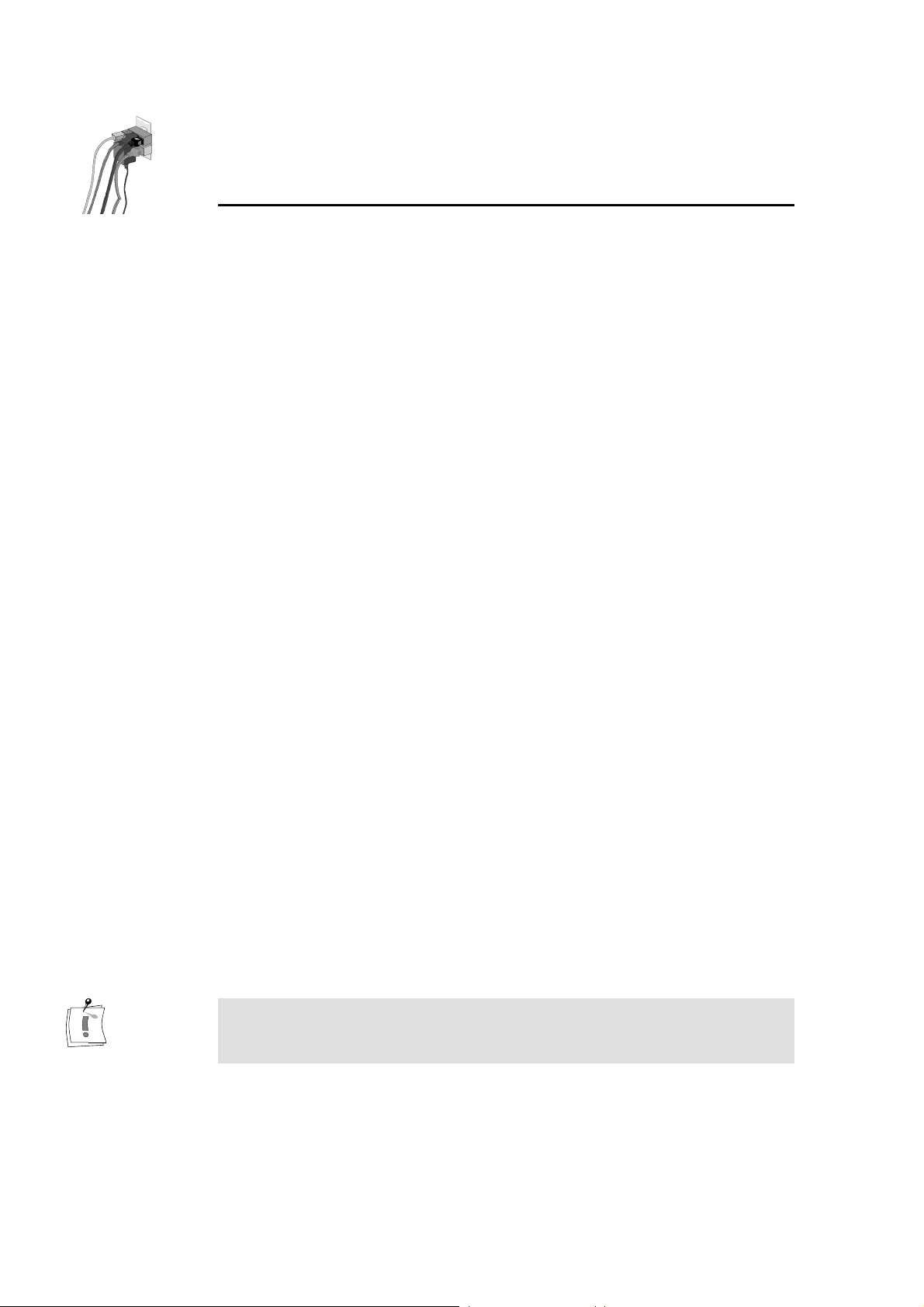
Zu Ihrer Sicherheit
Bitte beachten Sie im Interesse Ihrer Sicherheit und einer einwandfreien
Funktion Ihres neuen Produkts und Ihres Computersystems die folgenden
Hinweise:
Computerbaugruppen sind empfindlich gegen elektrostatische
Aufladungen. Leiten Sie elektrostatische Ladung von sich ab, bevor Sie
die Baugruppen mit den Händen oder Werkzeugen berühren!
Vor dem Öffnen des Rechners stets den Netzstecker ziehen, um
sicherzustellen, daß das Gerät stromlos ist!
Eventuelle Änderungen oder Ergänzungen, die in der gedruckten
Dokumentation nicht mehr berücksichtigt werden konnten, sind in der
LiesMich-Datei auf der mitgelieferten CD-ROM beschrieben.
IV PCTV Sat (CI)
Page 7
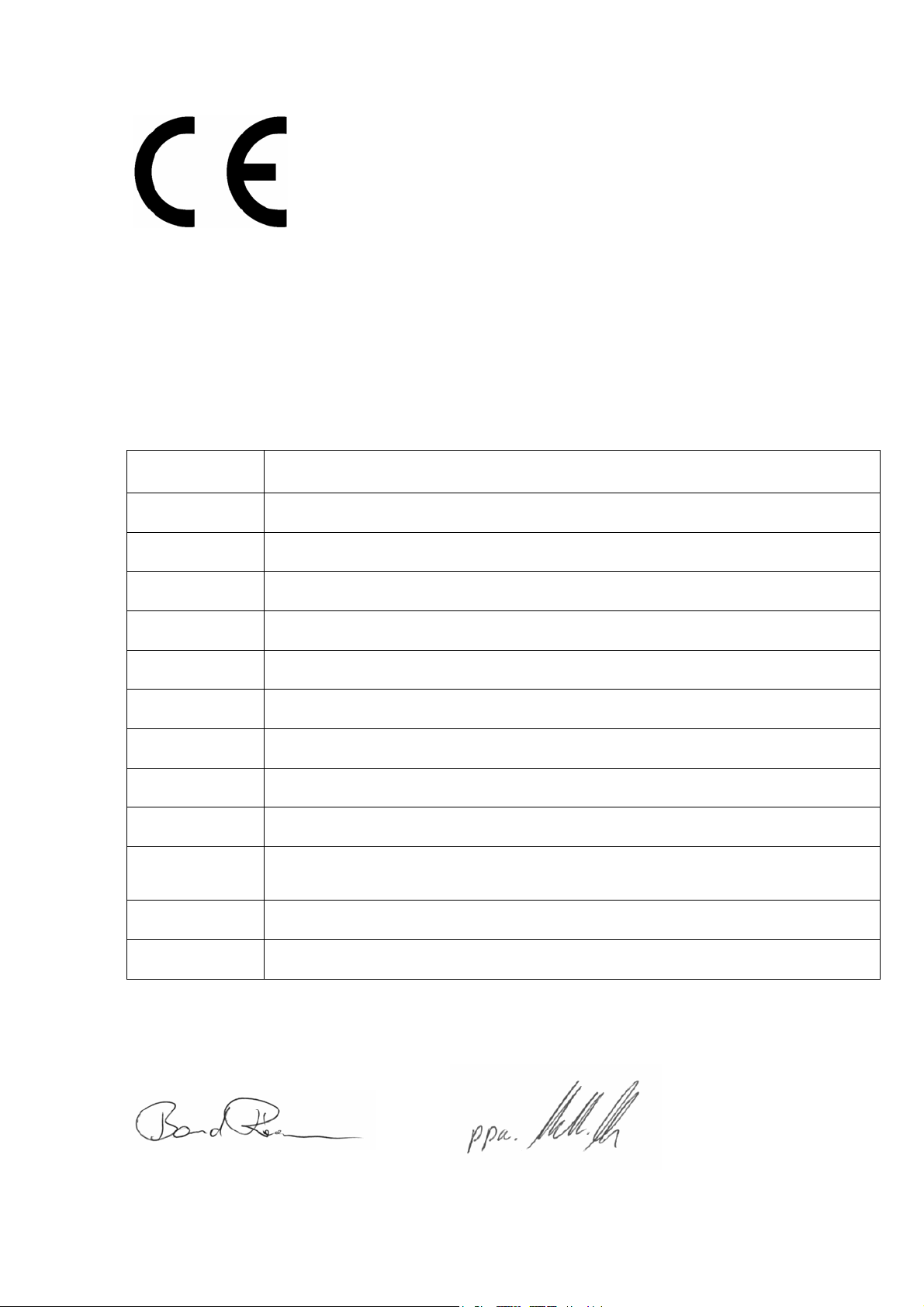
Konformitätserklärung nach ISO/IEC Guide 22
Declaration of conformity in accordance with
Nr. / No 1.01
Anbieter / Supplier : Pinnacle Systems GmbH
Anschrift / Address : Frankfurter Strasse 3c
38122 Braunschweig, Germany
Produkt / Product : PCTV SAT
Das oben beschriebene Produkt ist konform mit: / The product described above is in conformity with:
ISO/IEC Guide 22
Dokument-Nr.
Document No.
EN 55022 : 1998
Class B
EN 55024 : 1999 Störfestigkeitseigenschaften für Einrichtungen der Informationstechnik - Grenzwerte und Prüfverfahren
EN 61000-4-2 : 1995
+ A1 : 1998
EN 61000-4-3 : 1996
+ A1 : 1998
EN 61000-4-4 : 1995 Störfestigkeit gegen schnelle transiente elektrische Störgrößen/BURST
EN 61000-4-6 : 1996 Störfestigkeit gegen leitungsgeführte Störgrößen, induziert durch hochfrequente Felder
ENV 50204 : 1995 Störfestigkeit gegen hochfrequente elektromagnetische Felder von digitalen Funktelefonen
EN 61000-3-2 : 1998
+ A14 : 2000
EN 61000-3-3 : 1996 Grenzwerte für Spannungsschwankungen und Flicker
EN 55013 : 1990
+ A14:1999
EN 55020 : 1994
+ A14:1999
EN 60950 : 2000 Sicherheit von Einrichtungen der Informationstechnik
Titel
Title
Grenzwerte und Messverfahren für Funkentstörungen von Einrichtungen der Informationstechnik
Limits and methods of measurement of radio interference characteristics of information technology equipment
Immunity characteristics for information technology equipment - limits and methods of measurement
Störfestigkeit gegen Entladung statischer Elektrizität
Electrostatic discharge immunity test
Störfestigkeit gegen hochfrequente elektromagnetische Felder
Radiated, radio-frequency, electromagnetic field immunity test
Electrical fast transient/burst immunity test
Immunity to conducted disturbances, induced by radio-frequency fields
Radiated electromagnetic field from digital radio telephones - Immunity test
Grenzwerte für Oberschwingungsströme
Limitations for harmonic currents
Limitations of voltage fluctuations and flicker
Funkstöreigenschaften von Rundfunkempfängern und verwandten Geräten der Unterhaltungselektronik
Limits and methods of measurement of radio disturbance characteristics of broadcast receivers and associated
equipment
Störfestigkeit von Rundfunkempfängern und verwandten Geräten der Unterhaltungselektronik
Electromagnetic immunity of broadcast receivers and associated equipment
Safety of information technology equipment
Dieser Erklärung liegt zugrunde: Prüfbericht(e) des EMV-Prüflabors
This certification is based on: Test report(s) generated by EMI-test laboratory
Braunschweig, 14. November 2001 / November 14th, 2001
......................................... ....... .......................................
Bernd Riemann Oliver Hellmold
Entwicklungsleiter Hardware Finanzdirektor / Director Finance
Engineering Manager Hardware (Rechtsverbindliche Unterschrift / Legally Binding)
Benutzerhandbuch V
Page 8
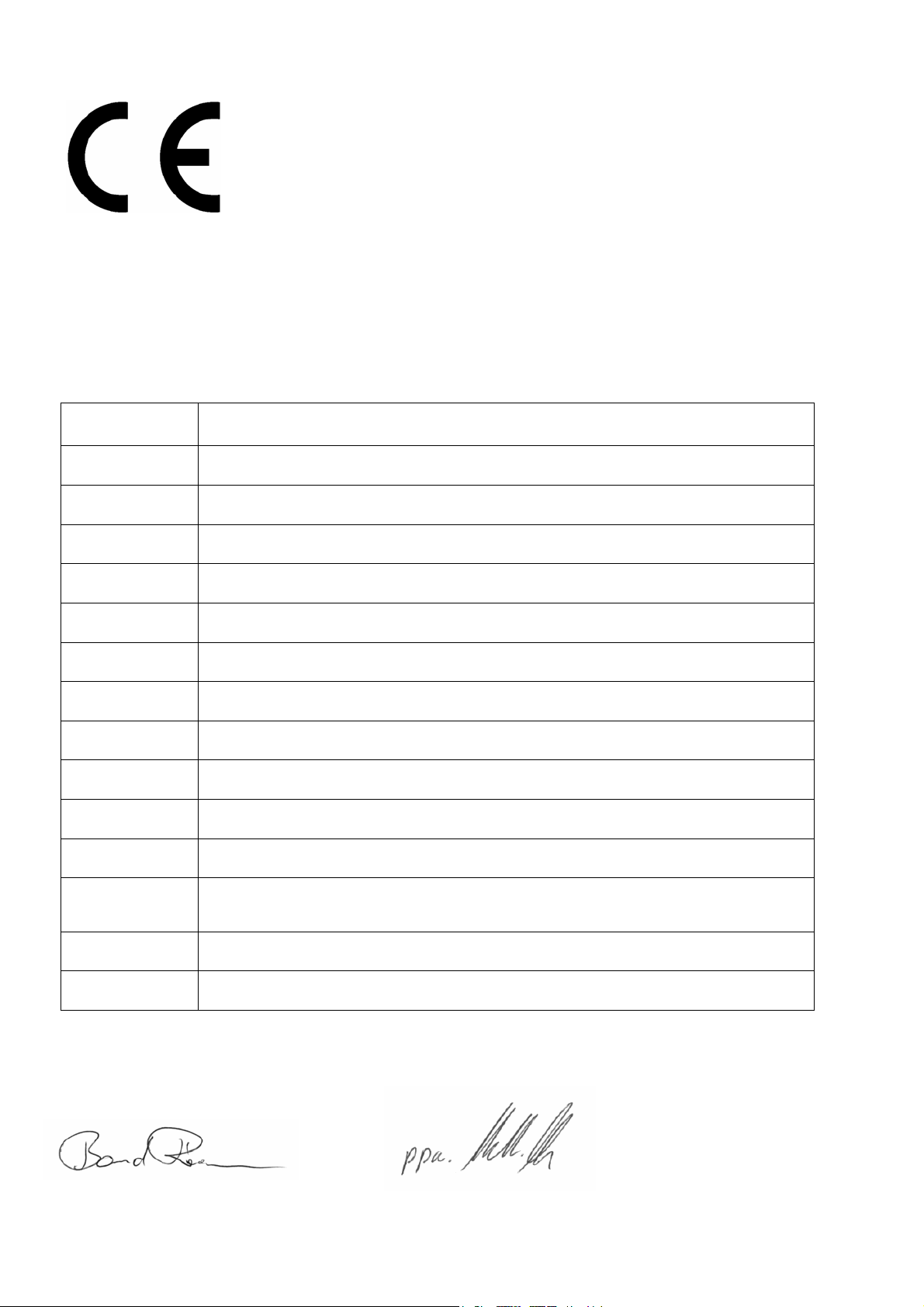
Konformitätserklärung nach ISO/IEC Guide 22
Declaration of conformity in accordance with
Anbieter / Supplier : Pinnacle Systems GmbH
Anschrift / Address : Frankfurter Strasse 3c
38122 Braunschweig, Germany
Produkt / Product : PCTV SAT CI
Das oben beschriebene Produkt ist konform mit: / The product described above is in conformity with:
Dokument-Nr.
Document No.
EN 55022 : 1998
Class B
EN 55024 : 1998 Störfestigkeitseigenschaften für Einrichtungen der Informationstechnik - Grenzwerte und Prüfverfahren
EN 61000-4-2 : 2001 Störfestigkeit gegen Entladung statischer Elektrizität
EN 61000-4-3 : 2001 Störfestigkeit gegen hochfrequente elektromagnetische Felder
EN 61000-4-4 : 2002 Störfestigkeit gegen schnelle transiente elektrische Störgrößen/BURST
EN 61000-4-5 : 2001 Störfestigkeit gegen Stoßspannungen/SURGE
EN 61000-4-6 : 2001 Störfestigkeit gegen leitungsgeführte Störgrößen, induziert durch hochfrequente Felder
EN 61000-4-8 : 2001 Störfestigkeit gegen Magnetfelder mit energietechnischen Frequenzen
EN 61000-4-11 : 2001 Störfestigkeit gegen Spannungseinbrüche, Kurzzeitunterbrechungen und Spannungsschwankungen
EN 61000-3-2 : 2001 Grenzwerte für Oberschwingungsströme
EN 61000-3-3 : 2001 Grenzwerte für Spannungsschwankungen und Flicker
EN 55013 : 2001 Funkstöreigenschaften von Rundfunkempfängern und verwandten Geräten der Unterhaltungselektronik
EN 55020 : 1994
+ A14:1999
EN 60950 : 2000 Sicherheit von Einrichtungen der Informationstechnik
Titel
Title
Grenzwerte und Messverfahren für Funkentstörungen von Einrichtungen der Informationstechnik
Limits and methods of measurement of radio interference characteristics of information technology equipment
Immunity characteristics for information technology equipment - limits and methods of measurement
Electrostatic discharge immunity test
Radiated, radio-frequency, electromagnetic field immunity test
Electrical fast transient/burst immunity test
Surge immunity test
Immunity to conducted disturbances, induced by radio-frequency fields
Power frequency magnetic field immunity test
Voltage dips, short interruptions and voltage variations immunity tests
Limitations for harmonic currents
Limitations of voltage fluctuations and flicker
Limits and methods of measurement of radio disturbance characteristics of broadcast receivers and associated
equipment
Störfestigkeit von Rundfunkempfängern und verwandten Geräten der Unterhaltungselektronik
Electromagnetic immunity of broadcast receivers and associated equipment
Safety of information technology equipment
ISO/IEC Guide 22
Nr. / No 1.00
Dieser Erklärung liegt zugrunde: Prüfbericht(e) des EMV-Prüflabors
This certification is based on: Test report(s) generated by EMI-test laboratory
Braunschweig, 12. Mai 2003 / May 12th, 2003
......................................... ..............................................
Bernd Riemann Oliver Hellmold
Entwicklungsleiter Hardware Finanzdirektor / Director Finance
Engineering Manager Hardware (Rechtsverbindliche Unterschrift / Legally Binding)
VI PCTV Sat (CI)
Page 9
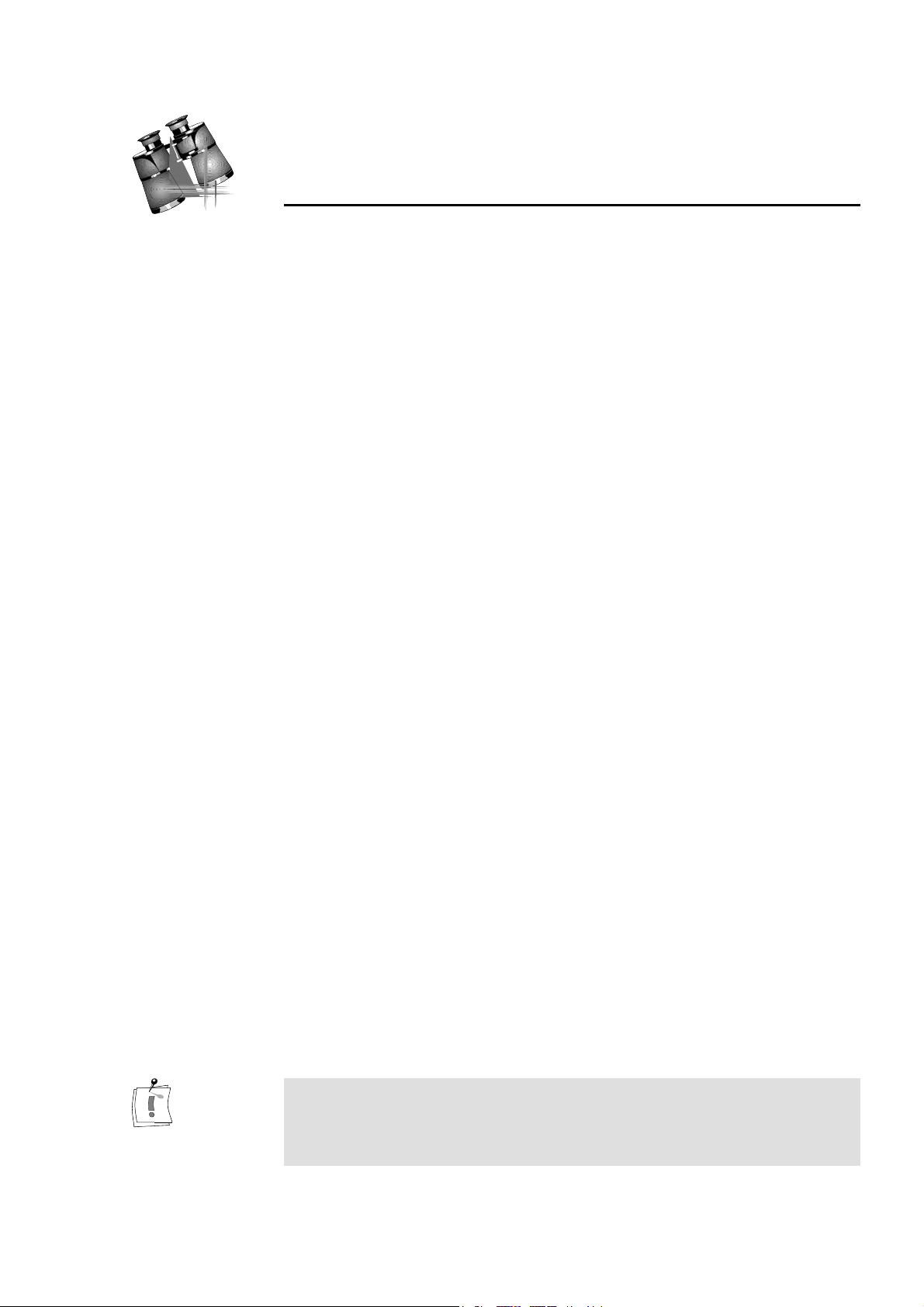
Kapitel 1:
EIN HINWEIS VORWEG
In diesem Handbuch werden die Pinnacle-Produkte PCTV Sat und
PCTV Sat CI beschrieben.
Unterschiedliche Leistungsmerkmale werden an den betreffenden Stellen
ausdrücklich unter den beiden Produktnamen getrennt aufgelistet oder
beschrieben.
Bei der Beschreibung der Leistungsmerkmale, die bei beiden Produkten
gleich sind, wird an den betreffenden Stellen im Handbuch die
Produktbezeichnung „PCTV Sat“ verwendet.
WAS IST PCTV SAT?
PCTV Sat ist ein PCI-Board mit einem Tuner für digitalen
Satellitenempfang (DVB-S) von TV-, Radio- und Datensignalen und dient
gleichzeitig als Capture-Board. PCTV Sat bietet u.a. die volle TVFunktionalität auf dem PC: Sie können TV- und Videobilder in frei
wählbarer Bildgröße auf dem PC-Monitor einblenden. Außerdem können
Einzelbilder oder Videosequenzen digitalisiert (d. h. aufgezeichnet) und
wiedergegeben werden.
Überblick
PCTV Sat besitzt einen digitalen Satelliten-Tuner und erlaubt damit den
Empfang aller gemäß DVB-S Norm angebotenen
freien (unverschlüsselten) Fernseh- und Radiosender
über eine digitale Satelliten-Anlage (Satelliten-Schüssel und UniversalLNB).
PCTV Sat unterstützt folgende Satellitenanlagen-Kontrollmechanismen:
DiSEqC 1.0
Toneburst ("MiniDiSEqC")
direkter Anschluß
PCTV Sat ist mit je einem Composite- und S-Video-Eingang ausgestattet,
an die Videorekorder, DVD-Spieler, Camcorder oder eine Videokamera
angeschlossen werden können.
Alle notwendigen Begriffserklärungen finden Sie im Glossar im Anhang
dieses Handbuches.
Im Zweifelsfall ziehen Sie bitte auch die Dokumentation Ihrer
Satellitenanlage zu Rate.
Kapitel 1: Überblick 1
Page 10
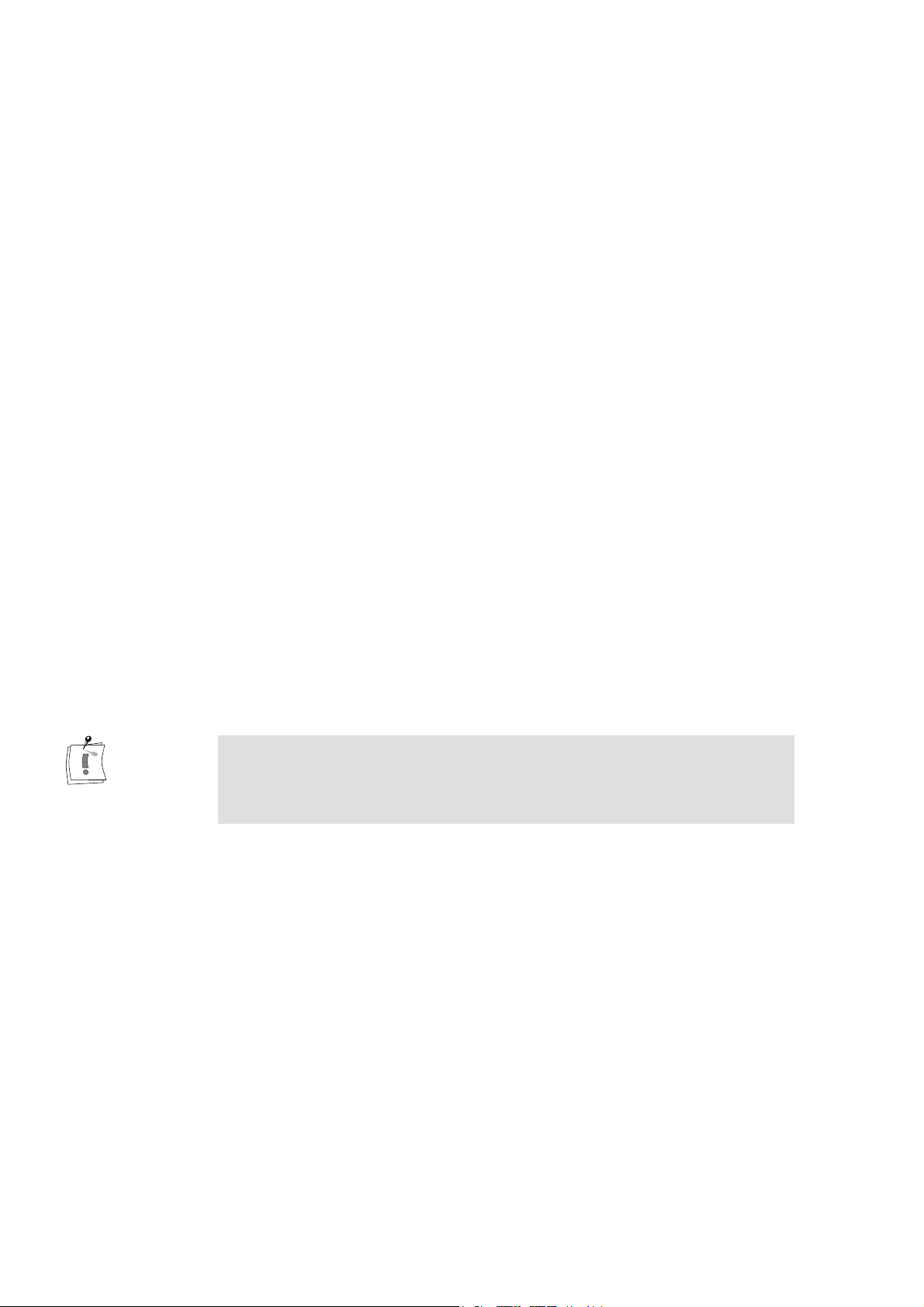
WAS IST PCTV SAT CI?
PCTV Sat CI ist ein PCI-Board mit einem Tuner für digitalen
Satellitenempfang (DVB-S) von freien und verschlüsselten TV- und
Radioprogrammen und dient gleichzeitig als Capture-Board. PCTV Sat CI
bietet u.a. die volle TV-Funktionalität auf dem PC: Sie können TV-Bilder in
frei wählbarer Bildgröße auf dem PC-Monitor einblenden. Außerdem
können Einzelbilder oder Sequenzen aus dem laufenden TV-Programm
aufgezeichnet und wiedergegeben werden.
PCTV Sat CI besitzt einen digitalen Satelliten-Tuner und erlaubt damit
den Empfang aller gemäß DVB-S Norm angebotenen
freien (unverschlüsselten) Fernseh- und Radiosender
und verschlüsselten Fernseh- und Radiosender (nur mit entsprechendem
CA-Modul, nicht im Lieferumfang enthalten!)
über eine digitale Satelliten-Anlage (Satelliten-Schüssel und UniversalLNB).
PCTV Sat CI unterstützt mindestens folgende Satellitenanlagen-
Kontrollmechanismen:
DiSEqC 1.0
Toneburst ("MiniDiSEqC")
direkter Anschluß
Alle notwendigen Begriffserklärungen finden Sie im Glossar im Anhang
dieses Handbuches.
Im Zweifelsfall ziehen Sie bitte auch die Dokumentation Ihrer
Satellitenanlage zu Rate.
2 PCTV Sat (CI)
Page 11
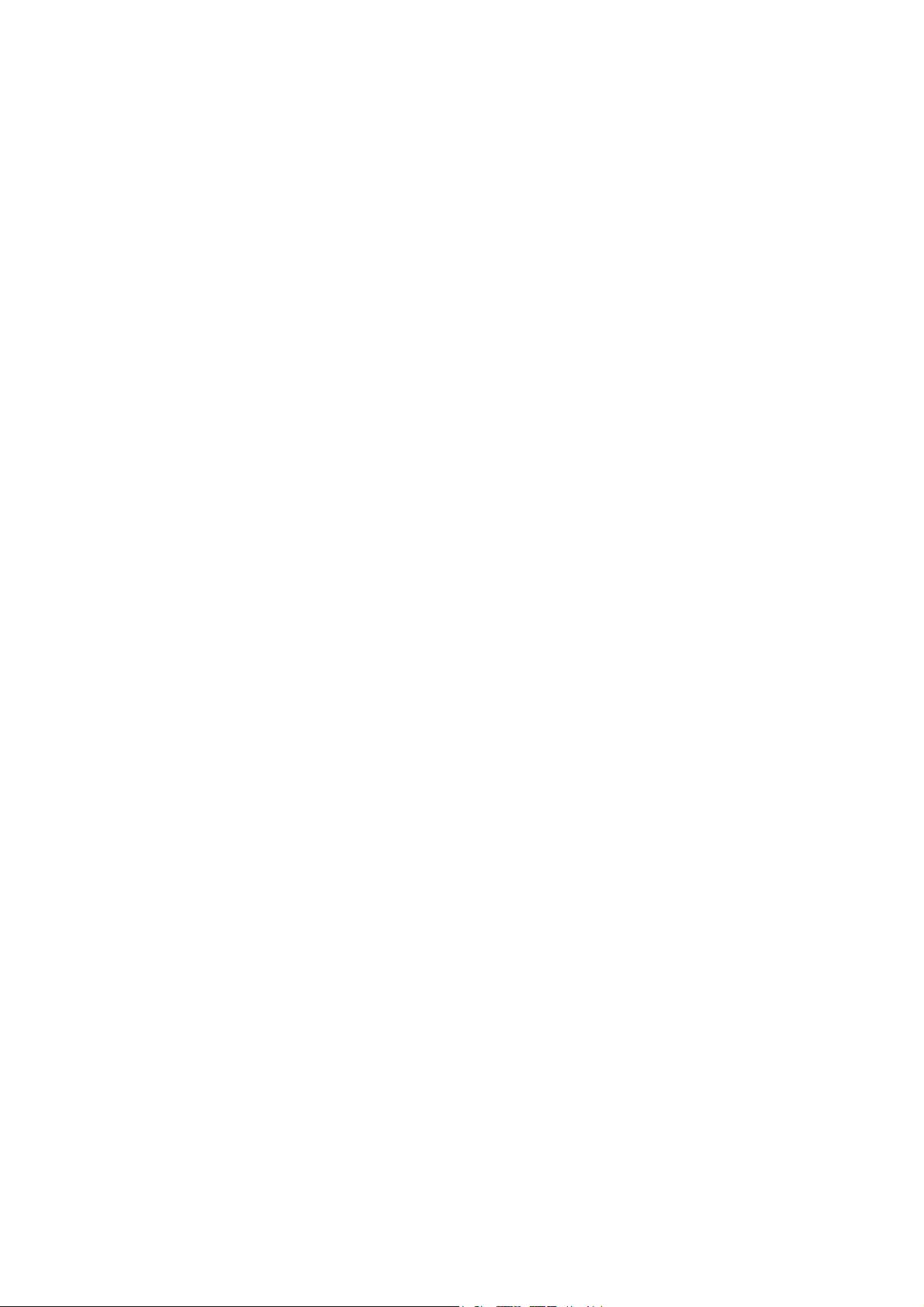
WAS BIETEN PCTV SAT UND PCTV SAT CI?
Treiber
PCTV Vision
PCTV WebText
Im Lieferumfang befinden sich die Treiber für Windows 98SE,
Windows Millenium Edition, Windows 2000 und Windows XP.
Die TV-Applikation von PCTV Sat bietet folgende Funktionen:
automatischer Sendersuchlauf mit Sender-Namenserkennung
vorprogrammierte Senderliste für gängige Satelliten
Mehrkanalvorschau
Aufnahme und Wiedergabe im digitalen MPEG 2-Format
Timeshift - zeitversetztes Aufnehmen und Anschauen von Videos,
wovon sich Funktionen wie Zeitraffer, Live-Pause und die Möglichkeit
zum Ausblenden von Werbeblöcken ableiten.
Fernsehen am PC
Diese Applikation ist nur in Europa erhältlich und bietet folgende
Funktionen:
Empfang von Teletext
unbegrenzter Cache-Speicher, d.h. alle empfangbaren Seiten und
Unterseiten auch verschiedener Kanäle werden im Cache gespeichert
die aufgerufenen Seiten können als .TXT- oder .HTM-Dateien
abgespeichert werden
PCTV WebText wird im Internet-Browser angezeigt und ermöglicht
somit ein Navigieren wie im Internet inklusive eigener Suchmaschine
PCTV Assistant
PCTV Radio
TWAIN-
Treiber
SatFinder
Der PCTV Assistant begleitet Sie bei der Überprüfung der Funktionalität
Ihres Rechnersystems zusammen mit PCTV Sat Alle relevanten Parameter
für die einwandfreie Installation und Funktion Ihres Systems werden
überprüft und gespeichert.
Die Radio-Applikation von PCTV Sat bietet folgende Funktionen:
Empfangen und Hören digitaler Radioprogramme
Speichern von Dateien im MPEG-Audioformat
PCTV Sat bietet die volle Unterstützung der TWAIN-Schnittstelle. Dadurch
haben Sie die Möglichkeit, Standbilder in höchster Auflösung direkt aus
dem TV-Programm in ein Bildbearbeitungsprogramm zu übernehmen.
Der SatFinder hilft Ihnen bei der Ausrichtung Ihrer Satellitenschüssel, damit
ein optimaler Empfang gewährleistet ist.
Kapitel 1: Überblick 3
Page 12
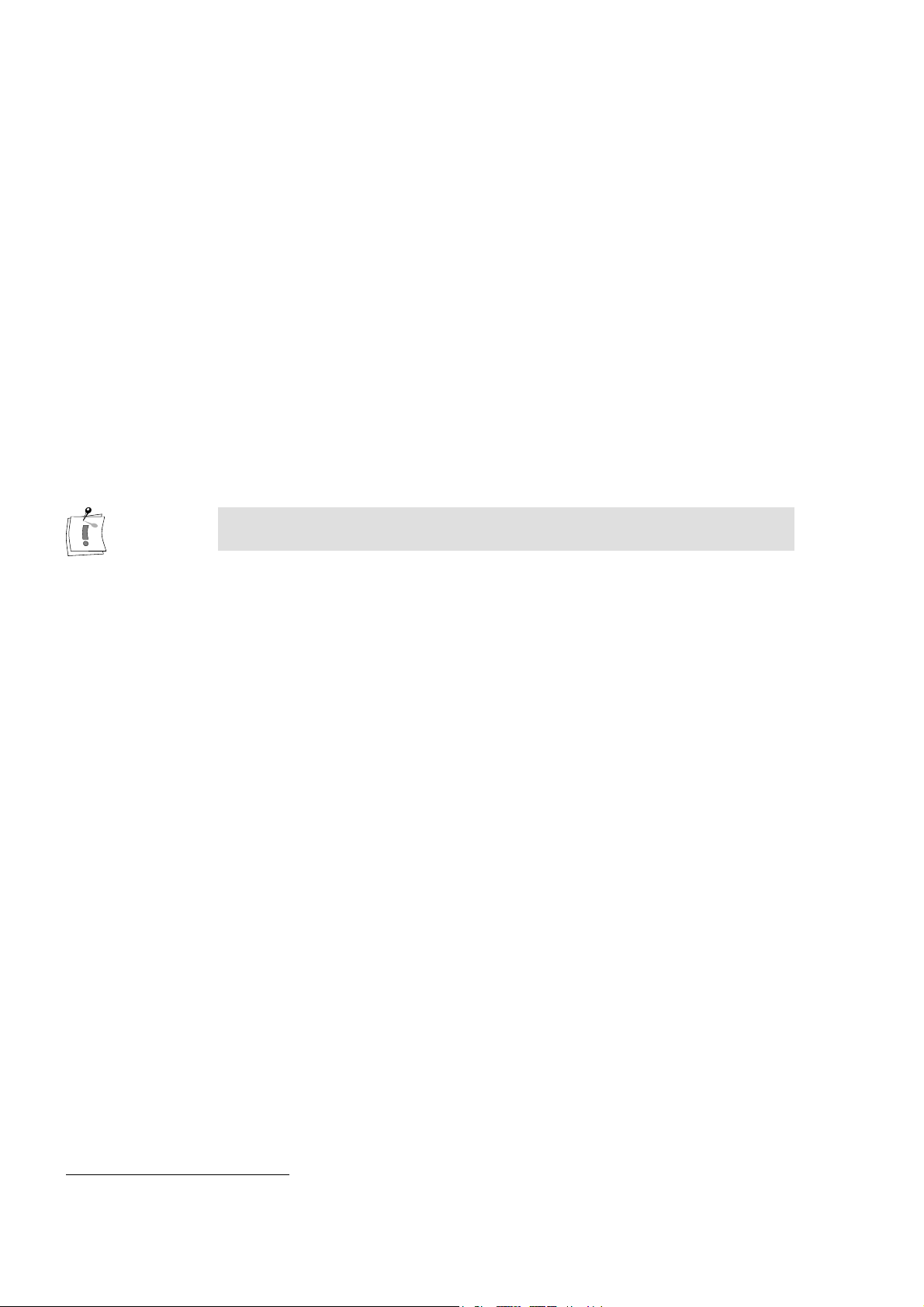
TRex
NDIS-Treiber/
DataReceiver
TRex ist ein Programm, das Ihnen die Konvertierung Ihrer
Multimediadateien von einem Format in ein anderes erlaubt. Beispielsweise
von einem DV AVI- in ein MPEG 1-Format (VideoCD).
Nur für PCTV Sat*:
Der NDIS-Treiber ist ein virtueller Netzwerktreiber, d.h. er simuliert eine
Netzwerkkarte in Ihrem System. Durch den NDIS Treiber haben Sie via
Satellit Zugriff auf das Internet.
Mit der dazugehörigen Applikation DataReceiver wird die Konfiguration
Ihrer PCTV Sat-Karte für den Empfang von Internet-Daten per Satellit
vorgenommen. Außerdem können Sie über die Einstellung von Datenfiltern
beeinflussen, welche Daten Sie empfangen möchten.
Um eine Internetverbindung via Satellit zu nutzen, müssen Sie außerdem
über einen Zugang bei einem Internet-Satelliten-Provider verfügen!
*
Zum Zeitpunkt der Erstellung dieses Handbuches war der NDIS-Treiber/DataReceiver nicht für die PCTV Sat CI
verfügbar.
4 PCTV Sat (CI)
Page 13
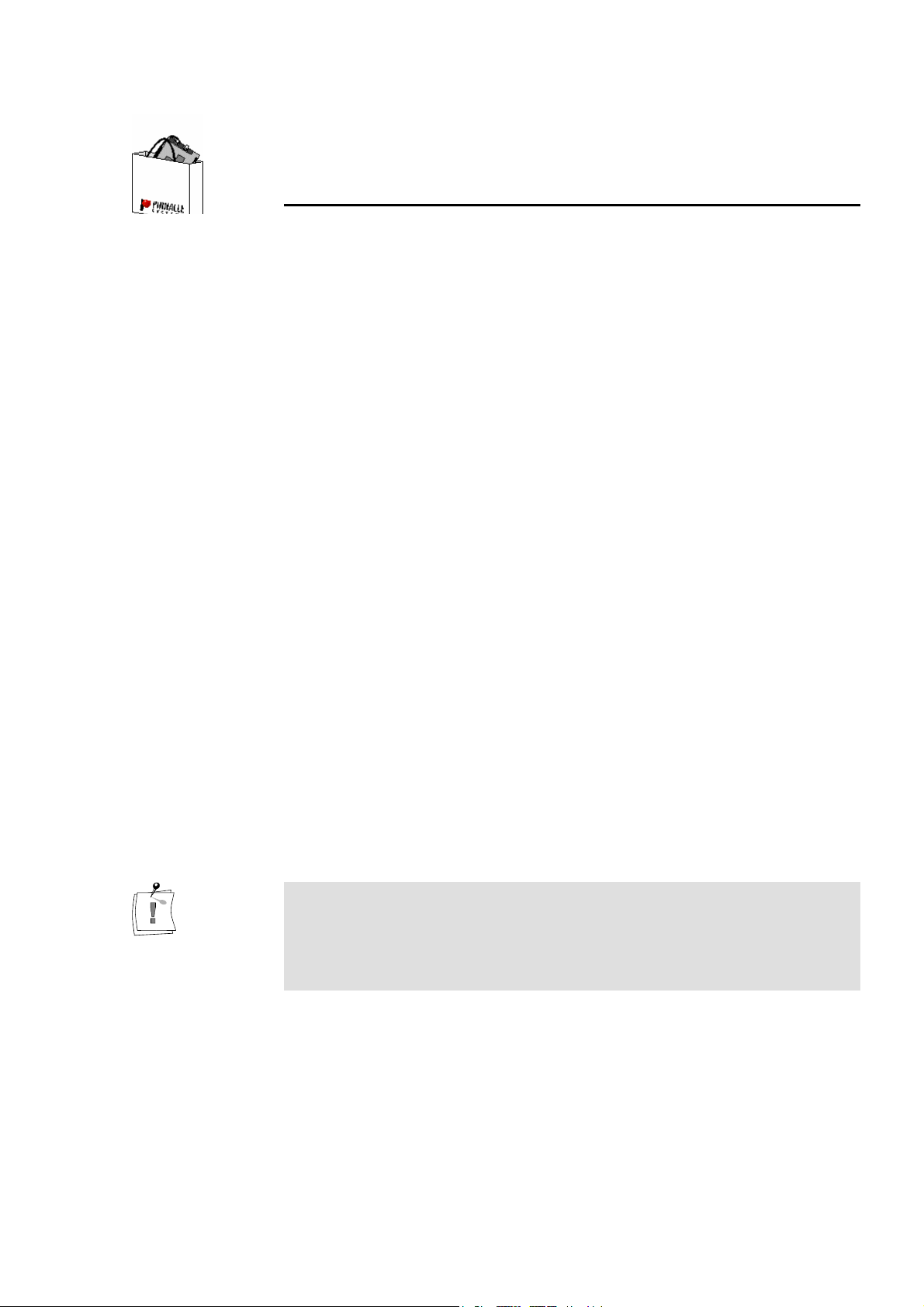
Kapitel 2:
Bevor Sie beginnen
SYSTEMVORAUSSETZUNGEN FÜR PCTV SAT
Um das Multimedia-Board installieren zu können, muß Ihr System die
folgenden Voraussetzungen erfüllen:
Hardware
Rechner:
Mindestens Pentium® III mit 1 GHz oder vergleichbarer AMDProzessor (empfohlen Pentium ® 4 mit 2 GHz oder höher oder
vergleichbarer AMD-Prozessor) mit freiem PCI-Steckplatz und CDROM-Laufwerk.
Arbeitsspeicher:
Mindestens 128 MByte Arbeitsspeicher (empfohlen 256 MByte).
Festplatte:
Mindestens 5 GB freier Festplatten-Speicherplatz
(empfohlen zweite Video-Festplatte)
Grafikkarte:
DirectDraw-kompatible Grafikkarte (AGP-Grafikkarte mit MPEG 2
Decoding-Unterstützung empfohlen) mit mindestens 8 Bit Farbtiefe (256
Farben).
DirectDraw-Unterstützung:
Bevor Sie mit den Applikationen arbeiten wollen, muß ein Grafik-Board mit
komplett eingerichtetem DirectX 9.x. installiert sein.
Das Installationsprogramm überprüft dies und installiert DirectX 9.x ggf.
automatisch.
Sound-Karte:
DirectX 9.x-kompatible Sound-Karte
Satellitenanlage
Satellitenschüssel mit einem Universal-LNB/LNC (geeignet für
Digitalempfang)
Kapitel 2: Bevor Sie beginnen 5
Page 14
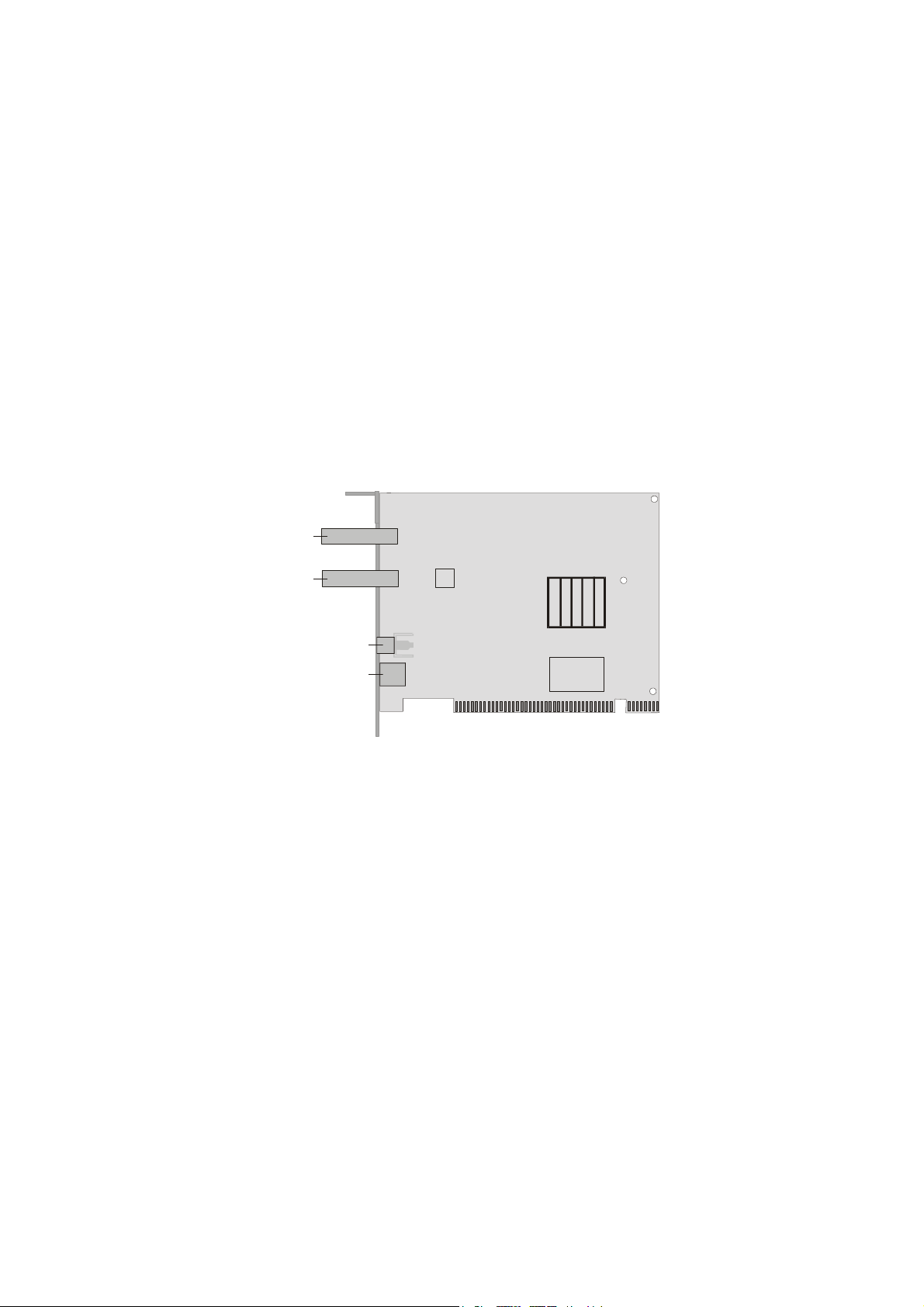
Software
Windows 98SE, Windows Millenium Edition, Windows 2000 oder
Windows XP.
Wenn Sie mit PCTV WebText arbeiten möchten, muß der Internet
Explorer (4.0 oder höher) auf Ihrem Rechner installiert sein.
Videogeräte
S-Video- und Composite-Video-Eingänge:
An die Video-Eingänge des PCTV Sat-Boards können Sie jedes
Videogerät anschließen, das ein S-Videosignal oder CompositeVideosignal in PAL, NTSC oder SECAM liefert, unabhängig vom
verwendeten Videosystem (z. B. VHS, S-VHS, Hi8, Video 8), z.B.
Videorecorder, Camcorder oder Videokamera.
ST1
Antennen-
Eingang
Antennen-
Tuner
Durchgang
Demodulator
Composite
Video-Eingang
S-Video-
Eingang
ST7
Video-
Decoder
PCTV Sat-Boardlayout
Antenne/Kabel
Den Antennen-Eingang des PCTV Sat-Boards verbinden Sie mit Ihrem
LNB. Hierfür benötigen Sie ein Satelliten-Antennenkabel.
Den Antennen-Durchgang des Boards können Sie mit Ihrem eventuell
vorhandenen analogen/digitalen Satelliten-Receiver verbinden. Dadurch
haben Sie auch bei nicht eingeschaltetem PC bzw. nicht aktiviertem
PCTV Sat-Board ein Satellitensignal für den nachgeschalteten SatReceiver. Hierfür benötigen Sie ebenfalls ein Satelliten-Antennenkabel.
Um die Videoquelle an das Board anzuschließen, benötigen Sie
geeignete Kabel (Cinch- oder S-Video-Kabel).
6 PCTV Sat (CI)
Page 15
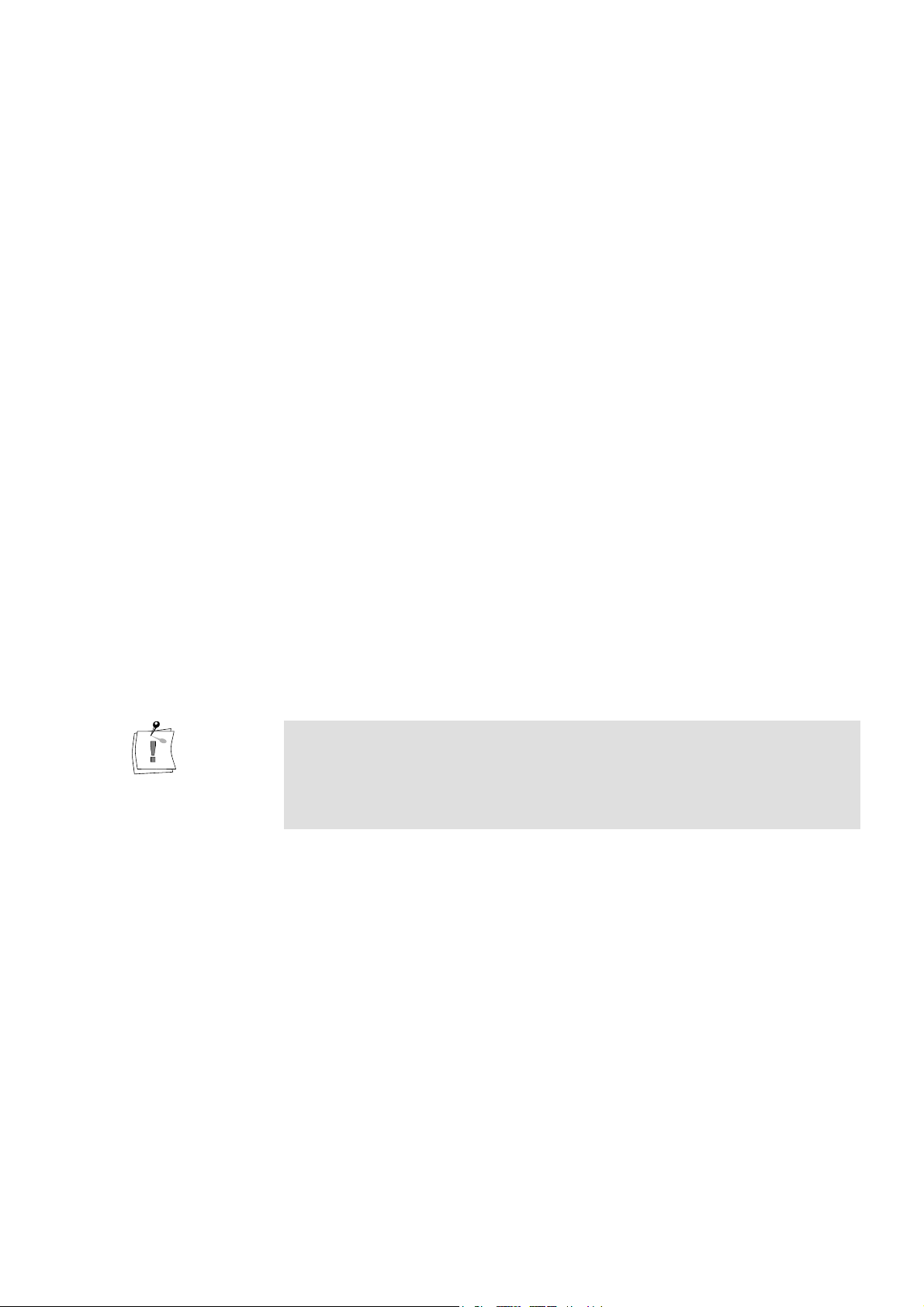
SYSTEMVORAUSSETZUNGEN FÜR PCTV SAT CI
Um das Multimedia-Board installieren zu können, muß Ihr System die
folgenden Voraussetzungen erfüllen:
Hardware
Rechner:
Mindestens Pentium® III mit 1 GHz oder vergleichbarer AMDProzessor (empfohlen Pentium ® 4 mit 2 GHz oder höher oder
vergleichbarer AMD-Prozessor) mit freiem PCI-Steckplatz und CDROM-Laufwerk.
Arbeitsspeicher:
Mindestens 128 MByte Arbeitsspeicher (empfohlen 256 MByte).
Festplatte:
Mindestens 5 GB freier Festplatten-Speicherplatz
(empfohlen zweite Video-Festplatte)
Grafikkarte:
DirectDraw-kompatible Grafikkarte (AGP-Grafikkarte mit MPEG 2
Decoding-Unterstützung empfohlen) mit mindestens 8 Bit Farbtiefe (256
Farben).
DirectDraw-Unterstützung:
Bevor Sie mit den Applikationen arbeiten wollen, muß ein Grafik-Board mit
komplett eingerichtetem DirectX 9.x. installiert sein.
Das Installationsprogramm überprüft dies und installiert DirectX 9.x ggf.
automatisch.
Sound-Karte:
DirectX 9.x-kompatible Sound-Karte
Satellitenanlage
Satellitenschüssel mit einem Universal-LNB/LNC (geeignet für
Digitalempfang)
Software
Windows 98SE, Windows Millenium Edition, Windows 2000 oder
Windows XP.
Wenn Sie mit PCTV WebText arbeiten möchten, muß der Internet
Explorer (4.0 oder höher) auf Ihrem Rechner installiert sein.
Kapitel 2: Bevor Sie beginnen 7
Page 16
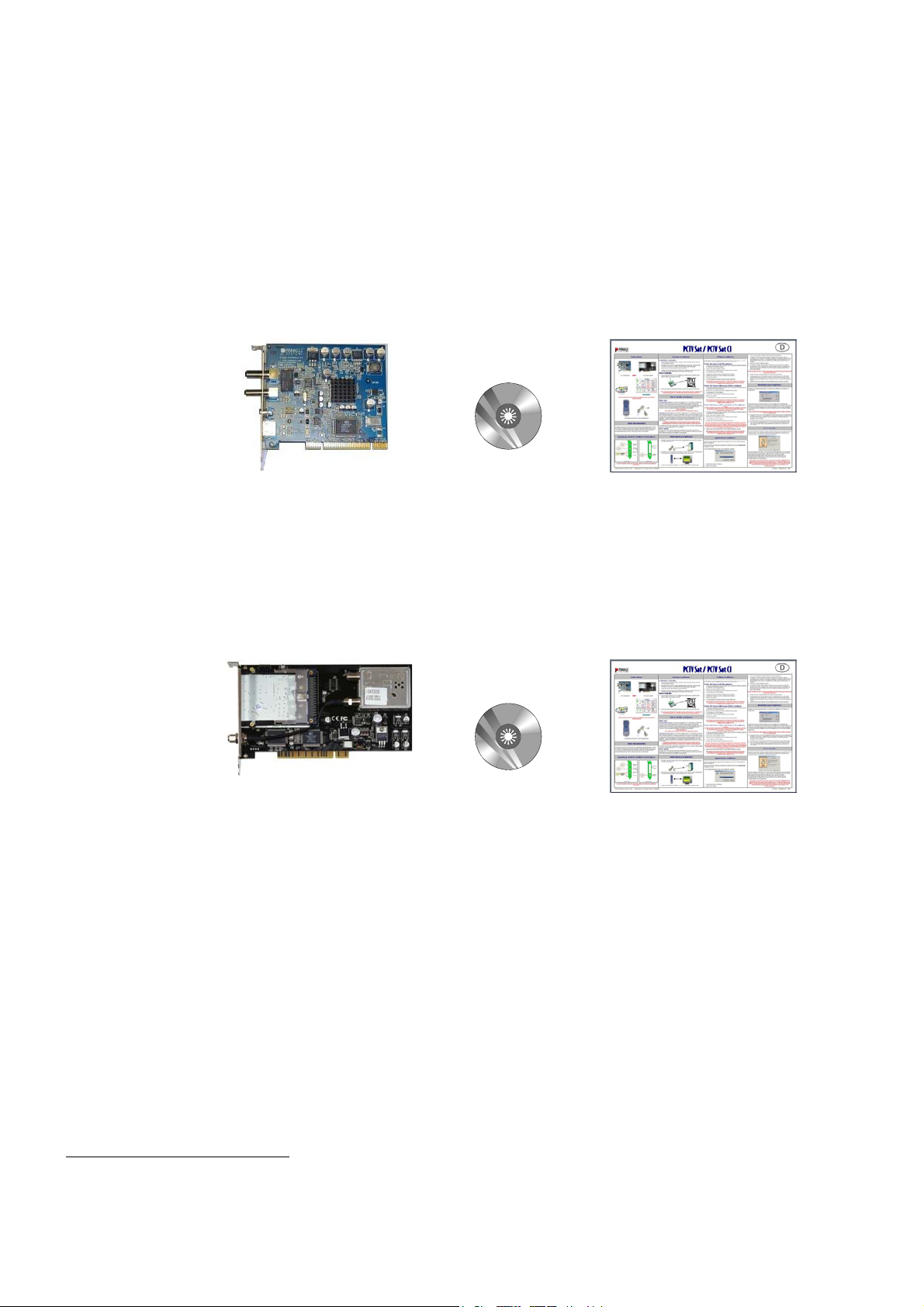
LIEFERUMFANG
Bevor Sie mit der Installation Ihres PCTV Sat-Boards beginnen,
vergewissern Sie sich bitte, daß Ihr System vollständig ist:*
PCTV Sat
PCTV Sat-Board
**
Treiber, Programme und
Dokumentation auf
CD-ROM
Installations-Anleitung
PCTV Sat CI
PCTV Sat CI-Board** Treiber, Programme und
Dokumentation auf
CD-ROM
Installations-Anleitung
*
Je nach Ausliefervariante kann der Lieferumfang von dem hier geschilderten abweichen.
**
Die genaue Modellbezeichnung und die Seriennummer Ihres Boards entnehmen Sie bitte dem Etikett auf dem
Board.
8 PCTV Sat (CI)
Page 17
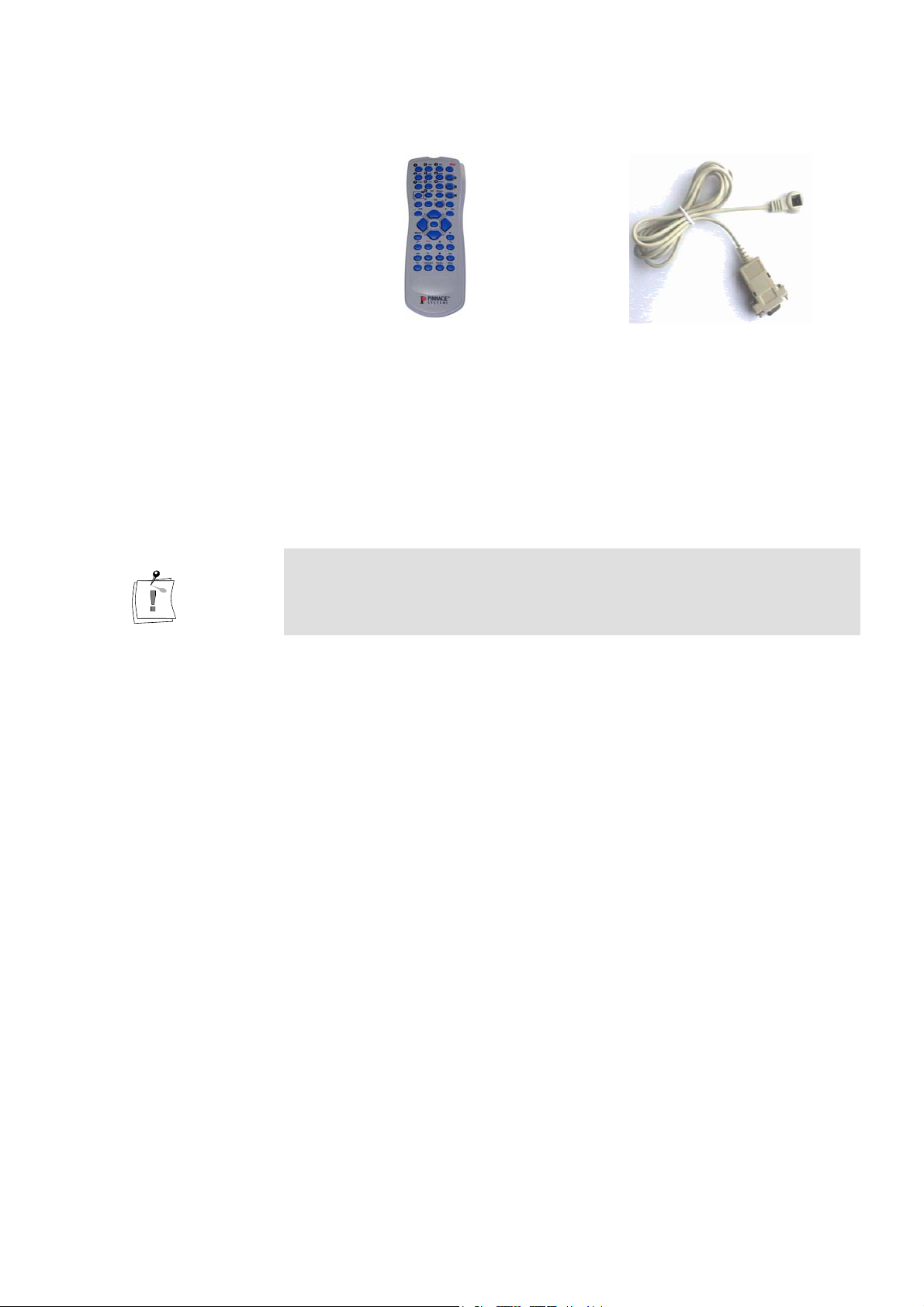
Fernbedienung
Fernbedienung
(2 Batterien
„Mignon 1,5 V (R 06; AA)“)
Empfängerkabel
Falls Teile fehlen sollten, wenden Sie sich bitte an Ihren Händler. Die
Software und die Dokumentation sind vollständig auf den CD-ROMs
vorhanden: Disketten gehören nicht zum Lieferumfang.
Multimedia-Boards sind sehr empfindlich gegen elektrostatische Ladung.
Um Schäden zu vermeiden, die durch Aufladung entstehen können, sollten
Sie das Board bis zum Einbau in der antistatischen Verpackung lassen.
Heben Sie die Verpackung auch für eventuelle spätere Transporte auf.
Software
Im Lieferumfang Ihres PCTV Sat- oder PCTV Sat CI-Boards befindet
sich folgende Software:
Treiber für Windows 98SE, Windows Millenium Edition, Windows
2000 oder Windows XP.
Der PCTV Assistant begleitet Sie bei der Überprüfung der
Funktionalität Ihres Rechnersystems zusammen mit PCTV Sat. Alle
relevanten Parameter für die einwandfreie Installation und Funktion Ihres
Systems werden überprüft und gespeichert.
PCTV Vision ist eine Applikation, die es Ihnen erlaubt, Ihren PC-
Monitor als Fernseher und Videorecorder zu benutzen.
Mit der Videotext-Applikation PCTV WebText (nur Europa) können
Sie das Videotextangebot vieler Sender nutzen, darüberhinaus die
Videotext-Seiten speichern oder drucken.
Das PCTV Radio zum Empfangen und Hören von digitalen
Radioprogrammen.
Kapitel 2: Bevor Sie beginnen 9
Page 18
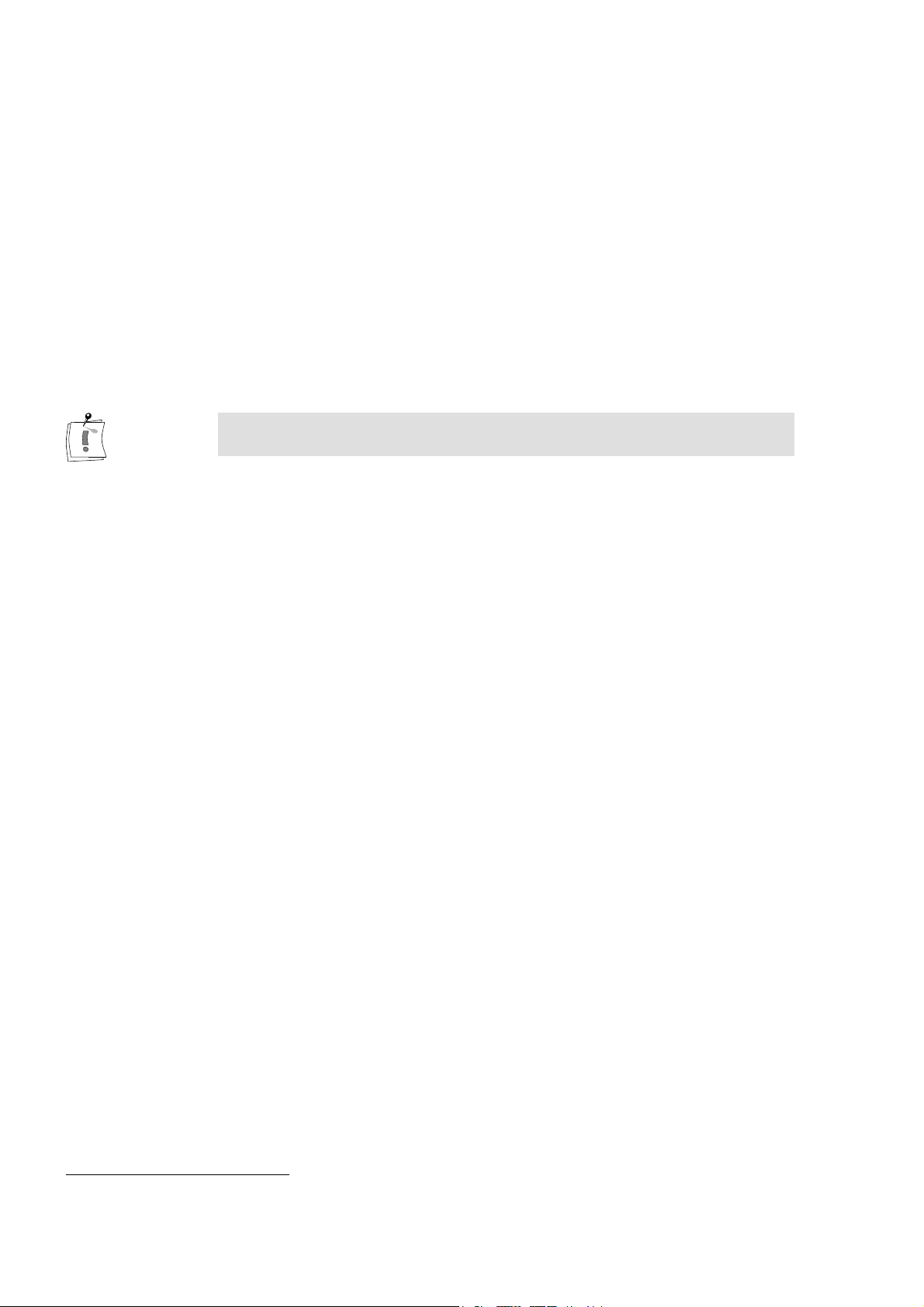
PCTV Sat bietet die volle Unterstützung der TWAIN-Schnittstelle.
Dadurch haben Sie die Möglichkeit, Standbilder in höchster Auflösung
direkt aus einer angeschlossenen Videoquelle in ein
Bildbearbeitungsprogramm zu übernehmen.
Der SatFinder hilft Ihnen bei der Ausrichtung Ihrer
Satellitenschüssel, damit ein optimaler Empfang gewährleistet ist.
TRex ist ein Programm, das Ihnen die Konvertierung Ihrer
Multimediadateien von einem Format in ein anderes erlaubt.
Beispielsweise von einem DV AVI- in ein MPEG 1-Format (VideoCD).
Die Betriebssysteme Windows 95, Windows 98 und Windows NT 4
werden von PCTV Sat nicht unterstützt!
Nur für PCTV Sat
***
:
Der NDIS-Treiber ist ein virtueller Netzwerktreiber, d.h. er simuliert
eine Netzwerkkarte in Ihrem System. Durch den NDIS-Treiber haben Sie
via Satellit Zugriff auf das Internet, wenn Sie einen Leistungsvertrag
mit einem entsprechenden Dienstebetreiber abschließen. Informieren Sie
sich über derartige Angebote im Internet oder bei Ihrem PCTV SatHändler.
Mit der dazugehörigen Applikation DataReveiver wird die
Konfiguration Ihrer PCTV Sat-Karte für den Empfang von Internet-
Daten per Satellit vorgenommen. Außerdem können Sie über die
Einstellung von Datenfiltern beeinflussen, welche Daten Sie
empfangen möchten.
***
Zum Zeitpunkt der Erstellung dieses Handbuches war der NDIS-Treiber/DataReceiver nicht für die PCTV Sat CI
verfügbar.
10 PCTV Sat (CI)
Page 19
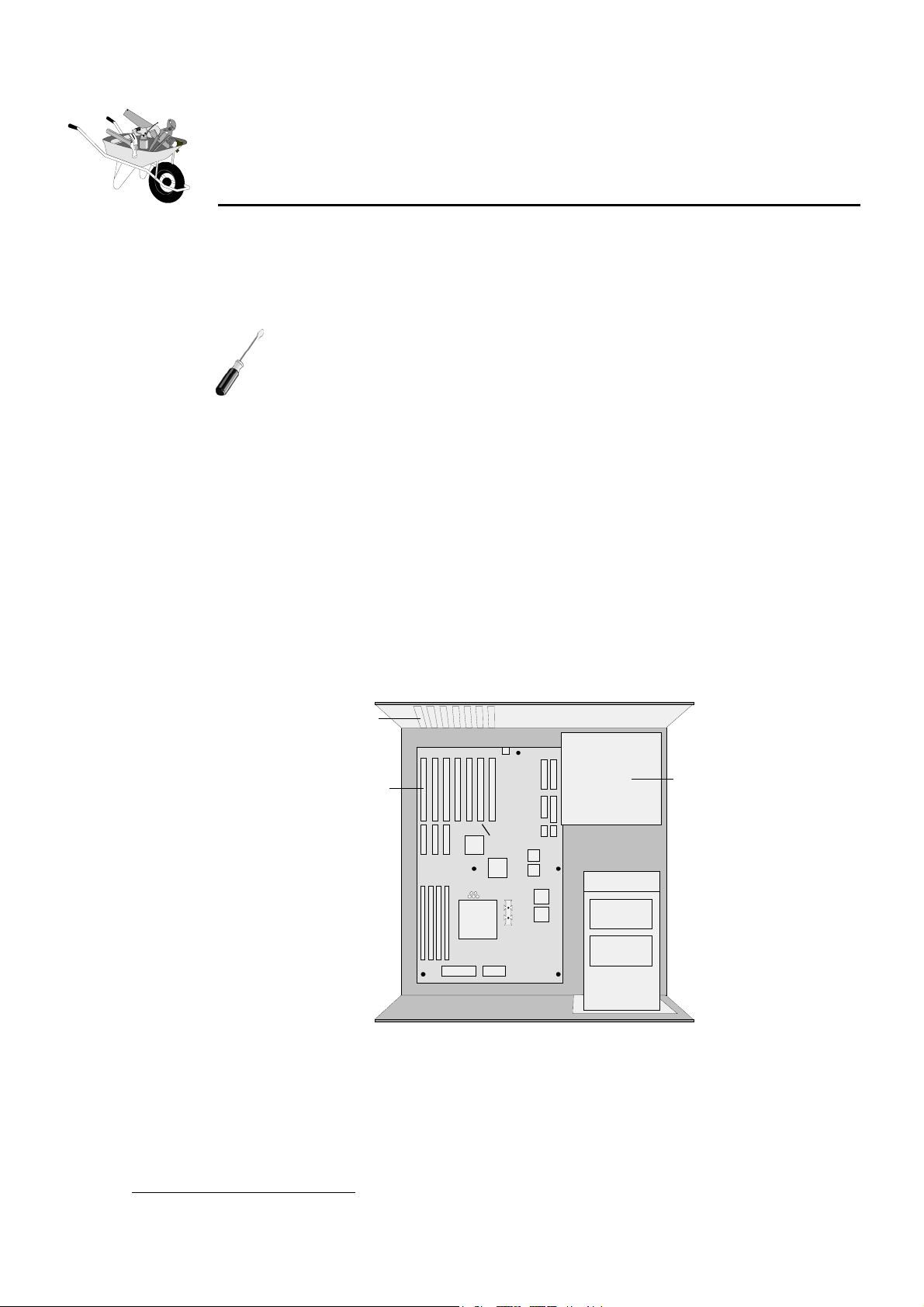
Kapitel 3:
INSTALLATION VORBEREITEN
Zur Installation des Multimedia-Boards benötigen Sie einen
Schraubendreher.
Gehen Sie wie folgt vor:
1. Leiten Sie eventuelle elektrostatische Ladung durch Berühren des
Netzteilgehäuses von Ihrem Körper ab.
2. Schalten Sie den Rechner und alle angeschlossenen Peripheriegeräte aus.
Trennen Sie den Rechner vom Stromnetz und lösen Sie alle nötigen
Kabelverbindungen.
3. Lösen Sie die Schrauben der Gehäuseabdeckung des Rechners und
entfernen Sie die Abdeckung.
4. Wählen Sie einen freien (busmaster-fähigen*) PCI-Steckplatz. Lösen
Sie die zum Steckplatz gehörige Abdeckung an der Rückwand des
Rechners. Heben Sie die zugehörigen Schrauben auf.
Hardware installieren
Steckplatzabdeckungen
Steckplätze
Netzteil
PCI-Steckplätze
*
Ziehen Sie im Zweifelsfall das Handbuch zu Ihrem Motherboard zu Rate.
Kapitel 3: Hardware installieren 11
Page 20
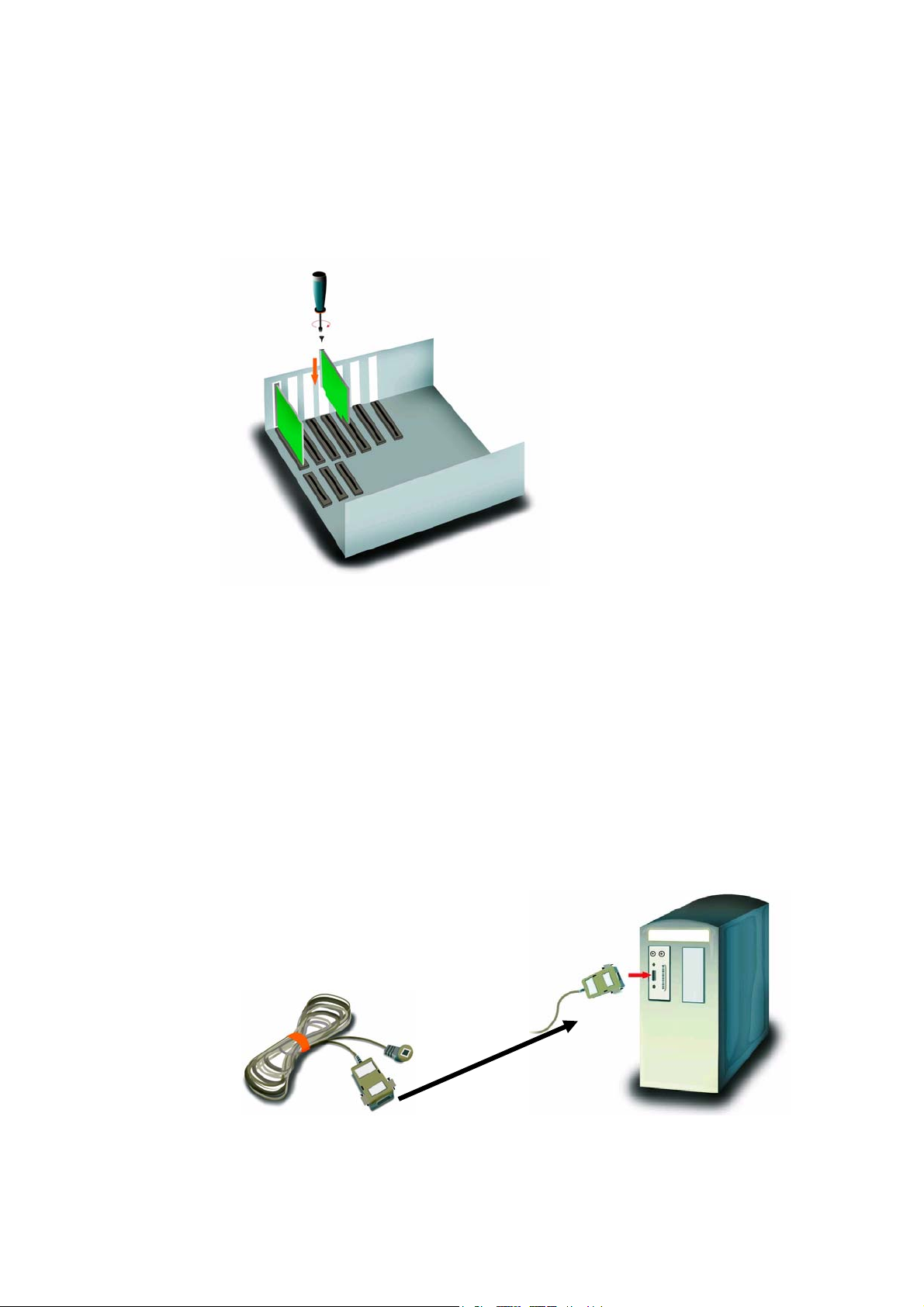
BOARD EINSETZEN
1. Setzen Sie das Board in einen PCI-Steckplatz ein. Halten Sie dazu das
Board an der Oberseite und schieben Sie es an beiden Enden gleichmäßig
nach unten in den Steckplatz. Drücken Sie auf den oberen Rand, damit
das Board fest im Steckplatz steckt.
2. Läßt sich das Board nicht problemlos einsetzen, wenden Sie bitte keine
Gewalt an: Die Kontaktfedern der Buchsenleiste könnten verbogen
werden. Ziehen Sie statt dessen das Board wieder heraus und versuchen
Sie es noch einmal.
3. Schrauben Sie den Haltebügel des Boards an der Rückwand des
Rechners fest.
PCTV FERNBEDIENUNG ANSCHLIEßEN
1. Schließen Sie den 9-poligen Stecker des Empfängerkabels an einen
freien seriellen Port Ihres Rechners an.
12 PCTV Sat (CI)
Page 21
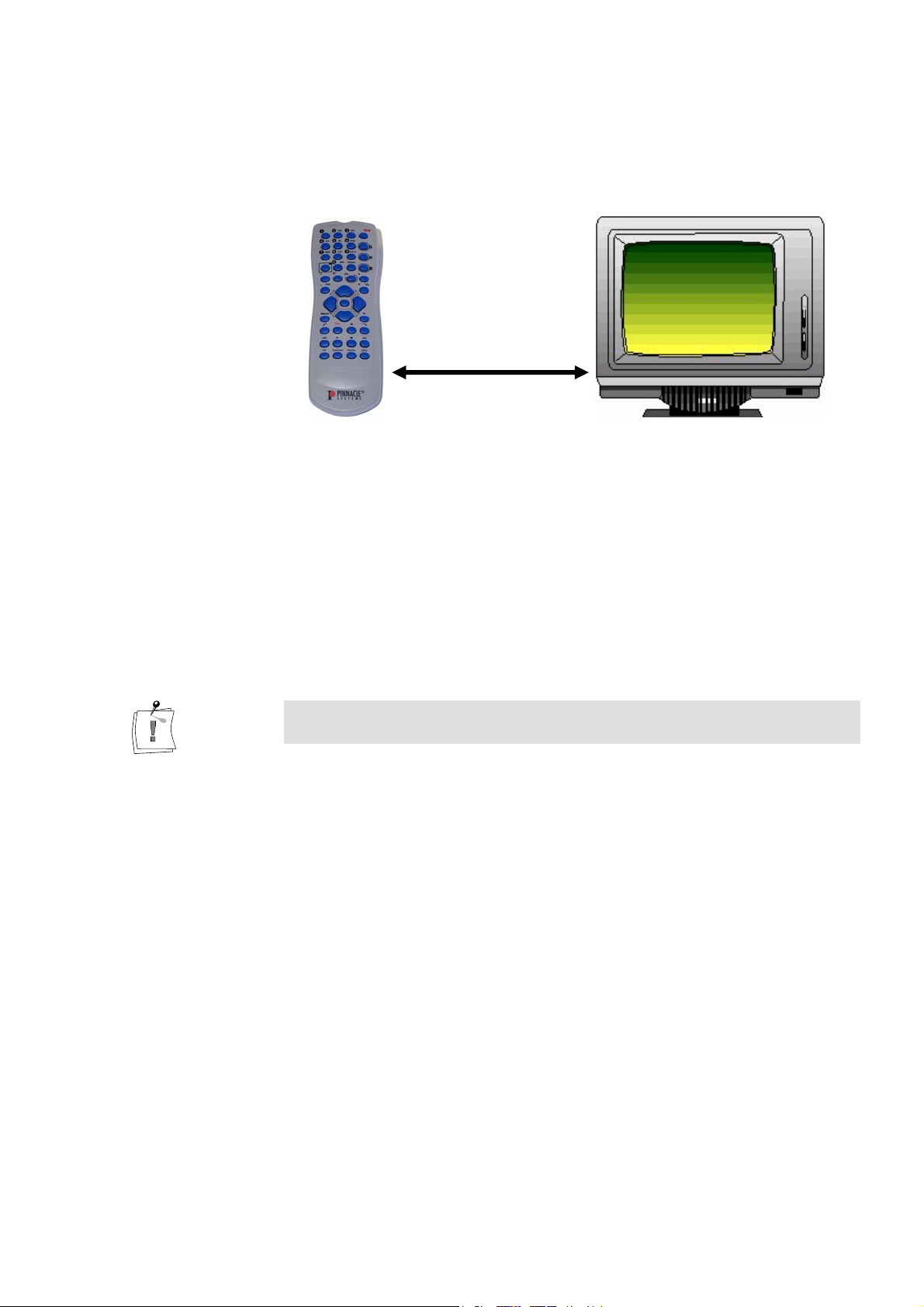
2. Befestigen Sie das andere Ende des Kabels an Ihrem Monitor oder
Rechnergehäuse, so daß zwischen Fernbedienung und Empfänger freie
Sicht besteht.
3. Legen Sie die Batterien (2x Mignon 1,5 V (R 06; AA)) in die
Fernbedienung ein.
NACH DER HARDWARE-INSTALLATION
Setzen Sie die Gehäuseabdeckung wieder auf Ihren Rechner schließen Sie
die Peripheriegeräte an und stellen Sie die Netzverbindung wieder her.
Informationen zum Anschluß der externen Geräte (Video-Geräte,
Fernseher) entnehmen Sie bitte dem Kapitel "Externe Geräte anschließen".
Kapitel 3: Hardware installieren 13
Page 22
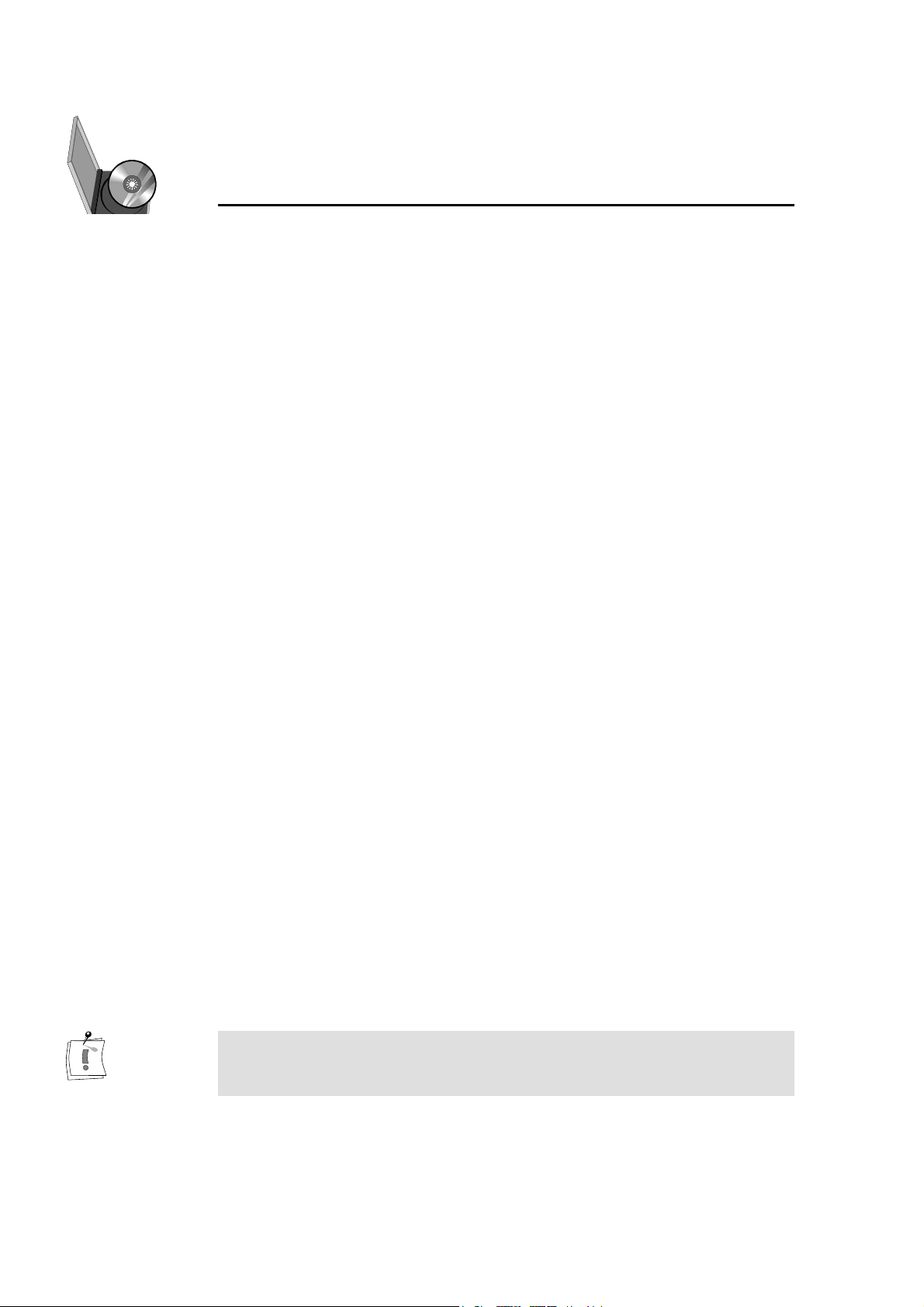
Kapitel 4:
Software installieren
In diesem Kapitel erfahren Sie, wie Sie die PCTV Sat-Software installieren.
Im Verlaufe der Installation wird die Programmgruppe PCTV Sat angelegt,
in die die Windows-Treiber, die Tools und die Applikationen kopiert
werden.
TREIBER FÜR WINDOWS 98SE INSTALLIEREN
1. Computer einschalten.
Schalten Sie Ihren Computer ein. Windows wird automatisch gestartet.
Sollte Ihr Computer so konfiguriert sein, daß das Betriebssystem nicht
automatisch gestartet wird, starten Sie Windows bitte manuell.
Nach dem Windows-Start wird die neue Hardware gefunden, es erscheint
der Hardware-Assistent.
2. Klicken Sie auf die Schaltfläche Weiter.
3. Behalten Sie die Standardauswahl bei und klicken Sie auf Weiter.
4. Die Installations-CD-ROM einlegen.
5. Wählen Sie CD-ROM-Laufwerk und klicken Sie auf Weiter.
6. Wählen Sie Aktualisierter Treiber und klicken Sie auf Weiter.
7. Klicken Sie auf Weiter.
8. Um die Installation zu beenden, klicken Sie bitte auf Beenden.
Falls Windows nach dem Kopieren der Treiber einen Neustart des Systems
vorschlägt, führen Sie diesen durch und fahren dann mit dem Abschnitt
„Applikationen installieren“ fort.
14 PCTV Sat (CI)
Page 23
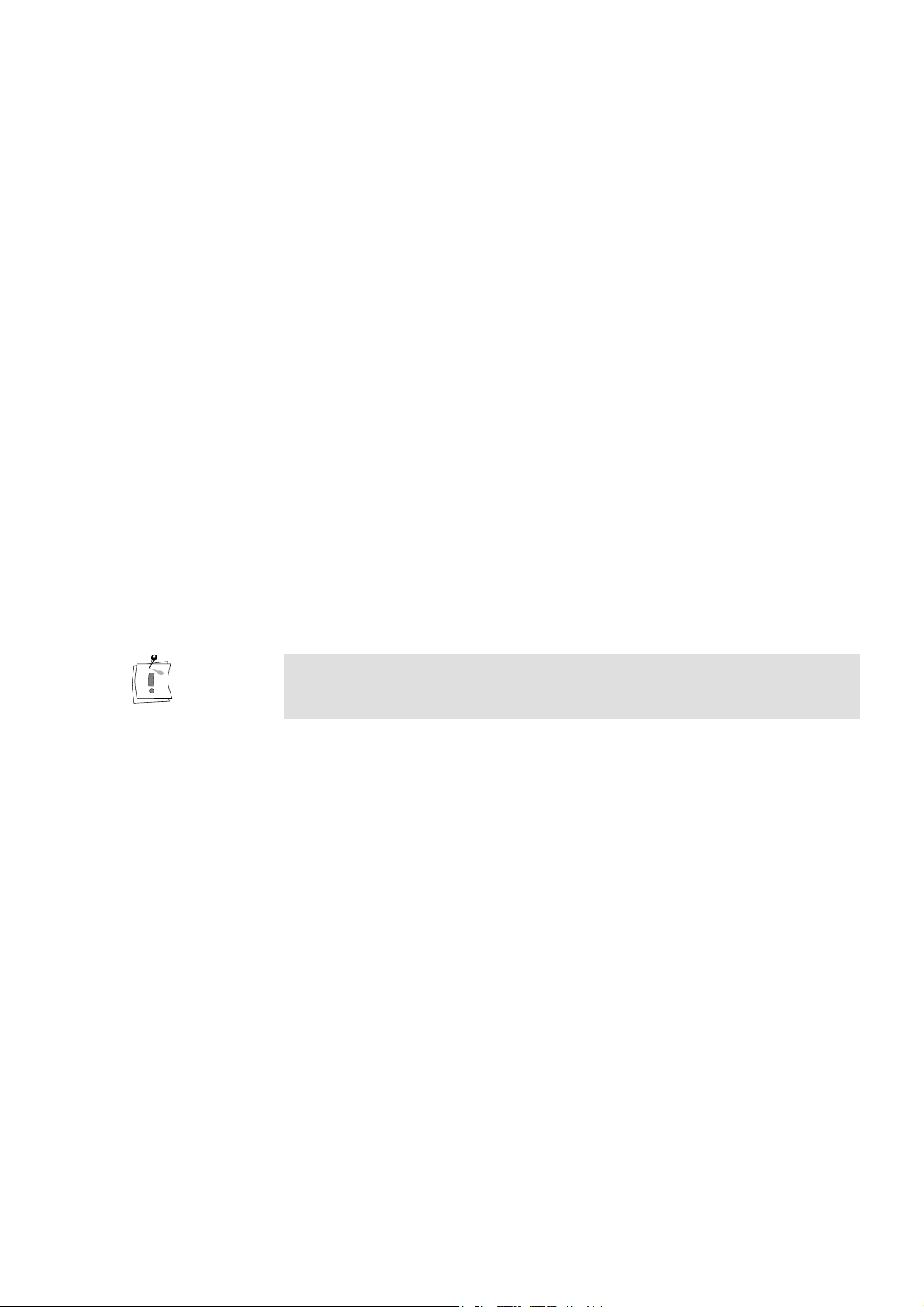
TREIBER FÜR WINDOWS MILLENNIUM EDITION INSTALLIEREN
1. Computer einschalten.
Schalten Sie Ihren Computer ein. Windows wird automatisch gestartet.
Sollte Ihr Computer so konfiguriert sein, daß das Betriebssystem nicht
automatisch gestartet wird, starten Sie Windows bitte manuell.
Nach dem Windows-Start wird die neue Hardware gefunden, es erscheint
der Hardware-Assistent.
2. Behalten Sie die Standardauswahl bei und klicken Sie auf Weiter.
3. Die Installations-CD-ROM einlegen.
4. Wählen Sie CD-ROM-Laufwerk und klicken Sie auf Weiter.
5. Klicken Sie auf Weiter.
6. Um die Installation zu beenden, klicken Sie bitte auf Fertigstellen.
Falls Windows nach dem Kopieren der Treiber einen Neustart des Systems
vorschlägt, führen Sie diesen durch und fahren dann mit dem Abschnitt
„Applikationen installieren“ fort.
Kapitel 4: Software installieren 15
Page 24
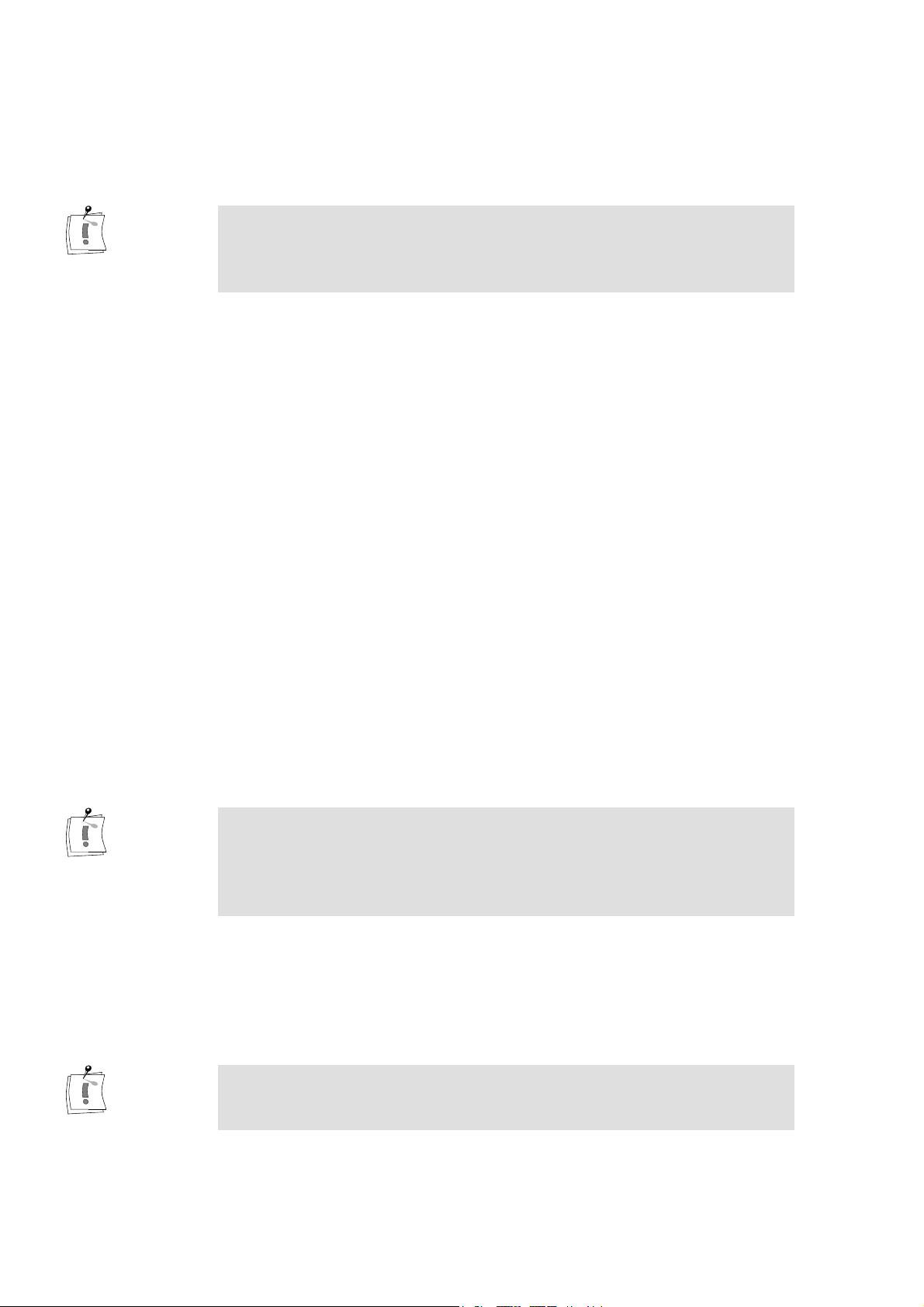
TREIBER FÜR WINDOWS 2000 ODER WINDOWS XP
INSTALLIEREN
Achtung:
Für die Installation müssen Sie über Administrator-Rechte verfügen. Um
mit den Anwendungen arbeiten zu können, müssen Sie ein Mitglied der
Gruppe Hauptbenutzer oder höher sein.
1. Computer einschalten.
Schalten Sie Ihren Computer ein. Windows 2000 / XP wird automatisch
gestartet.
Sollte Ihr Computer so konfiguriert sein, daß das Betriebssystem nicht
automatisch gestartet wird, starten Sie Windows bitte manuell.
Nach dem Windows-Start wird die neue Hardware gefunden, es erscheint
der Hardware-Assistent.
2. Klicken Sie auf die Schaltfläche Weiter.
3. Behalten Sie die Standardauswahl bei und klicken Sie auf Weiter.
4. Die Installations-CD-ROM einlegen.
5. Wählen Sie CD-ROM-Laufwerk und klicken Sie auf OK.
An dieser Stelle erscheint ein Windows Dialogfeld mit der Information, daß
die Treiber nicht zertifiziert sind. Die Pinnacle-Treiber waren zur Zeit der
Erstellung dieser Dokumentation noch nicht von Microsoft zertifiziert,
jedoch für den Betrieb mit Windows geeignet. Sie können die Frage nach
der Installation der Treiber deshalb mit Ja beantworten.
6. Klicken Sie bitte nochmals auf OK, um die Treiber-Installation zu
starten.
Falls Windows nach dem Kopieren der Treiber einen Neustart des Systems
vorschlägt, führen Sie diesen durch und fahren dann mit dem Abschnitt
„Applikationen installieren“ fort.
16 PCTV Sat (CI)
Page 25
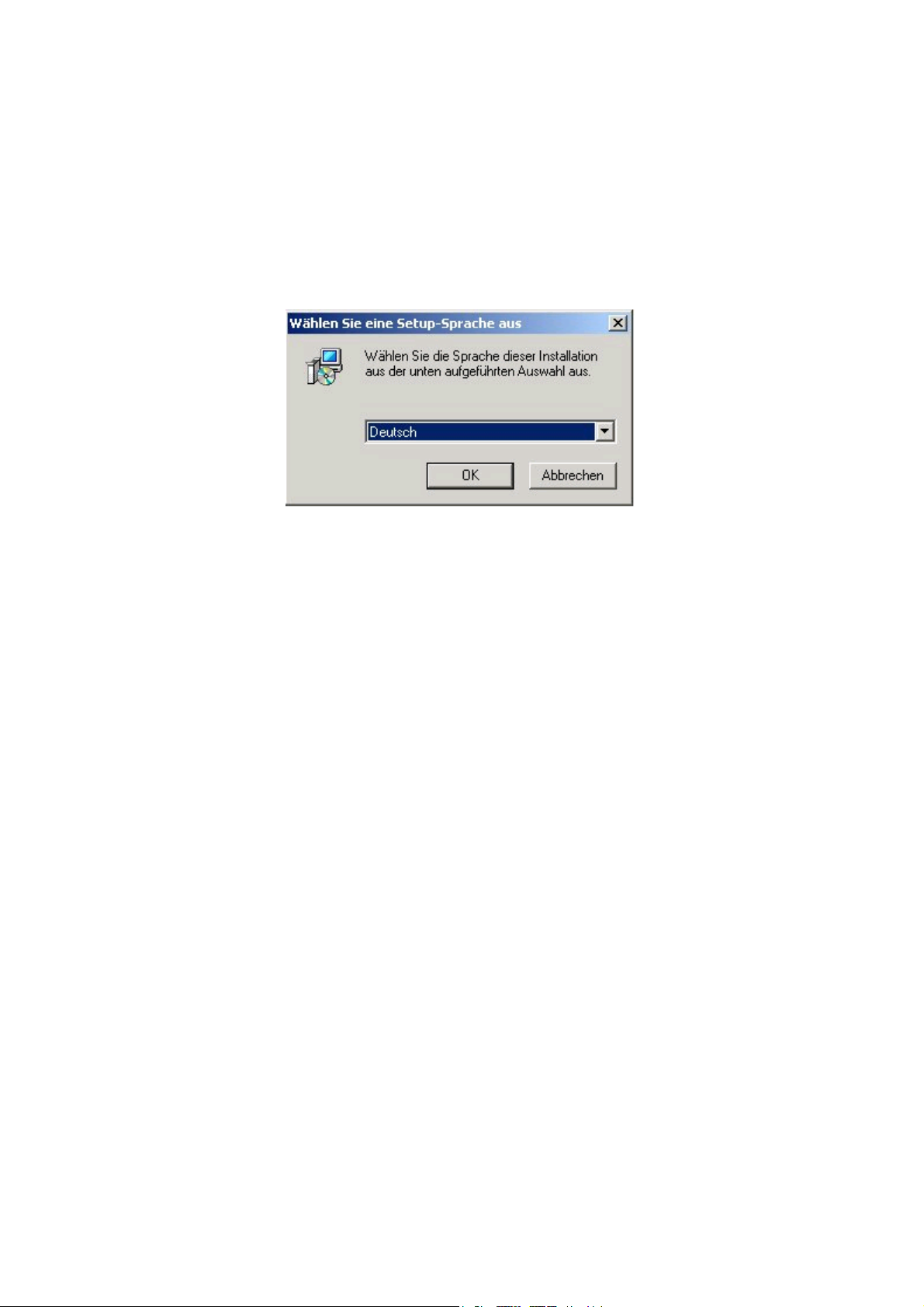
APPLIKATIONEN INSTALLIEREN
Falls noch nicht geschehen, legen Sie die Installations-CD in das CD-ROMLaufwerk Ihres Computers ein.
Nun startet das Setup-Programm entweder automatisch oder Sie starten
autorun.exe von Ihrer CD-ROM.
Das Installationsprogramm startet mit der folgenden Dialogbox:
1. Ggf. Sprache ändern, OK klicken.
Wählen Sie ggf. die Sprache aus, in der Sie die Installation durchführen
möchten. Klicken Sie auf die Schaltfläche OK.
2. Klicken Sie auf Weiter.
3. Setup-Typ auswählen.
Wählen Sie aus, welche Art von Installation Sie durchführen möchten.
Standard
Installiert alle Komponenten mit den Standardeinstellungen.
Minimal
Läßt einige Komponenten aus (z.B. Online-Handbuch) und verwendet
die Standardeinstellungen.
Benutzerdefiniert
Sie können die zu installierenden Komponenten individuell
auswählen.
Kapitel 4: Software installieren 17
Page 26
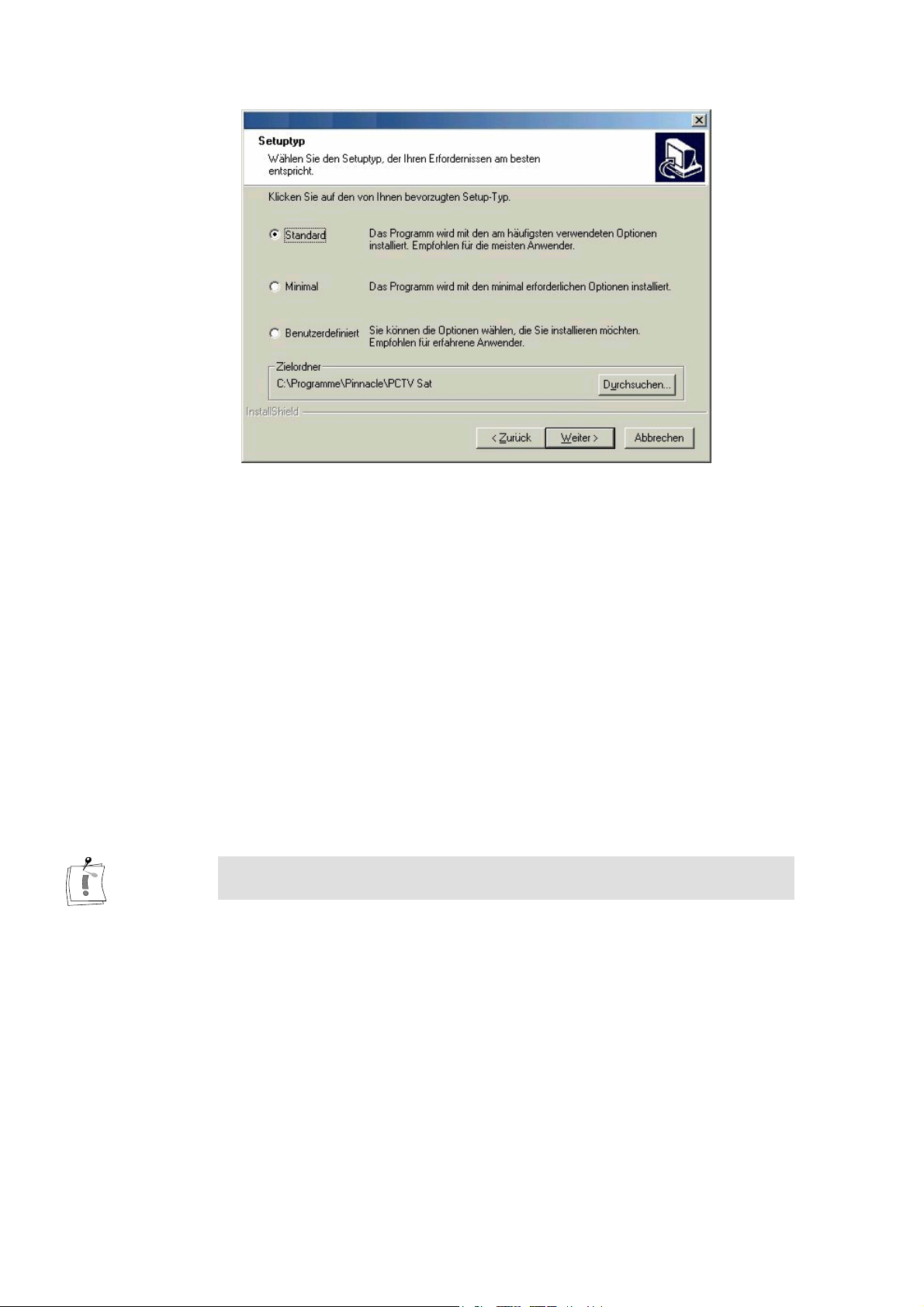
4. Festplatte / Verzeichnis wechseln.
Möchten Sie die Dateien auf einer anderen Festplatte / in einem anderen
Verzeichnis installieren als vorgegeben, klicken Sie auf die Schaltfläche
Durchsuchen... und legen die Festplatte / das Verzeichnis fest. Die
Software sollte auf Ihrer Systemfestplatte, nicht auf der Videofestplatte
installiert werden!
5. Klicken Sie auf die Schaltfläche Weiter.
6. Komponenten wählen, Weiter klicken.
Haben Sie als Setup-Typ Benutzerdefiniert gewählt, können Sie im
folgenden Fenster gezielt die Komponenten auswählen, die Sie
installieren möchten. Nachdem Sie den Installationsumfang festgelegt
haben, klicken Sie auf Weiter.
Dieser Installationsschritt ist nicht notwendig, wenn Sie als Setup-Typ
Standard oder Minimal gewählt haben.
7. Wählen Sie einen Programmordner aus und klicken Sie auf Weiter.
18 PCTV Sat (CI)
8. Kopiervorgang starten, Weiter klicken.
In dem nun folgenden Fenster werden alle gewählten Komponenten
aufgelistet. Möchten Sie den Installationsumfang ändern, klicken Sie auf
die Schaltfläche Zurück. Klicken Sie Weiter, um den Kopiervorgang zu
starten.
9. Klicken Sie bitte auf Ja, falls Sie eine Verknüpfung auf Ihrem
Desktop wünschen.
Page 27
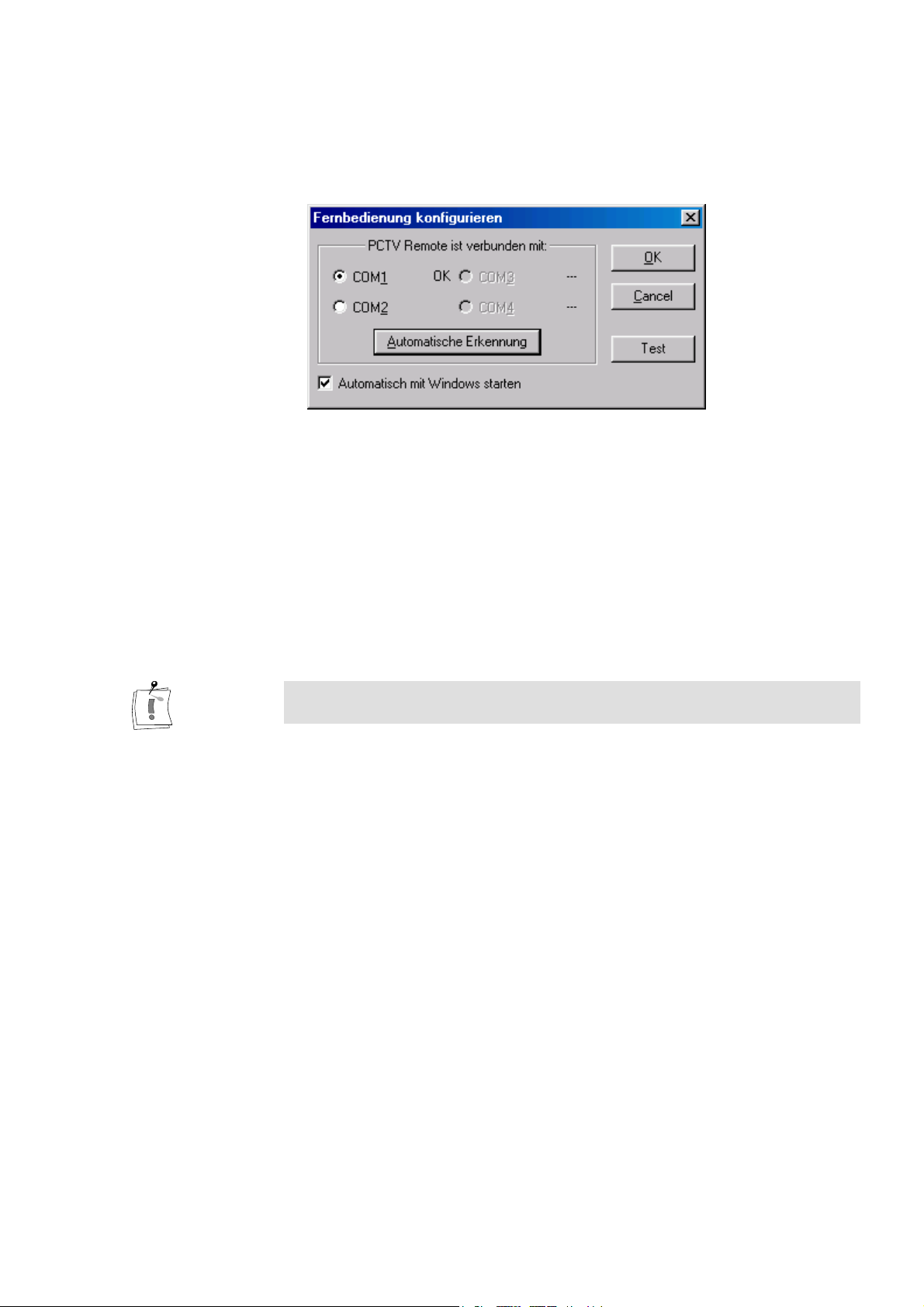
10. PCT V Fer nbedienung konfigurieren
Nachdem der Kopiervorgang beendet ist, erscheint das Dialogfenster
Fernbedienung konfigurieren.
Geben Sie hier ein, an welchem seriellen Port der Empfänger Ihrer
Fernbedienung installiert ist und bestätigen Sie mit OK.
Alternativ können Sie auf Automatische Erkennung klicken, um die
Serielle Schnittstelle automatisch zu konfigurieren.
Sie können die korrekte Funktion der Fernbedienung nun sofort
überprüfen. Klicken Sie dazu auf die Schaltfläche Test und danach auf
eine beliebige Taste der Fernbedienung, die in Richtung Empfänger
zeigen muß.
Eine detaillierte Beschreibung der Fernbedienung finden Sie im OnlineHandbuch "PCTV Fernbedienung".
11. Fertigstellen klicken.
In dem nun folgenden Fenster werden Sie eventuell aufgefordert,
Windows neu zu starten - sofern MS DirectX-Komponenten aktualisiert
wurden. Folgen Sie dieser Aufforderung und klicken Sie auf
Fertigstellen, um die Installation der Applikationen abzuschließen.
12. Ins tallieren Sie nun bitte den Acrobat® Reader, indem Sie den
Anweisungen folgen.
13. Der PCTV As sis ta nt w ir d g es ta rt et.
Der PCTV Assistant wird automatisch gestartet. Das Programm
überprüft die Funktionalität Ihres Rechnersystems zusammen mit
PCTV Sat.
Kapitel 4: Software installieren 19
Page 28
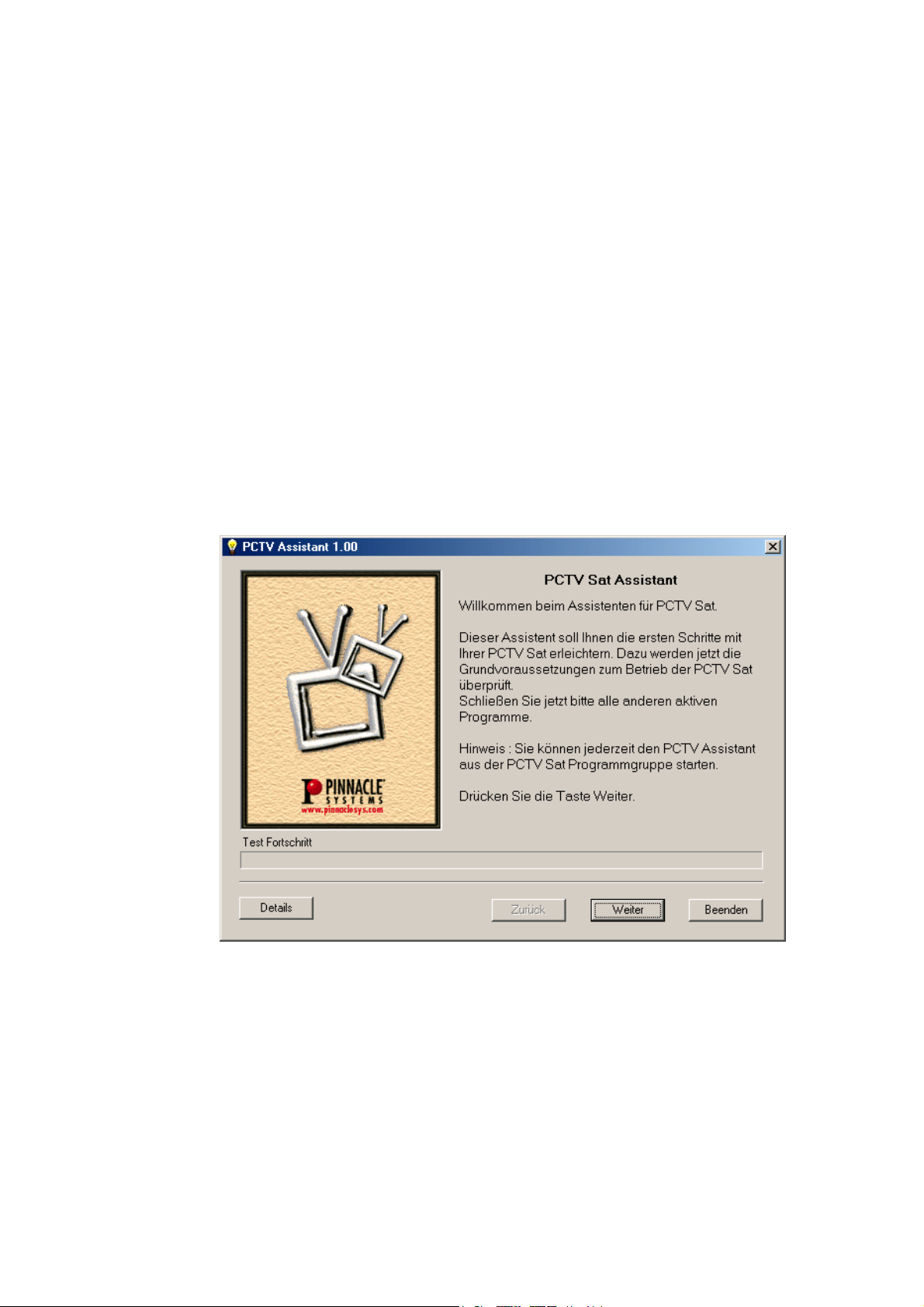
PCTV ASSISTANT
Der PCTV Assistant begleitet Sie bei der Überprüfung der Funktionalität
Ihres Rechnersystems zusammen mit PCTV Sat.
Alle relevanten Parameter für die einwandfreie Installation und Funktion
Ihres Systems werden überprüft und gespeichert.
Sollten später Probleme beim Betrieb von PCTV Sat auftreten, können Sie
diese mit Hilfe dieser Testapplikation schnell einkreisen und
Lösungsansätze finden. Das Programm ist in einzelne Abschnitte unterteilt.
Um die gesamte Funktionalität Ihres Systems zu überprüfen, sollten alle
verfügbaren Tests in der vorgegeben Reihenfolge durchgeführt werden. Zur
Überprüfung einzelner Funktionen können die Tests aber auch später
ausgeführt werden.
Der PCTV Assistant wird nach dem Neustart des Systems bzw. nach der
Installation automatisch gestartet. Sie können den PCTV Assistant auch zu
einem anderen Zeitpunkt aus dem Start-Menu über die Programmgruppe
PCTV Sat aus dem Ordner Tools starten.
20 PCTV Sat (CI)
Sobald der PCTV Assistant gestartet ist, können Sie mit den Tests beginnen.
Nach Beendigung der einzelnen Tests gehen Sie jeweils durch Klicken auf
die Schaltfläche Weiter zum nächsten Test über.
Durch Klicken auf die Schaltfläche Details können Sie sich nähere
Informationen über den Verlauf der Tests bzw. über die entsprechenden
Fehlermeldungen anzeigen lassen.
Das Sichtfeld Test Fortschritt zeigt an, welcher Anteil der Tests bereits
beendet ist.
Page 29
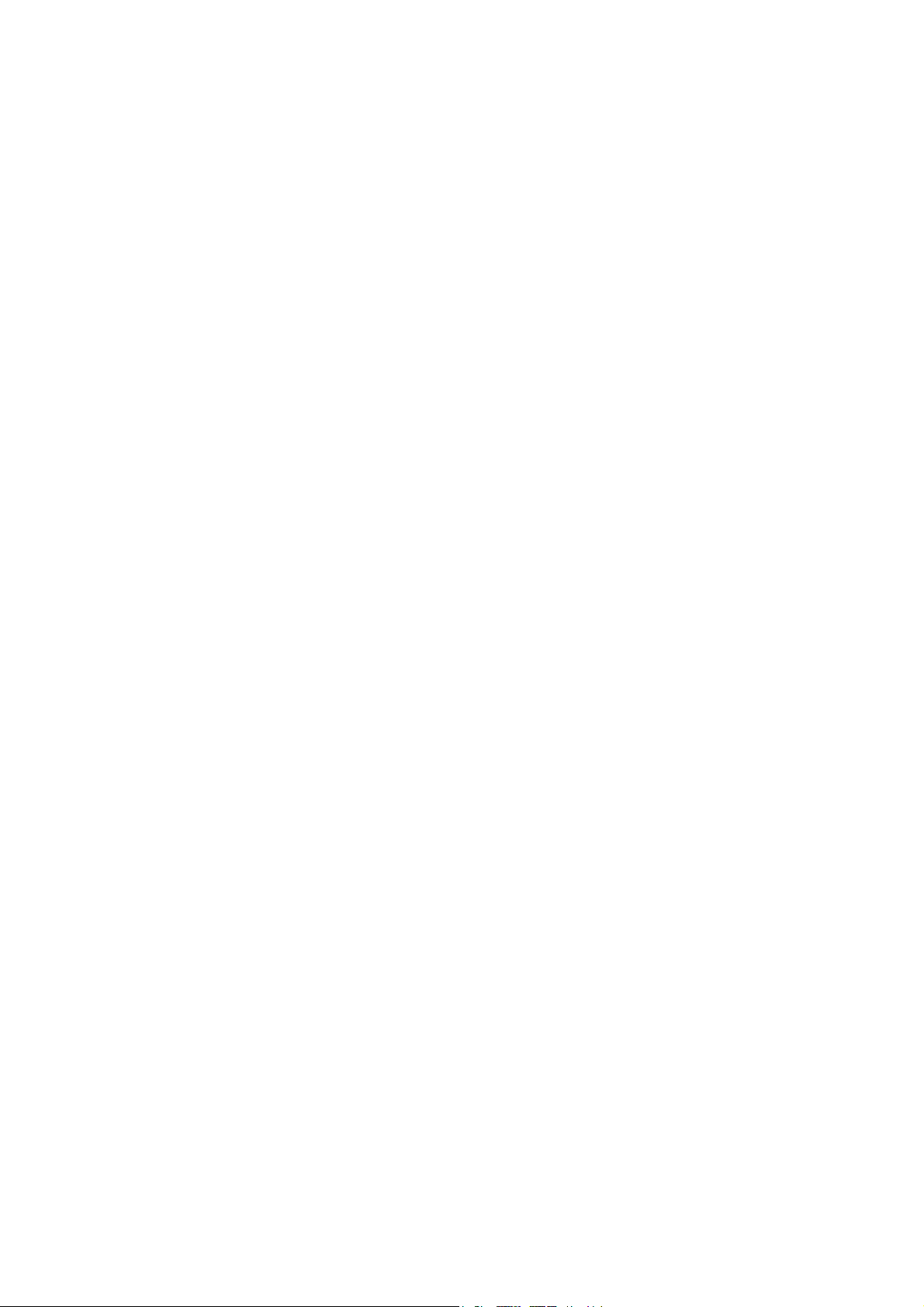
Alle Funktionstest können jeweils über die Schaltfläche Beenden
abgebrochen werden.
Überprüfung der Software
Der erste Test des PCTV Assistant überprüft, ob alle notwendigen Treiber
richtig installiert sind. Ist dieses nicht der Fall, erscheint eine entsprechende
Fehlermeldung.
Läuft der Test erfolgreich ab, erscheint ebenfalls eine entsprechende
Meldung und Sie können mit dem nächsten Test fortfahren.
DirectX-Installation
Für die einwandfreie Funktion Ihres Systems muß DirectX in einer
Version 9.x oder neuer installiert sein. Stellt der PCTV Assistant fest, daß
dieses nicht der Fall ist, können Sie diese Installation nachträglich von der
mitgelieferten CD-ROM durchführen.
DirectDraw-Unterstützung
Dieser Test prüft die DirectDraw-Kompatibilität Ihrer Grafikkarte. Ist diese
nicht gegeben, erscheint eine Fehlermeldung und Sie können entsprechende
Maßnahmen ergreifen.
Overlay-Test
An dieser Stelle wird getestet, ob Ihre Grafikkarte im aktuellen
Darstellungsmodus (Auflösung, Farbtiefe und Bildwiederholrate) TVVollbild-fähig ist. Ist dieses nicht der Fall, können die Möglichkeiten der
TV-Bilddarstellung von PCTV Sat nicht vollständig ausgeschöpft werden.
Es kommt jedoch nicht zu Einschränkungen der Funktionalität an sich.
PCTV Sat-TV Funktionstests
Die letzten Tests des PCTV Assistant überprüfen die TV-AufnahmeFunktionalitäten.
PCTV Assistant beenden
Nach erfolgreicher Durchführung aller Tests klicken Sie auf die
Schaltfläche Beenden.
Kapitel 4: Software installieren 21
Page 30
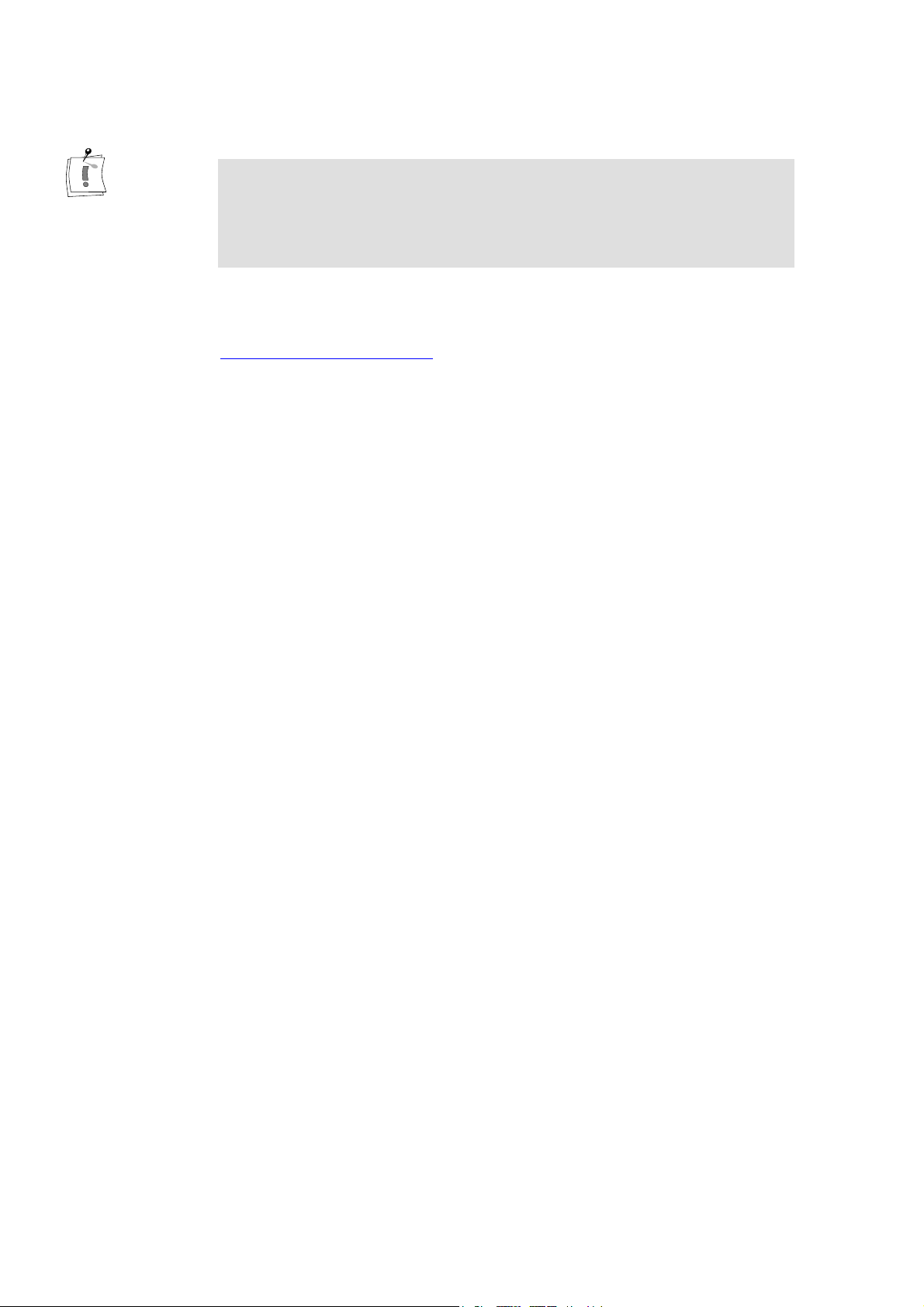
Bei Problemen...
Alle Ergebnisse des PCTV Assistant werden in der Text-Datei
ASSISTANT.TXT gespeichert, die im Installationsverzeichnis/bin von
PCTV Sat abgelegt wird. Sollten sich unerwartet Probleme bei der
Installation von PCTV Sat ergeben, schicken Sie den Ausdruck dieser TextDatei bitte an den Support von Pinnacle Systems.
Nachdem Sie die Installation / Konfiguration der PCTV Sat abgeschlossen
haben, sollten Sie uns auf unserer Pinnacle-Homepage unter
http://www.pinnaclesys.com besuchen, um sich über die angebotenen
Update-Möglichkeiten zu informieren.
Je nach ausgewählter Installations-Option werden noch weitere Software-
Installationen gestartet. Bitte folgen Sie den Installations-Hinweisen.
22 PCTV Sat (CI)
Page 31

Kapitel 5:
PCTV SAT
Externe Geräte anschließen
Die Abbildung zeigt Ihnen die Anschlüsse des PCTV Sat-Boards:
Antennen-
Eingang
Antennen-
Durchgang
Composite/
Cinch
VCR
S-Video
VCR
Antennenanschlüsse
Den Antennen-Eingang des PCTV Sat-Boards verbinden Sie mit Ihrem
LNB. Hierfür benötigen Sie ein Satelliten-Antennenkabel.
Den Antennen-Durchgang des Boards können Sie mit Ihrem eventuell
vorhandenen analogen/digitalen Satelliten-Receiver verbinden. Dadurch
haben Sie auch bei nicht eingeschaltetem PC bzw. nicht aktiviertem
Kapitel 5: Externe Geräte anschließen 23
Page 32

PCTV Sat-Board ein Satellitensignal für den nachgeschalteten SatReceiver. Hierfür benötigen Sie ebenfalls ein Satelliten-Antennenkabel.
Bitte beachten Sie:
Die Qualität der Kabel trägt wesentlich zur Empfangsleistung bei.
Videogeräte anschließen
An die Video-Eingänge des PCTV Sat-Boards können Sie jedes Videogerät
anschließen, das ein S-Videosignal oder Composite-Videosignal in PAL,
NTSC oder SECAM liefert, z.B. Videorecorder oder Camcorder.
Die meisten Video-Geräte verfügen über Cinch-Ausgänge. Hochwertigere
Geräte verfügen außerdem über S-Video-Eingänge. Um die Video-Eingänge
mit den entsprechenden Eingängen des PCTV Sat-Boards zu verbinden,
benötigen Sie ein geeignetes, abgeschirmtes Kabel (Cinch- oder S-VideoKabel).
Verfügt Ihre Videoquelle über einen S-Videoausgang, schließen Sie aus
Qualitätsgründen diesen und nicht den Composite-Video-Ausgang an.
Verbinden Sie den Video-Ausgang Ihres Videogerätes mit dem CompositeVideo-Eingang bzw. dem S-Video-Eingang des PCTV Sat-Boards.
24 PCTV Sat (CI)
Page 33

PCTV SAT CI
Die Abbildung zeigt Ihnen die Anschlüsse des PCTV Sat CI-Boards:
Steckplatz
für CA-Modul
AntennenEingang
Stecken Sie Ihr CA-Modul (Conditional Access Module) in den oben
beschriebenen Steckplatz ein.
Den Antennen-Eingang des PCTV Sat CI-Boards verbinden Sie mit
Ihrem LNB. Hierfür benötigen Sie ein Satelliten-Antennenkabel.
Kapitel 5: Externe Geräte anschließen 25
Page 34

Kapitel 6:
DAS HAUPTFENSTER VON PCTV VISION
Pop-Up-Menü
TV
Radio
Audiostatus/
Aufnahmestatus/
Timeshift aktiv
Sprache des
aktuellen
Senders
Fenster minimieren
Fenster immer oben
PCTV Vision
Vollbild
PCTV Vision
beenden
TV-Bild
Nächsten/
vorherigen
Sender
wählen
EinstellungsMenü
Senderdisplay
und
Senderliste
Bedienfeld
öffnen
Lautstärke
regeln
Vorschau auf
Sender starten
Ton ein-/
ausschalten
26 PCTV Sat (CI)
Page 35

OBERER FENSTERBEREICH
Einstellungen Fenster
Am rechten oberen Rand des PCTV Vision-Fensters befinden sich vier
Schaltflächen, mit denen Sie folgende Einstellungen vornehmen können:
Fenster immer oben behalten , Fenster minimieren , Vollbild und
PCTV Vision beenden .
TV-/Radio-Umschaltung
Mit den beiden Schaltflächen und können Sie zwischen Fernsehund Radio-Modus hin- und herschalten.
Rahmen und Schaltflächen aus- und einblenden
Durch Doppelklick der linken Maustaste auf das PCTV Vision-Fenster
können Sie den Rahmen und die Schaltflächen des Fensters aus- und
einblenden. Ein wiederholter Doppelklick bewirkt, daß Rahmen und
Schaltflächen wieder angezeigt werden.
Pop-Up-Menü
Durch Klicken der Schaltfläche oder durch Klicken der rechten
Maustaste auf das PCTV Vision-Fenster gelangen Sie zum Pop-Up-Menü.
Hier können Sie auf weitere Einstellungen zugreifen.
Für einige der Menüpunkte sind Funktionstasten oder Tastenkombinationen
festgelegt, diese finden Sie jeweils am rechten Rand des Menüs.
Kapitel 6: PCTV Vision 27
Page 36

Rahmen und
Schaltflächen
anzeigen
Immer oben
Galerie
Aufnahme-
Assistent
Format
Durch Auswahl dieser Option können Rahmen und Schaltflächen
ausgeblendet bzw. wieder angezeigt werden.
Durch Aktivieren dieser Schaltfläche wird das PCTV Vision-Fenster an der
Oberfläche gehalten.
Mit dieser Option können Sie die Galerie aufrufen, in der Ihre
aufgenommenen Videos, Audiodateien und Einzelbilder aufgelistet werden.
Wählen Sie diese Option, um im Aufnahme-Assistenten Ihre
Videoaufnahmen zu planen und zu programmieren.
Wählen Sie hier die Größe, in der das PCTV Vision-Fenster dargestellt
werden soll.
Dabei haben Sie die Wahl zwischen verschiedenen festen Größen und einer
Vollbild-Darstellung.
Seitenverhältnis
Hineinzoomen
Zoom-Modus
beenden
Cropping
einschalten
Sie können die Größe jedoch auch individuell verändern, indem Sie das
PCTV Vision-Fenster an einer Ecke mit gedrückter Maustaste größer oder
kleiner ziehen. Dabei bleibt das eingegebene Seitenverhältnis bestehen
(siehe "Seitenverhältnis").
Wählen Sie hier zwischen dem gängigen Bildformat 4:3, dem Bildformat
16:9 einer Kinoleinwand und einem freien, wählbaren Format.
Es wird zentrisch in das TV-Bild gezoomt. Dieses ist auch mehrfach
möglich. Mit den Pfeiltasten kann der Bildausschnitt bewegt werden.
Desweiteren kann ein beliebiges Rechteck aus dem TV-Bild gezoomt
werden. Halten Sie dazu die Umschalttaste und die linke Maustaste
gedrückt und ziehen das gewünschte Rechteck auf.
Das TV-Bild wird auf die Ausgangsgröße von 100% zurückgebracht.
Zoomt in das TV-Bild mit definierten 1%. Dadurch werden eventuelle
Störstreifen einiger Sender am oberen und unteren Bildrand unterdrückt.
Modus
28 PCTV Sat (CI)
Wählen Sie hier, ob das Bedienfeld für Aufnahme, Wiedergabe und
Timeshift angezeigt oder eingeklappt werden soll.
Diese Auswahl können Sie ebenfalls durch Klicken der Schaltfläche im
PCTV Vision-Hauptfenster treffen.
Page 37

Einstellungen
Nach Auswahl dieser Option gelangen Sie in das Einstellungs-Menü. (siehe
auch Abschnitt "Einstellungs-Menü").
Sie können dieses Menü ebenfalls durch Klicken der Schaltfläche
aufrufen.
Werkzeugtipps
anzeigen
Mit dieser Option können Sie die Werkzeugtips ein- oder ausblenden.
Hilfe
Mit dieser Option können Sie die Online-Hilfe aufrufen.
EPG-Info
anzeigen
Mit dieser Option können Sie die EPG-Informationen (Electronic Program
Guide) im On-Screen-Display anzeigen lassen.
Beenden
Mit dieser Option können Sie die PCTV Vision-Applikation beenden.
UNTERER FENSTERBEREICH
Im unteren Bereich des Hauptfensters können Sie
das Einstellungs-Menü aufrufen
die Sprache des aktuellen Senders gegebenenfalls umstellen
einen Fernsehsender wählen und die Sender-/Gruppenliste aufrufen
den Audiokanal umschalten
über die Senderliste auf den Composite- oder S-VHS-Eingang
umschalten (nicht bei PCTV Sat CI !)
auf eine individuell zusammengestellte Gruppe von Sendern wechseln
eine Vorschau auf alle Fernsehsender starten
die Lautstärke regeln bzw. den Ton ein- oder ausschalten
das Bedienfeld für Aufnahme, Wiedergabe und Timeshift öffnen.
Sender-Display
Sprache des aktuellen Senders
Der Indikator im PCTV Vision Hauptfenster zeigt die Sprache des
aktuell eingestellten Senders an.
Wird der Sender mehrsprachig ausgestrahlt, können Sie die Sprache durch
Klicken auf den Indikator umstellen.
Sender-Display und Senderliste
Folgende Informationen können Sie dem Senderdisplay entnehmen:
Kapitel 6: PCTV Vision 29
Page 38

Der aktuell eingestellte Sender wird angezeigt oder der Video-Eingang
(Composite oder S-Video - nicht bei PCTV Sat CI !) wird angezeigt.
Durch Klicken der Tasten können Sie den nächsten bzw. den
vorherigen Sender aus der Senderliste auswählen.
Rechts neben dem Sendernamen wird der aktuelle Audiostatus
angezeigt
Mono
Stereo
oder Kanal 1 oder Kanal 2
Kanal 1 und Kanal 2
Falls Sie Aufnahmen programmiert haben, erscheint unterhalb des
Zeichens für den Audiostatus ein Indikator:
grau: Timer ist programmiert, läuft jedoch zur Zeit nicht
rot: programmierte Aufnahme läuft zur Zeit
dieser Indikator signalisiert, daß zur Zeit eine manuell gestartete
Aufnahme läuft
dieser Indikator (grün) signalisiert, daß die Timeshift-Funktion
zur Zeit aktiviert ist
Senderliste
Durch Klicken auf das Sender-Display erscheint die Senderliste:
30 PCTV Sat (CI)
Page 39

Hier können Sie den gewünschten Sender per Mausklick oder Pfeiltaste
direkt auswählen. Zudem können Sie anstelle des Fernsehtuners alternativ
auf den S-VHS- oder den Composite-Eingang umschalten.
Senderliste
Erweitert
Durch Klicken auf die Schaltfläche Erweitert erscheinen alle von Ihnen
individuell festgelegten Sendergruppen (siehe Abschnitt "Einstellungen
Sender"). Hier können Sie einen Oberbegriff wählen; nur die dazugehörigen
Sender werden anschließend in der Senderliste angezeigt.
Sender wählen
Kanal-Matrix
abbrechen
Durch Klicken ins PCTV Vision-Fenster oder durch Auswahl eines Senders
wird das Listenfenster geschlossen.
Kanal-Matrix
Durch Klicken der Schaltfläche erhalten Sie eine Vorschau auf alle
verfügbaren Fernsehsender der aktuellen Senderkategorie in Reihenfolge
ihrer Positionen in der Senderliste. Dabei wird zusätzlich der jeweilige
Sendername angezeigt.
Unter der Registerkarte Extras im Einstellungsmenü können sie die Anzahl
der Sender einstellen, die angezeigt werden sollen.
Der Ton ist während der Vorschau stumm geschaltet, um störende
Geräusche zu vermeiden.
Durch Klicken auf einen bestimmten Sender wird die Vorschau
abgebrochen und der Sender übernommen.
Durch [Escape] kann die Vorschau beendet werden. Der zuvor eingestellte
Sender wird wieder gezeigt.
Kapitel 6: PCTV Vision 31
Page 40

Lautstärke
Ton ein / aus
Lautstärke
regeln
Durch Klicken der Schaltfläche können Sie den Ton ein- und
ausschalten.
Um die Lautstärke variabel zu regeln, können Sie den Schieberegler
mit gedrückter linker Maustaste verschieben.
32 PCTV Sat (CI)
Page 41

ELECTRONIC PROGRAM GUIDE (EPG)
PCTV Vision bietet Ihnen eine sogenannte EPG-Funktion (Electronic
Program Guide). Dieses ist eine elektronische Fernsehzeitschrift/
Programminformation im Kompaktformat, die kurzfristig als On-SreenDisplay im TV-Bild und permanent im geöffneten PCTV Vision-Bedienfeld
angezeigt werden kann.
Folgende Informationen werden angezeigt:
1. Startzeit, Endzeit und Titel der aktuell laufenden TV-Sendung.
2. Startzeit, Endzeit und Titel der folgenden TV-Sendung.
Achtung: Die EPG-Funktion ist nur bei den Sendern aktiv, die EPG-Daten
ausstrahlen/übertragen!
EPG-Anzeige im On-Screen-Display
Sie können die EPG-Funktion im On-Screen-Display folgendermaßen
einschalten:
1. Über das Pop-Up-Menü, welches Sie durch Klicken der Schaltfläche
im Vision-Fenster oder durch Klicken der rechten Maustaste auf das
Vision-Fenster erreichen. Wählen Sie den Menüpunkt EPG-Info
anzeigen.
2. Außerdem können Sie die Tastenkombination Strg+E verwenden.
Die EPG-Informationen erscheinen nun im TV-Bild und werden nach
kurzer Zeit automatisch wieder ausgeblendet.
Kapitel 6: PCTV Vision 33
Page 42

EPG-Anzeige im Bedienfeld
Nach Klicken der Schaltfläche im Vision-Fenster oder durch Aufrufen des
Menüpunktes Modus im Pop-Up-Menü öffnet sich das Bedienfeld.
Auf der rechten Seite sehen Sie den Electronic Program Guide (EPG) mit den
o.g. Informationen über die laufende und folgende TV-Sendung.
34 PCTV Sat (CI)
Page 43

DAS BEDIENFELD FÜR AUFNAHME, WIEDERGABE UND TIMESHIFT
Nach Klicken der Schaltfläche oder durch Aufrufen des Menüpunktes
Modus im Pop-Up-Menü öffnet sich das Bedienfeld für Aufnahme,
Wiedergabe und Timeshift.
Hier finden Sie alle Videoaufnahme und -wiedergabe-Funktionen und
können sich in der Galerie eine Liste Ihrer Aufnahmen ansehen.
Außerdem können Sie die Timeshift-Funktion ein- und ausschalten.
Nur TV-
schauen
(schwarz)
Zeit- und Positionsanzeige
Die verschiedenen Funktionszustände
PCTV Vision bietet vier verschiedene Funktionszustände (auch:
„Funktionsmodi“).
Zusätzlich zu den jeweils im Bedienfeld angezeigten Symbolen können Sie
den gerade vorrangigen Zustand an der Hintergundfarbe der Zeit- und
Positionsanzeige erkennen.
Hier die möglichen Funktionszustände und die dazugehörigen
Hintergrundfarben:
Der eingestellte Sender/Video-Eingang wird im Vision-Fenster dargestellt.
Aufnahme
(rot)
Wiedergabe
(blau)
Timeshift
(grün)
Eine manuell oder Timer-programmierte Aufnahme läuft.
Eine Videodatei wird abgespielt.
Die Timeshift-Funktion ist aktiv.
Kapitel 6: PCTV Vision 35
Page 44

Beispiel:
Es läuft eine manuelle Aufnahme, die Zeit- und Positionsanzeige ist rot
hinterlegt (Funktionszustand: Aufnahme).
Wird jetzt eine bereits aufgenommene Datei abgespielt, so wechselt die
Hintergrundfarbe der Zeit- und Positionsanzeige auf blau
(Funktionszustand: Wiedergabe).
Wird die Wiedergabe gestoppt, so wechselt der Funktionszustand von
Wiedergabe zurück zu Aufnahme und somit auch die Hintergrundfarbe
von blau zu rot.
Kombination der Funktionszustände
Es ist grundsätzlich möglich, die vier Funktionszustände zu kombinieren,
d.h. mehrere Funktionen gleichzeitig zu nutzen.
Die folgende Matrix gibt einen Überblick über die Möglichkeiten:
Vorrangiger
Funktionszustand
Nur TV-schauen schwarz
Aufnahme rot
Wiedergabe blau
Timeshift grün
Hintergrund-
farbe
Mögliche Aktionen
Aufnahme Wiedergabe Timeshift
ja ja ja
./. ja nein
nein ./. nein
ja ja ./.
Im folgenden Beispiel sehen Sie, welche Aktionen maximal gleichzeitig
aktiv sein können:
Sie starten PCTV Vision und schauen nur TV:
Die Zeit- und Positionsanzeige ist schwarz.
Sie aktivieren die Timeshift-Funktion:
Die Zeit- und Positionsanzeige ist grün.
Sie starten eine manuelle Aufnahme
Die Zeit- und Positionsanzeige ist rot.
36 PCTV Sat (CI)
Sie starten die Wiedergabe einer MPEG-Datei
Die Zeit- und Positionsanzeige ist blau.
Funktionszustand Timeshift
Weitere Details zur Timeshift-Funktion finden Sie im Kapitel 7 dieses
Handbuches.
Page 45

Funktionszustand Aufnahme
(manuell und programmiert)
Stop
Stop
Startzeit
Positionsregler
Sprung - Sprung +
Live-TV
Zeit-und
Positionsanzeige
aktuelle
Zeit
AufnahmeAssistent
Galerie
Einzelbild aufnehmen
Aufnahme starten
Die im folgenden beschriebenen Bedienelemente sind im Funktionszustand
Aufnahme aktiv. Dieses gilt sowohl für manuell gestartete, als auch für
programmierte Aufnahmen.
Stoppt die laufende Aufnahme. Sie kehren zurück in den Modus, der
vor der Aufnahme aktiviert war.
Sprung - /
Sprung +
/
Aufnahme-
Assistent
Positions-
regler
Zeit- und
Positionsanzeige
Live-TV
Sprung rückwärts/vorwärts innerhalb der aufgenommenen Datei.
Öffnet den Aufnahme-Assistenten, mit dem Sie Ihre Aufnahmen planen und
programmieren können.
Betätigen Sie den Regler, um zu einer bestimmten Position innerhalb der
aufgenommenen Datei zu gelangen.
Der Hintergrund der Zeit- und Positionsanzeige ist während der Aufnahme
rot.
Das Vision-Fenster zeigt Live-TV, die Aufnahme läuft weiter.
Kapitel 6: PCTV Vision 37
Page 46

Aufnahme
starten/stoppen
Einzelbild
aufnehmen
Galerie
Startet eine manuelle Aufnahme und leuchtet rot, während die Aufnahme
läuft / stoppt eine laufende Aufnahme
Löst einen Schnappschuß vom aktuell angezeigten Bild aus.
Öffnet/schließt die Galerie.
Funktionszustand Wiedergabe
Start
Stop
Pause
Sprung - Sprung +
AufnahmeAssistent
Start
Pause
Stop
Zeit-und
Positionsanzeige
Positionsregler
Galerie
Einzelbild
aufnehmen
Die im folgenden beschriebenen Bedienelemente sind im Funktionszustand
Wiedergabe aktiv.
Eine pausierte Wiedergabe läuft weiter.
Die Wiedergabe wird pausiert.
Stoppt die laufende Wiedergabe. Sie kehren zurück in den Modus, der
vor der Aufnahme aktiviert war.
38 PCTV Sat (CI)
Page 47

Sprung - /
Sprung +
/
Sprung rückwärts/vorwärts innerhalb der aktuell wiedergegebenen
Datei.
Aufnahme-
Assistent
Positions-
regler
Zeit- und
Positionsanzeige
Einzelbild
aufnehmen
Galerie
Öffnet den Aufnahme-Assistenten, mit dem Sie Ihre Aufnahmen planen und
programmieren können.
Betätigen Sie den Regler, um zu einer bestimmten Position innerhalb der
aktuell wiedergegebenen Datei zu gelangen.
Der Hintergrund der Zeit- und Positionsanzeige ist während der Wiedergabe
blau.
Löst einen Schnappschuß vom aktuell angezeigten Bild aus.
Öffnet/schließt die Galerie
Kapitel 6: PCTV Vision 39
Page 48

AUFNAHME-ASSISTENT
Nach Klicken der Schaltfläche erscheint der Einstelldialog AufnahmeAssistent, in dem Sie Ihre Videoaufnahmen planen und programmieren
können.
Einstelldialog Aufnahme-Assistent
Hier können Sie alle aufzunehmenden Sendungen planen.
Liste
Aufnahmeliste
bearbeiten
Der angezeigten Liste können Sie folgende Informationen über alle zur
Aufnahme vorgesehenen Sendungen entnehmen:
Titel
Aufnahmezeit
Dauer
Frequenz, d.h. Wiederholungsrhythmus der Aufname (z.B. einmalig,
täglich oder wöchentlich).
Kanalname.
Im unteren Bereich des Fensters können Sie Änderungen an der Liste
vornehmen. Benutzen Sie dazu die Schaltflächen
Hinzufügen
Bearbeiten und
Löschen.
Nach Klicken der Schaltfläche Bearbeiten können Sie die bereits
bestehenden Einträge verändern.
40 PCTV Sat (CI)
Durch Klicken der Schaltfläche Löschen können Sie den oder die
markierten Einträge löschen.
Page 49

Aufnahme
programmieren
Durch Klicken der Schaltfläche Hinzufügen gelangen Sie in das
Programmierungs-Fenster, in dem Sie eine gewünschte Aufnahme
programmieren können:
Zeitplan
Vorschau
während der
Aufnahme
pausieren
Aktiv
Geben Sie hier den Titel, den Kanal, das Aufnahmedatum mit Start- und
Stop-Zeit und den Wiederholungsrhythmus (z.B. einmalig, täglich oder
wöchentlich) ein.
Mit Hilfe der Schaltfläche Auswahl... können Sie einen anderen Sender
auswählen.
Wenn Sie dieses Kontrollkästchen aktivieren, wird die Vorschaufunktion
während der Aufnahme ausgeschaltet. Im Vision-Fenster wird ein Standbild
angezeigt.
Durch Deaktivieren dieses Kontrollkästchens können Sie z.B. eine in Ihrer
Zeitplaner-Liste regelmäßig vorgesehene Aufnahmeprogrammierung
vorübergehend außer Kraft setzen.
Wenn Sie alle Einstellungen vorgenommen haben, bestätigen Sie mit OK.
Die Aufnahme ist nun programmiert und wird zu den von Ihnen festgelegten
Bedingungen erfolgen.
Bitte beachten Sie, daß die Applikation PCTV Vision zum Zeitpunkt der
Aufnahme eingeschaltet ist auch keine andere Aufnahme läuft. Die jetzt
gewünschte Aufnahme kann sonst nicht erfolgen.
Kapitel 6: PCTV Vision 41
Page 50

GALERIE
Durch Klicken der Schaltfläche gelangen Sie in die Galerie, in der Ihre
aufgenommenen Videos und Einzelbilder aufgelistet werden.
Galerie Videos
Die Registerkarte Videos enthält Informationen zu allen bisher
aufgenommenen Videos. Unter Ansicht können Sie auswählen, welche
Informationen Sie sehen möchten.
Ansicht
Miniaturen
Ansicht
Details
Diese Ansicht zeigt jeweils das Startbild des aufgenommenen Videos.
In dieser Ansicht sehen Sie Detailinformationen zu den aufgenommenen
Videos:
Datei: Name und Speicherort des Videos
Titel des Videos
Dauer des Videos
Kanalname.
42 PCTV Sat (CI)
Page 51

Wiedergabe
starten
Möchten Sie eine der Dateien abspielen, haben Sie drei Möglichkeiten:
Doppelklick auf die entsprechende Datei oder
Klick mit der rechten Maustaste auf die entsprechende Datei und aus dem
Kontextmenü die Option Wiedergabe auswählen.
Drag & Drop – ziehen Sie die Datei bei linker gedrückter Maustaste in das
Vision-Fenster.
Wiedergabe
stoppen
Soll die Wiedergabe gestoppt werden, haben Sie ebenfalls drei Möglichkeiten:
Die ESC-Taste drücken oder
Klick mit der rechten Maustaste auf die entsprechende Datei und aus dem
Kontextmenü die Option Stop auswählen.
Klicken Sie auf die Stop-Taste im geöffneten Bedienfeld.
Kapitel 6: PCTV Vision 43
Page 52

Galerie Audio
Die Registerkarte Audio enthält Informationen zu allen bisher
aufgenommenen Audiodateien. Unter Ansicht können Sie auswählen,
welche Informationen Sie sehen möchten.
Ansicht
Miniaturen
Ansicht Details
Diese Ansicht zeigt pro aufgenommener Audiodatei ein kleines Symbol an.
In dieser Ansicht sehen Sie Detailinformationen zu den aufgenommenen
Audiodateien:
Datei: Name und Speicherort der Audiodatei
Dauer (Länge) der Audiodatei
Aufnahmezeit der Audiodatei
Kanalname.
44 PCTV Sat (CI)
Page 53

Wiedergabe
starten
Möchten Sie eine der Dateien abspielen, haben Sie drei Möglichkeiten:
Doppelklick auf die entsprechende Datei oder
Klick mit der rechten Maustaste auf die entsprechende Datei und aus
dem Kontextmenü die Option Wiedergabe auswählen.
Drag & Drop – ziehen Sie die Datei bei linker gedrückter Maustaste in
das Vision-Fenster.
Wiedergabe
stoppen
Soll die Wiedergabe gestoppt werden, haben Sie ebenfalls drei
Möglichkeiten:
Die ESC-Taste drücken oder
Klick mit der rechten Maustaste auf die entsprechende Datei und aus
dem Kontextmenü die Option Stop auswählen.
Klicken Sie auf die Stop-Taste im geöffneten Bedienfeld.
Kapitel 6: PCTV Vision 45
Page 54

Galerie Einzelbilder
Die Galerie Einzelbilder enthält Informationen zu allen bisher
aufgenommenen Einzelbildern. Unter Ansicht können Sie die Darstellung
der Informationen verändern.
Ansicht
Miniaturen
Ansicht
Details
Diese Ansicht zeigt die aufgenommenen Einzelbilder als Symbole an.
In dieser Ansicht sehen Sie Detailinformationen zu den aufgenommenen
Einzelbildern:
Datei: Name und Speicherort des Einzelbildes
Aufnahmezeit des Einzelbildes
Größe des Bildes
Kanalname.
Bild ansehen
46 PCTV Sat (CI)
Durch Doppelklick auf das markierte Bild öffnet sich z.B. MS Paint oder
ein anderes auf Ihrem System installiertes Bildbearbeitungsprogramm.
Page 55

EINSTELLUNGS-MENÜ
Nach Klicken der Schaltfläche oder über die Option Einstellungen im
Pop-Up-Menü gelangen Sie in das Einstellungs-Menü. Hier können Sie
weitere Einstellungen für die folgenden Funktionen vornehmen:
Sender
Farben
Video
Audio
Satellit
Aufnahme
Timeshift
Extras
Einstellungen Sender
In diesem Menü können Sie nach neuen Fernsehsendern suchen und die
bereits bestehende Senderliste bearbeiten bzw. verändern, indem Sie neue
Einträge hinzufügen oder vorhandene löschen. Zudem haben Sie die
Möglichkeit, neue Senderkategorien festzulegen und diesen bestimmte
Sender zuzuordnen.
Kapitel 6: PCTV Vision 47
Page 56

Senderliste bearbeiten
Senderposition
Liste sortieren
Sie haben die Möglichkeit, die Position eines Senders in der Senderliste zu
verändern. Klicken Sie dazu mit der Maus auf den entsprechenden
Fernsehsender und ziehen ihn mit gedrückter linker Maustaste an eine
andere Position.
Wenn Sie die Strg-Taste während des Markierens mit der Maus gedrückt
halten, können Sie auf diese Weise auch mehrere Sender gleichzeitig
verschieben.
Die Senderliste kann nach jeder dargestellten Spalte (Name, Satellit,
Nummer) sortiert werden, indem man auf den jeweiligen Spaltentitel klickt.
Ebenso können Sie die Sender nach bestimmten Kategorien sortieren und
auf diese Weise Ihre individuellen Senderlisten zusammenstellen.
Geben Sie dazu im linken Bereich des Fensters neue Senderkategorien (z.B.
Sport, Unterhaltung, Reportagen) ein und ziehen die gewünschten Sender
mit gehaltener Maustaste in den Ordner. Nach Auswahl einer bestimmten
Kategorie erscheint dann die Senderliste mit den zugeordneten Sendern
(siehe auch Abschnitt "Sender-Display und Senderliste").
Sendersuchlauf
1. Um einen kompletten Sendersuchlauf zu starten, klicken Sie auf die
Schaltfläche Autoscan. Folgender Dialog erscheint:
48 PCTV Sat (CI)
2. Wählen Sie hier den Satelliten aus, auf welchem die Sender gesucht
werden sollen.
Page 57

In diesem Fenster werden die Satelliten angezeigt, die Sie zuvor unter
"Einstellungen Satellit" eingegeben haben. Falls Sie nur einen Satelliten
gewählt haben, steht nur dieser für den Sendersuchlauf zur Verfügung.
3. Entscheiden Sie jeweils durch Aktivieren oder Deaktivieren der beiden
entsprechenden Kontrollkästchen, ob auch doppelte und verschlüsselte
Sender in die Suche einbezogen werden sollen.
4. Nach Klicken der Schaltfläche Start wird der Sendersuchlauf gestartet,
wobei eine eventuell bereits bestehende Senderliste überschrieben wird.
Suchlauf
abbrechen
Sendernamen
Der Suchlauf kann durch Klicken der Schaltfläche Abbrechen jederzeit
abgebrochen werden.
PCTV Vision erkennt automatisch die Namen der einzelnen Fernsehsender,
sofern diese entsprechende Informationen ausstrahlen. Ist dieses nicht der
Fall, wird ein Standardname mit der jeweiligen Kanalbezeichnung
vergeben.
Hinzufügen eines Senders
Nach Klicken auf die Schaltfläche Hinzufügen im Einstellungs-Menü öffnet
sich das folgende Fenster:
Nehmen Sie zunächst die Einstellungen auf der linken Fensterseite vor und
klicken Sie anschließend Übernehmen.
Informationen zu den hier einzugebenden Werten entnehmen Sie bitte einer
Satelliten-Fachzeitschrift oder dem Internet.
Kapitel 6: PCTV Vision 49
Page 58

Satellit
Frequenz
Symbolrate
Polarisation
Viterbi
(Fehlerkorrektur-
verfahren)
Wählen Sie den gewünschten Satelliten aus.
Die eingegebene Frequenz muß zwischen 10700 und 12748 MHz liegen.
Hier wählen Sie die Anzahl der übertragenen Symbole pro Sekunde.
Bereich: MegaSamples per Second
Unter Polarisation können Sie auswählen, auf welcher Ebene die Sender
gesucht werden sollen: Horizontal oder Vertikal.
Hier können Sie auswählen, wie viele Bytes für das aktuelle Signal und wie
viele Bytes für das Fehlerkorrekturverfahren verwendet werden sollen.
Beispiel: 5/6 bedeutet, daß 5 von 6 empfangenen Bytes für das Signal und 1
von 6 empfangenen Bytes für das Fehlerkorrekturverfahren verwendet
werden.
Alternativ werden diese Werte unter Auto automatisch eingestellt.
Signalstärke
Kanalname
Video PID
Nachdem Sie diese Einstellungen vorgenommen haben, klicken Sie bitte auf
die Schaltfläche Übernehmen.
Achtung: Die hier vorgenommenen Einstellungen gelten nur für den
hinzugefügten Sender!
Nach dem Klicken von Übernehmen werden folgende Einträge sichtbar:
Diese Anzeige gibt die relative Signalstärke des Senders an.
Ist das Kontrollfeld Ton Signal aktiviert, hören Sie ein pulsierendes
Geräusch über Ihre Lautsprecher. Je schneller der Takt, desto stärker ist das
anliegende Signal.
Hier wird der Name angezeigt, der dem ausgewählten Sender zugewiesen
ist.
Definiert im Gesamtstream den Substream, der die Videodaten des Senders
überträgt.
50 PCTV Sat (CI)
Wird unter Video PID die Ziffer "8191" angezeigt oder ist das Feld leer,
dann können keine Videodaten empfangen werden oder es handelt sich um
einen Radiosender.
Page 59

Audio PID
Definiert im Gesamtstream den Substream, der die Audiodaten des Senders
überträgt. Hier können Sie beispielsweise eine Sprachauswahl treffen.
Nach Klicken der Schaltfläche OK wird der neue Fernsehsender mit allen
eingegebenen Einstellungen der Senderliste hinzugefügt.
Ändern des aktuellen Senders
Nach Klicken auf die Schaltfläche Bearbeiten im Einstellungs-Menü öffnet
sich das folgende Fenster:
Achtung: Die hier vorgenommenen Einstellungen gelten nur für den gerade
ausgewählten Sender!
Klicken Sie die entsprechenden Felder an und geben Sie Ihre Änderungen
ein (siehe Abschnitt "Hinzufügen eines Senders" zur Erläuterung der
Felder).
Wenn Sie Änderungen in der linken Fensterseite vornehmen möchten,
sollten Sie diese vor den Änderungen der rechten Seite eingeben.
Nachdem Sie die Einstellungen der linken Seite vorgenommen haben,
klicken Sie bitte auf die Schaltfläche Übernehmen. Dadurch wird die rechte
Seite des Fensters aktualisiert, und die Signalstärke wird angezeigt.
Anschließend können Sie Änderungen der rechten Fensterhälfte vornehmen.
Klicken Sie auf OK, um die neuen Daten in die Senderliste zu übertragen.
Kapitel 6: PCTV Vision 51
Page 60

Löschen eines Senders
Markieren Sie in der Senderliste die Station, die Sie löschen möchten, und
betätigen Sie die Schaltfläche Löschen, um den gewählten Sender aus der
Senderliste zu entfernen.
52 PCTV Sat (CI)
Page 61

Einstellungen Farben
(nicht für PCTV Sat CI !)
Diese Einstellungen können nur für analoge Eingänge (Composite- oder SVideo) vorgenommen werden.
Falls das Videobild von PCTV Vision zu hell, dunkel oder farbstichig ist,
ermöglichen die Regler Helligkeit, Kontrast, Sättigung, Schärfe und
Farbton eine gezielte Beeinflussung der Darstellung.
Durch Klicken der Schaltfläche Standard werden automatisch die
jeweiligen Standardwerte eingestellt.
Kapitel 6: PCTV Vision 53
Page 62

Einstellungen Video
(nicht für PCTV Sat CI !)
Videostandard
Videomodus
Composite und S-Video
Im Feld Videostandard können Sie abhängig von der Norm des
angeschlossenen Videogerätes (Recorder, Kamera etc.) z.B. zwischen den
Standards PAL, SECAM und NTSC wählen. Beachten Sie bitte, daß je nach
Produktvariante nicht alle Standards verfügbar sind.
Standard
In diesem Modus läuft die Bilddarstellung über den Standard Overlay-Pfad
der Grafikkarte.
Dies hat den Vorteil, daß die Systembelastung (bei der reinen Vorschau)
gering ist. Es kann jedoch bei einigen Grafikkarten zu Darstellungsproblemen kommen.
Erweitert
Bei Auswahl dieses Modus übernimmt die Pinnacle-Applikation die
Darstellung des analogen Bildes. Dieser Weg ist unabhängig von den
Overlayfähigkeiten der Grafikkarte. Die Darstellungsqualität ist im
allgemeinen höher.
54 PCTV Sat (CI)
Page 63

Einstellungen Audio
Beim Anschluß eines analogen Gerätes wird der Ton über die Soundkarte
aufgenommen und wiedergegeben. Dafür müssen die folgenden
Einstellungen vorgenommen werden:
Gerät
TV- Audio-
Eingang
Aufnahme-
Eingang
Aufnahme Pegel
Audiomixer
Wählen Sie hier die Soundkarte, die Sie verwenden.
Stellen Sie hier ein, welcher Eingang der Soundkarte für die Wiedergabe
von Audio benutzt werden soll.
Stellen Sie hier ein, welcher Eingang der Soundkarte für die Aufnahme von
Audio benutzt werden soll. In der Regel wird hier dieselbe Einstellung
verwendet wie beim TV-Wiedergabe-Eingang.
Zudem können Sie mit dem Schieberegler die Aufnahmeaussteuerung
verändern.
Kapitel 6: PCTV Vision 55
Page 64

Einstellungen Satellit
Unter dieser Registerkarte nehmen Sie die Einstellungen vor, die für die
einwandfreie Funktion Ihrer Satellitenanlage zusammen mit den
Peripheriegeräten notwendig sind.
Kein DiSEqC
Toneburst
(Mini DiSEqC)
DiSEqC
Level 1.0
LNB-Offsets
(MHz)
Wählen Sie diese Option, wenn Ihr PCTV Sat-Board direkt an eine einzelne
Satellitenschüssel/Antenne angeschlossen ist, die nur eine
Orbitalposition/ein Antennensignal empfangen kann und die keine
Schaltbefehle (Polarisation, Frequenzband, Satelliten-Position) unterstützt.
Geben Sie zudem den gewünschten Satelliten ein.
Ist Ihr PCTV Sat-Board an eine Satellitenanlage mit zwei LNBs und
Multischalter angeschlossen und die Anlage Toneburst-fähig, wählen Sie
diese Option um zwischen den LNBs (Satelliten) umzuschalten.
Geben Sie zudem die gewünschten Satelliten für LNB A und LNB B ein.
Ist Ihr PCTV Sat-Board an eine Anlage mit zwei Satellitenschüsseln mit je
zwei LNBs und DiSEqC 1.0-kompatiblem Multischalter angeschlossen,
wählen Sie diese Option und nehmen Sie für beide Schüsseln und die vier
LNBs die gewünschten Einstellungen vor.
Low-Band / High-Band
Bei manchen LNBs steht der Wert der ausgegebenen Zwischenfrequenz
aufgrund von Fertigungstoleranzen nicht auf dem Standardwert. Sie können
diesen Wert bei Marken-LNBs direkt ablesen und hier gegebenenfalls
korrigieren.
56 PCTV Sat (CI)
Page 65

Einstellungen für die analoge Aufnahme
Achtung: Die Einstellungen unter Profil (Composite / S-Video) treffen für
die PCTV Sat CI nicht zu!
Profil VCD,
SVCD, DVD
Longplay, DVD
Profil Benutzer-
definiert
In dieser Registerkarte nehmen Sie alle notwendigen Einstellungen für die
analoge Videoaufnahme vor.
Hier wählen Sie, in welcher Qualität die analoge Aufnahme erfolgen soll,
bzw. für welches Speichermedium Ihr Video letztendlich geeignet sein soll.
Für die Realisierung der Aufnahmen in Echtzeit auf die verschiedenen
Medien müssen die folgenden Systemvoraussetzungen erfüllt sein:
DVD: Pentium 4 mit 1,7 GHz.
Bei Auswahl dieser Option werden die beiden folgenden Felder aktiv:
Größe
Wählen Sie die Auflösung, mit der die analoge Aufnahme erfolgen soll.
Bitrate
Je höher die ausgewählte Bitrate, desto besser wird die Bildqualität des
aufgezeichneten analogen Materials - desto größer wird jedoch auch Ihre
Videodatei.
Kompressions-
verfahren
Aufnahme-
verzeichnis
Stellen Sie hier die gewünschte Kompressionsart ein. Sie können wählen
zwischen MPEG 1, MPEG 2, XL und DV.
An dieser Stelle wird das Verzeichnis auf Ihrem Rechner festgelegt, in dem
manuelle und programmierte Aufnahmen gespeichert werden sollen.
Kapitel 6: PCTV Vision 57
Page 66

Einstellungen Timeshift
Max. Länge,
Dateigröße
Offsets suchen
Verzeichnis
Für die Aufnahme von Video im Timeshift-Modus, können Sie die
folgenden Einstellungen vornehmen:
Hier können Sie die maximale Dauer Ihrer Aufnahme bzw. den maximal zur
Verfügung stehenden Speicherplatz für Timeshifting eingeben. Da sich
diese beiden Werte gegenseitig bedingen, wird nach Eingabe des einen
Wertes der andere automatisch errechnet.
Wenn während der Aufnahme der entsprechende Speicherplatz Ihrer
Festplatte belegt oder die festgelegte Zeit überschritten ist, werden die
bereits aufgenommenen Passagen vom Beginn ausgehend überspielt.
Hier können Sie einstellen, welchen Zeitabschnitt Sie mit den Funktionen
oder überspringen möchten.
Hier sehen Sie, in welchem Verzeichnis auf Ihrem Rechner die TimeshiftDateien abgelegt werden.
Es ist standardmäßig das gleiche Verzeichnis, in das auch die
manuellen/programmierten Aufnahmen erfolgen.
Ein Wechseln des Verzeichnisses ist an dieser Stelle nicht möglich, sondern
muß gegebenenfalls unter Einstellungen Aufnahme vorgenommen werden.
58 PCTV Sat (CI)
Page 67

Einstellungen Extras
Unter dieser Registerkarte können Sie allgemeine Konfigurationseinstellungen vornehmen.
Größe der
Kanal-Matrix
Priorität
Dauer der
On Screen-
Anzeige(n)
On Screen-
EPG-Dauer
Bildschirm-
schoner
deaktivieren
Wählen Sie hier die Anzahl der Sender, die bei der Sendervorschau
angezeigt werden sollen.
Siehe auch unter „Kanal-Matrix“.
Falls Sie Windows 2000-Benutzer sind, können Sie hier die Priorität
einstellen, die PCTV Vision von der CPU eingeräumt werden soll.
Wenn Sie die Einstellung „Hoch“ wählen, beachten Sie bitte, daß es bei der
parallelen Benutzung anderer Programme zu deren Verlangsamung kommen
kann.
Stellen Sie hier ein (Zeitdauer in Sekunden), wie lange das On Screen
Display im TV-Bild angezeigt werden soll.
Hier können Sie festlegen (Zeitdauer in Sekunden), wie lange die EPG-Info
im TV-Bild angezeigt werden soll.
Mit diesem Kontrollkästchen können Sie Ihren Bildschirmschoner
deaktivieren. Dieses ist zu empfehlen, wenn Sie das Vision-Fenster jederzeit
sichtbar haben möchten.
Vorschau
während der
Aufnahme
pausieren
Wenn Sie dieses Kontrollkästchen aktivieren, wird die Vorschaufunktion
während der Aufnahme ausgeschaltet. Im Vision-Fenster wird ein Standbild
angezeigt.
Kapitel 6: PCTV Vision 59
Page 68

FUNKTIONSTASTEN-BELEGUNG
Sie haben die Möglichkeit, durch Betätigen bestimmter Funktionstasten
auf Ihrer Tastatur die folgenden Befehle auszuführen.
F1 Aufrufen der Online-Hilfe
F2 Öffnen des Pop-Up-Menüs
F3 Aus- bzw. Einblenden des Rahmens und der
Werkzeugleiste
F4
Einzelbild: Speicherung eines Einzelbildes als Bilddatei
F8 Senderliste anzeigen
F9 Menü öffnen
Zudem können Sie durch folgende Tasten oder Tastenkombinationen
bestimmte Befehle ausführen:
Alt - F4 Vision beenden
Nächster Sender aus der Senderliste
Vorheriger Sender aus der Senderliste
Ctrl - M Ton ein- /ausschalten
+ oder
- oder
Zahlentasten
Lautstärke erhöhen
Lautstärke verringern
Direkte Eingabe eines Senders
0, 1, ..., 9
Ctrl - A Videoeingang wechseln (Tuner, Composite, S-Video)
60 PCTV Sat (CI)
Ctrl - F Vollbild-Darstellung
Ctrl - P Vorschau auf alle Sender starten
bei bereits aktiver Kanal-Matrix: Kanal-Matrix beenden
und aktuellen Sender übernehmen
Ctrl - L Zum vorherigen Sender gehen
Ctrl - I Senderinformationen anzeigen
Ctrl - Z Zoom
Ctrl - R Umschalten zwischen TV- und Aufnahme- Modus
Alt -R Aufnahme starten
Page 69

Folgende Funktionen können nur im Aufnahme-Modus ausgeführt
werden:
Alt -P Wiedergabe der aufgenommenen Datei
Alt -
Alt -
Zurück
Vor
Alt - S Stop
Für die Timeshifting-Funktionen sind folgende Tasten belegt:
Leertaste Pause / Live-Pause (Timeshifting wird gestartet)
Ende Umschalten zu Live TV
Bild
Bild
Sprung +
Sprung - (Instant replay)
Kapitel 6: PCTV Vision 61
Page 70

Kapitel 7:
Timeshift - Fernsehspaß pur
WAS IST TIMESHIFT?
Timeshift ist,
wenn Sie schon die erste Halbzeit anschauen, während Sie noch die
zweite aufnehmen.
wenn die Tagesschau für Sie persönlich fünf Minuten Pause macht.
wenn Sie endlosen Werbeblöcken Adieu sagen können.
WAS BIETET TIMESHIFT?
Mit der Timeshift-Funktion können Sie das aktuelle Fernsehprogramm
aufnehmen und zeitversetzt anschauen.
Zusätzlich zu den normalen Funktionen eines Videorecorders haben Sie
ganz neue Möglichkeiten zur Gestaltung Ihres persönlichen
Fernsehprogramms.
Legen Sie eine Pause ein, wenn Ihnen danach ist!
Lästige Störungen und Unterbrechungen beim Fernsehen gehören nun der
Vergangenheit an. Denn mit nur einem Tastendruck können Sie das aktuelle
Fernsehprogramm (Live-TV) unterbrechen und den weiteren Verlauf
automatisch aufzeichnen lassen.
Um das Programm dann vom Zeitpunkt der Unterbrechung an weiter zu
sehen, genügt ebenfalls ein Tastendruck. Die Aufnahme wird nun
wiedergegeben. Gleichzeitig wird das Live-Programm weiterhin im
Hintergrund aufgenommen und zeitversetzt wiedergegeben, so daß Ihnen
keine Minute des Programms entgeht.
Fernsehspaß pur!
Sie können die Timeshift-Aufzeichnung noch während des
Aufnahmevorganges im Zeitraffer vor- oder zurücklaufen lassen, bestimmte
Zeitpassagen überspringen oder in das Live-Programm zurückschalten.
Durch Timeshift können Sie jederzeit zurückspulen, um Ihre Lieblingsszene
zu wiederholen. Das Live-Programm wird fortwährend aufgenommen, so
daß Sie das weitere Programm nicht versäumen.
62 PCTV Sat (CI)
Durch dieses zeitverzögerte Fernsehschauen müssen Sie sich auch nicht
mehr über Werbeunterbrechungen ärgern. Mit der Sprung-Taste
überspringen Sie einfach lästige Werbeblöcke!
Page 71

Abspielen ohne Wartezeit - während der Aufnahme!
Möchten Sie eine bestimmte Sendung aufnehmen, so können Sie wie mit
einem Videorecorder die entsprechende Zeit vorher einprogrammieren.
Um die Aufzeichnung anzusehen, brauchen Sie jedoch nicht das Ende der
Sendung bzw. des Aufnahmevorganges abzuwarten. Sie können bereits
während der laufenden Aufnahme mit dem Anschauen beginnen.
Gleichzeitig wird der Rest der Sendung im Hintergrund weiter
aufgenommen und zeitversetzt wiedergegeben.
Details zur Programmierung von Aufnahmen entnehmen Sie bitte dem
Kapitel "PCTV Vision" dieses Handbuches.
DIE VERSCHIEDENEN FUNKTIONSZUSTÄNDE
PCTV Vision bietet vier verschiedene Funktionszustände (auch:
„Funktionsmodi“).
Zusätzlich zu den jeweils im Bedienfeld angezeigten Symbolen können Sie
den gerade vorrangigen Zustand an der Hintergundfarbe der Zeit- und
Positionsanzeige erkennen.
Nur TV-
schauen
(schwarz)
Aufnahme
(rot)
Wiedergabe
(blau)
Timeshift
(grün)
Zeit- und Positionsanzeige
Hier die möglichen Funktionszustände und die dazugehörigen
Hintergrundfarben:
Der eingestellte Sender/Video-Eingang wird im Vision-Fenster dargestellt.
Eine manuell oder Timer-programmierte Aufnahme läuft.
Eine Videodatei wird abgespielt.
Die Timeshift-Funktion ist aktiv.
Kapitel 7: Timeshift 63
Page 72

Beispiel:
Es läuft eine manuelle Aufnahme, die Zeit- und Positionsanzeige ist rot
hinterlegt (Funktionszustand: Aufnahme).
Wird jetzt eine bereits aufgenommene Datei abgespielt, so wechselt die
Hintergrundfarbe der Zeit- und Positionsanzeige auf blau
(Funktionszustand: Wiedergabe).
Wird die Wiedergabe gestoppt, so wechselt der Funktionszustand von
Wiedergabe zurück zu Aufnahme und somit auch die Hintergrundfarbe
von blau zu rot.
Kombination der Funktionszustände
Es ist grundsätzlich möglich, die vier Funktionszustände zu kombinieren,
d.h. mehrere Funktionen gleichzeitig zu nutzen.
Die folgende Matrix gibt einen Überblick über die Möglichkeiten:
Vorrangiger
Funktionszustand
Nur TV-schauen schwarz
Aufnahme rot
Wiedergabe blau
Timeshift grün
Hintergrund-
farbe
Mögliche Aktionen
Aufnahme Wiedergabe Timeshift
ja ja ja
./. ja nein
nein ./. nein
ja ja ./.
Im folgenden Beispiel sehen Sie, welche Aktionen maximal gleichzeitig
aktiv sein können:
Sie starten PCTV Vision und schauen nur TV:
Die Zeit- und Positionsanzeige ist schwarz.
Sie aktivieren die Timeshift-Funktion:
Die Zeit- und Positionsanzeige ist grün.
Sie starten eine manuelle Aufnahme
Die Zeit- und Positionsanzeige ist rot.
64 PCTV Sat (CI)
Sie starten die Wiedergabe einer MPEG-Datei
Die Zeit- und Positionsanzeige ist blau.
Page 73

DIE TIMESHIFT-FUNKTIONEN IM DETAIL
Timeshift ein-
/ausschalten
Pause
Zeit- und
Positionsanzeige
Sprung - Sprung +
Live-TV
Timeshift
ein/aus
AufnahmePostitionsregler
Klicken Sie auf diese Schaltfläche, um die Timeshift-Funktion
einzuschalten oder zu beenden.
Durch das Einschalten von Timeshift werden folgende Funktionen
aktiv:
Zeit- und
Positionsanzeige
Zeit- und
Positionsanzeige
Pause
Der Hintergrund der Zeit- und Positionsanzeige ist grün, wenn die
Timeshift-Funktion aktiviert ist. Zu Beginn steht die Anzeige auf „live“.
Sobald die Tasten oder bzw. der Positionsregler benutzt
werden, zeigt die Anzeige die Differenz zwischen der Timeshift-Aufnahme
und dem „Live-TV“.
Klicken Sie auf diese Schaltfläche, um die Timeshift-Funktion zu pausieren.
Klicken Sie auf diese Schaltfläche während Sie nur TV schauen, wird
automatisch die Timeshift-Funktion gestartet.
Sprung - / +
/
Durch Betätigen dieser Tasten können Sie einen zuvor festgelegten
Zeitabschnitt (siehe Abschnitt "Einstellungen") in der Timeshift-Aufnahme
vorwärts oder rückwärts überspringen.
Kapitel 7: Timeshift 65
Page 74

Positions-
regler
Live-TV
Aufnahme
starten
Betätigen Sie den Regler, um zu einer bestimmten Position innerhalb der
Timeshift-Aufnahme zu gelangen.
Durch Klicken dieser Schaltfläche wechseln Sie zum Live-Programm. Die
Timeshift-Aufnahme des von Ihnen gewählten Programms wird dabei
fortgesetzt.
Mit dieser Schaltfläche können Sie während der Timeshift-Funktion eine
manuelle Aufnahme von der aktuellen Position aus starten.
Das Bedienfeld wirkt jetzt wie im Funktionszustand Aufnahme.
Ein nachfolgendes Betätigen der -Taste stoppt die Aufnahme und
Timeshift ist wieder vorrangig in Funktion.
Die Funktionen, die Sie auch mit Ihrer Fernbedienung ausführen können,
sind in unserem PDF-Handbuch über die Fernbedienung beschrieben,
Dieses finden Sie in der Pinnacle-Programmgruppe unter
Start/Programme/.../Hilfe/ Fernbedienung.
66 PCTV Sat (CI)
Page 75

EINSTELLUNGEN
Über das "Einstellungs-Menü" von PCTV Vision gelangen Sie zu der
Registerkarte Timeshift (siehe auch Kapitel "PCTV Vision" dieses
Handbuches).
Max. Länge,
Dateigröße
Offsets suchen
Verzeichnis
Für die Aufnahme von Video im Timeshift-Modus, können Sie die
folgenden Einstellungen vornehmen:
Hier können Sie die maximale Dauer Ihrer Aufnahme bzw. den maximal zur
Verfügung stehenden Speicherplatz für Timeshifting eingeben. Da sich
diese beiden Werte gegenseitig bedingen, wird nach Eingabe des einen
Wertes der andere automatisch errechnet.
Wenn während der Aufnahme der entsprechende Speicherplatz Ihrer
Festplatte belegt oder die festgelegte Zeit überschritten ist, werden die
bereits aufgenommenen Passagen vom Beginn ausgehend überspielt.
Hier können Sie einstellen, welchen Zeitabschnitt Sie mit den Funktionen
oder überspringen möchten.
Hier sehen Sie, in welchem Verzeichnis auf Ihrem Rechner die TimeshiftDateien abgelegt werden.
Es ist standardmäßig das gleiche Verzeichnis, in das auch die
manuellen/programmierten Aufnahmen erfolgen.
Ein Wechseln des Verzeichnisses ist an dieser Stelle nicht möglich, sondern
muß gegebenenfalls unter Einstellungen Aufnahme vorgenommen werden.
Kapitel 7: Timeshift 67
Page 76

"TIMESHIFTEN" SIE NACH LUST UND LAUNE!
Irgendein Tag - 21:00 Uhr
Sie wissen daß, Sie am folgenden Tag nicht rechtzeitig zu Beginn des
Fußballspiels zu Hause sein werden, also programmieren Sie die Aufnahme
ein.
Sie klicken dazu auf die Schaltfläche im PCTV Vision-Hauptfenster und
geben alle Daten in den Aufnahme-Assistenten ein:
Nächster Tag
20:15 Uhr
Die Aufnahme des Fußballspiels beginnt zur programmierten Zeit.
21:15 Uhr
Sie kommen während der zweiten Halbzeit nach Hause und schieben
einfach den Positionsregler auf die gewünschte Startzeit zurück. Sie können
sich nun das Spiel von Anfang an anschauen, während es wie geplant bis zu
Ende für Sie aufgenommen wird.
Mit den diversen Timeshift-Funktionen haben sie volle Bewegungsfreiheit
innerhalb der Timeshift-Aufnahme.
Verwenden Sie
, wenn Sie eine Pause brauchen
68 PCTV Sat (CI)
oder , wenn Sie Teile der Aufnahme überspringen oder eine
spannende Spielszene erneut anschauen möchten
Page 77

, wenn Sie zwischendurch ins Live-Programm wechseln möchten
, um zu einer bestimmten Position in Ihrer Aufnahme zu gelangen.
22:00 Uhr
Die Timeshift-Aufnahme endet, wie am vorherigen Tag einprogrammiert.
Ein neuer Tag
20:05 Uhr
Während die Nachrichten anschauen, klingelt das Telefon.
Damit Ihnen nichts von den Nachrichten entgeht, klicken Sie das Symbol
oder , um die Timeshift-Funktion einzuschalten. Ab jetzt werden die
Nachrichten für Sie aufgezeichnet und Sie führen in Ruhe Ihr Telefonat.
20:10 Uhr
Sie haben Ihr Telefonat beendet und klicken auf , um die Nachrichten von
der Stelle der Unterbrechung an weiterzusehen.
Verwenden Sie
, wenn Sie eine weitere Pause brauchen
oder , wenn Sie Teile der Aufnahme überspringen möchten
, wenn Sie zwischendurch ins Live-Programm wechseln möchten
, um zu einer bestimmten Position in Ihrer Aufnahme zu gelangen.
Kapitel 7: Timeshift 69
Page 78

Kapitel 8:
ÜBERBLICK
PCTV WebText
Achtung: Teletext kann nicht in allen Ländern empfangen werden.
Außerdem stellen nicht alle Sender Teletext zur Verfügung.
Die Applikation PCTV WebText ermöglicht die Anzeige und Verarbeitung
der zusätzlichen Informationen, die in Europa sowie in vielen weiteren
Ländern der Welt zusammen mit dem TV-Signal ausgestrahlt werden.
Dieses Signal, Teletext oder Videotext genannt, ist eine auf Text basierende
Übertragungsmethode.
Die Daten werden in den ungenutzen Zeilen des Fernsehbildes mit einer
Geschwindigkeit von ca. 8 Seiten pro Sekunde übertragen.
Der Videotext-Browser PCTV WebText von Pinnacle ist optimert für die
Funktion mit dem Microsoft Internet Explorer 4.0 oder höher bzw. mit dem
Netscape Navigator 4.X.
70 PCTV Sat (CI)
Page 79

Die „Highlights“ des PCTV WebText
Darstellung der Teletext-Seiten im Internet Browser (z.B. Microsoft
Internet Explorer oder Netscape Navigator).
Komfortable Seiten-Navigation (komfortables Blättern) durch
Direkteingabe oder über Hot Links.
Einfache Navigation über den TOP-Text Navigator oder die intelligente
Stichwortsuche.
TV-Sender-Umschaltfunktion.
Direktes Öffnen von abgebildeten Internet-Adressen im Videotext-
Fenster.
WebText als Bildschirm-Hintergrund.
Ein Multichannel Cache (Seitenspeicher) ermöglicht einen schnellen und
komfortablen Zugriff auf die Teletextseiten.
Außerdem können über die Standard-Browser-Funktionen WebText-Seiten
als Startseite festgelegt, gespeichert, gedruckt, als Favoriten eingerichtet
oder als Verknüpfung auf den Desktop gelegt werden.
Systemvoraussetzungen
Für die Funktion der WebText-Applikation sollten die folgenden
Voraussetzungen erfüllt sein:
Um WebText verwenden zu können, muss das TCP/IP-Protokoll
installiert sein. Das TCP/IP-Protokoll wird standardmäßig während der
Installation von Windows installiert, wobei die einfachste Art der
Installation des TCP/IP-Protokolls darin besteht, ein Dial-Up-Netzwerk
zu installieren (wählen Sie die direkte Verbindung über den seriellen
Anschluß). Ein Modem wird nicht benötigt; eine Konfiguration des
TCP/IP-Protokolls ist nicht notwendig.
Ein Internet-Browser ab Version 4.0 oder höher sollte auf Ihrem System
installiert sein.
Ein Internet-Zugang ist zwar nicht zwingend erforderlich, erweitert
jedoch Ihre Möglichkeiten bei der Arbeit mit der WebText-Applikation.
Haben Sie statt des Internet Explorers einen anderen Browser, z.B.den
Netscape Navigator 4.X auf Ihrem System installiert, können Sie auch
diesen für die Arbeit mit der WebText-Applikation verwenden. In diesem
Fall kann die Bedienung jedoch von der hier beschriebenen abweichen.
Kapitel 8: PCTV WebText 71
Page 80

PCTV WebText
starten
Starten Sie die PCTV WebText-Applikation über die PinnacleProgrammguppe.
Wenn der gerade eingestellte Sender Teletext anbietet, erscheint nun
automatisch im PCTV WebText-Hauptfenster die Indexseite (Seite 100) des
eingestellten Senders.
DAS PCTV WEBTEXT-HAUPTFENSTER
Für die Wiedergabe der Teletext-Informationen wird Ihr Standard-Browser
verwendet.
Das WebText-Hauptfenster setzt sich zusammen aus dem Teletext-Fenster
(auch: Videotext-Fenster genannt), dem Navigations-Fenster sowie den im
folgenden beschriebenen Bedienelementen.
WebText-Fenster
Teletext-Fenster
Navigationsfenster
72 PCTV Sat (CI)
Page 81

WebText-Fenster: Symbolleiste
Die benutzerfreundliche Symbolleiste bietet sofortigen Zugriff auf alle
häufig verwendeten Befehle.
HOME
SEITE
UNTERSEITE
Durch Klicken auf diese Schaltfläche kehren Sie zurück zu der Indexseite
(Seite 100) des aktiven Senders, d.h. in die Teletext-Grundeinstellung.
Mit diesen beiden Schaltflächen fordern Sie die vorhergehende bzw. die
nächste Teletext-Seite an.
Achtung: Diese Schaltflächen sind speziell für die Navigation in der
WebText-Applikation vorgesehen. Für die Navigation zwischen anderen
Web-Seiten verwenden Sie bitte die Schaltflächen Zurück und Vorwärts des
Internet-Browsers.
Unter einer Teletextseite können sich mehrere Unterseiten befinden. Die
Unterseiten können mit diesen beiden Schaltflächen durchgeblättert werden.
Hat die gewählte, aktive Seite keine Unterseiten, so sind diese Schaltflächen
ausgegraut.
CACHE
LÖSCHEN
(Seitenspeicher)
HILFE
WebText verfügt über einen umfangreichen Seitenspeicher. Dieser
ermöglicht einen schnellen und komfortablen Zugriff auf die Teletextseiten.
Bei der Anforderung einer bestimmten Seite wird zunächst auf den Cache
zurückgegriffen. Ist die Seite dort vorhanden, kann sie sofort ohne
Zeitverzögerung angezeigt werden. Befindet sich die entsprechende Seite
noch nicht im Cache, muß sie zunächst geladen werden, d.h. es wird auf die
Seite „gewartet“. Der Cache wird ständig aktualisiert, sobald neue TeletextSeiten eintreffen.
Durch Klicken dieser Schaltfläche können Sie den Cache löschen.
Benötigen Sie weitere Informationen über die Arbeit mit der WebTextApplikation, klicken Sie auf diese Schaltfläche und wählen das gewünschte
Thema aus.
Kapitel 8: PCTV WebText 73
Page 82

WebText-Fenster: Anzeige “Teletext Seite”
Dieses Feld zeigt die jeweils aktive Videotext-Seite an. Über Ihre Tastatur
können Sie jederzeit eine andere Seitennummer eingeben. Achten Sie bitte
darauf, daß dieses grundsätzlich eine dreistellige Ziffer ist.
Wenn im Videotext-Fenster Verweise auf weitere Videotext-Seiten
erscheinen (z.B. „Nachrichten...110“), klicken Sie auf die dreistellige Ziffer,
um direkt auf diese Seite zu springen.
WebText-Fenster: Kanal
Teletext-Inhalte sind senderabhängig. Möchten Sie die VideotextInformationen eines anderen Senders lesen, schalten Sie hier auf den
gewünschten Sender.
Alle Seiten eines zuvor eingestellten Senders werden von der Applikation
im Multichannel Cache zwischengespeichert. Damit sind die Seiten bei der
erneuten Auswahl des Senders sofort – ohne Verzögerung – verfügbar.
74 PCTV Sat (CI)
Page 83

WebText-Fenster: Kontrollfelder
Versteckten
Text anzeigen
Teletext
Animation
Auf einigen Teletext-Seiten sind Informationen versteckt, z. B. Lösungen zu
TV-Rätseln, VPS-Zeiten, etc. Zum Anzeigen der Informationen aktivieren
Sie das Kontrollfeld Versteckten Text anzeigen.
Umfasst eine Teletext-Seite mehrere Unterseiten, werden diese bei
aktivierter Funktion Teletext Animation automatisch jeweils bei Eintreffen
einer neuen Unterseite weitergeblättert.
Werden keine Unterseiten angeboten, wird die Hauptseite automatisch neu
angezeigt, falls diese vom aktiven Sender aktualisiert wird.
Diese Funktion ist besonders dann hilfreich, wenn der aktive Sender seine
Seiten häufig aktualisiert.
Kapitel 8: PCTV WebText 75
Page 84

NAVIGATION MIT PCTV WEBTEXT
TOP - Das intelligente Inhaltsverzeichnis
TOP („Table of Pages“) ist ein zusätzlicher Dienst der Rundfunkanstalten
für die Videotext-Nutzer, der jedoch nicht von allen Sendern unterstützt
wird.
TOP ist eine Art Inhaltsverzeichnis, in dem alle angebotenen Informationen
zu Themenbereichen zusammengefaßt sind. Es erlaubt somit eine schnelle
benutzerfreundliche Orientierung im angebotenen Videotext-Programm
auch ohne Kenntnis der Seitennummern.
Klicken Sie auf die Schaltfläche im WebText-Fenster, erscheint am
linken Fensterrand der TOP Navigator, mit der vom jeweiligen Sender
angebotenen Themenliste. Durch Klicken mit der Maus auf das
entsprechende Thema gelangen Sie schnell an die gewünschten
Informationen.
TOP Beenden
76 PCTV Sat (CI)
Sie können den TOP Navigator beenden, indem Sie auf das Schließfeld des
TOP-Fensters klicken.
Page 85

Die Stichwortsuche mit PCTV WebText
PCTV WebText erlaubt eine komfortable Suche auch komplexer
Suchbegriffe über alle gespeicherten Teletext-Seiten.
WebText-
Datenbank
Alle empfangenen Videotext-Seiten des zur Zeit aktiven Senders werden
von PCTV WebText in einer Datenbank abgelegt. Diese Datenbank wird
ständig aktualisiert.
Achten Sie bitte auf das Pinnacle-Logo links oben im WebText-Fenster.
Solange das rotiert, werden noch Seiten empfangen und in der
Datenbank gespeichert.
Achtung: Die Suche wird nur über die bereits empfangenen und in der
Datenbank gespeicherten Teletext-Seiten durchgeführt!
Kapitel 8: PCTV WebText 77
Page 86

Suche
durchführen
1. Um mit der Suche zu beginnen, klicken Sie auf die Schaltfläche
im WebText-Fenster. Auf der linken Seite wird nun das
Navigationsfenster eingeblendet:
2. Geben Sie Ihren Suchbegriff in das Eingabefeld ein. Dieses kann
entweder ein ganzer Satz oder ein Wort sein.
3. Je nach Art der Suche, die Sie durchführen möchten, aktivieren Sie eines
der folgenden Optionsfelder:
Suche nach allen Begriffen
Es werden alle eingegebenen Wörter gefunden, wobei die Reihenfolge
im Text keine Rolle spielt. Man spricht hier von einer UNDVerknüpfung.
Beispiel: Die Suche nach „Konzerte am Wochenende“ kann zu diesem
Ergebnis führen „Konzerte finden am Wochenende statt“.
Suche nach mindestens einem dieser Begriffe
Der gefundene Text enthält mindestens eines der eingegebenen
Wörter. Hier wird von einer ODER-Verknüpfung gesprochen.
Beispiel: Die Suche nach „Konzerte am Wochenende“ führt z.B. zu
dem Ergebnis „Am Wochenende wird die Sonne scheinen“.
Suche nach exaktem Begriff
Der Suchtext wird exakt so gefunden, wie er eingegeben wurde.
Beispiel: „Konzerte am Wochenende“ führt exakt zu dem Ergebnis
„Konzerte am Wochenende“.
78 PCTV Sat (CI)
Page 87

4. Klicken Sie nun auf die Schaltfläche Go.
Im Suchfenster werden die Suchergebnisse angezeigt:
Erneute Suche
Beenden der
Suchfunktion
PCTV WebText
schließen
Sie können die einzelnen Treffer direkt per Mausklick ansteuern, um an
nähere Informationen zu kommen.
Mit der Schaltfläche Weiter können Sie die nächsten Treffer anzeigen.
Die Anzahl der anzuzeigenden Treffer können Sie über
bestimmen.
Möchten Sie eine erneute Suche starten, geben Sie den neuen Suchbegriff
ein und klicken auf Go.
Sie können die Suchfunktion beenden, indem Sie auf das Schließfeld des
Suchfensters oder auf die Schaltfläche klicken.
Sie können die PCTV WebText-Applikation schließen, indem Sie auf das
Schließfeld des Internet Browsers klicken oder über das Menü des Internet
Explorers mit Datei, Beenden.
Kapitel 8: PCTV WebText 79
Page 88

WEITERE FUNKTIONEN, DIE DIE ARBEIT ERLEICHTERN
WebText-Schriftgröße verändern
Um die Schriftgröße des WebText-Fensters zu verändern, wählen Sie in der
Menüleiste des Internet Explorers unter Ansicht, Schriftgrad die gewünschte
Einstellung aus.
Direkte Internet-Verbindung
Internetadressen, die im Videotext-Fenster angezeigt werden, können Sie
durch einen Mausklick erreichen.
Voraussetzung dafür ist, daß Ihr System einen Internetzugang hat und dieser
auch aktiviert ist.
Verknüpfungen auf Ihrem Desktop per „drag & drop“
Möchten Sie Ihre Videotext-Lieblingsseiten oder auch Internetadressen als
Verknüpfung auf Ihrem Desktop schnell zur Verfügung haben, gehen Sie
folgendermaßen vor:
Positionieren Sie den Mauszeiger auf die entsprechende Seitennummer oder
Internetadresse im Videotext-Fenster, halten Sie die linke Maustaste
gedrückt und ziehen Sie die Seitenzahl/Internetadresse an die gewünschte
Position auf Ihrem Desktop.
Mit einem Doppelklick auf die Verknüpfung öffnet sich nun direkt die
vorgegebene Seite/Adresse.
Für diese Funktionalität muß der WebServer aktiviert sein (siehe Icon in
Ihrer Taskleiste). Sollte der Server nicht aktiv sein, können Sie ihn über die
Pinnacle-Programmgruppe .../Tools/PCTV WebServer starten.
WebText als „Active Desktop“
Sie können die WebText-Applikation als aktives Hintergrundbild anzeigen
lassen, so daß Sie jederzeit vom Desktop aus Zugriff auf alle Funktionen
haben.
80 PCTV Sat (CI)
Für diese Funktionalität muß der WebServer aktiviert sein (siehe Icon in
Ihrer Taskleiste). Sollte der Server nicht aktiv sein, können Sie ihn über die
Pinnacle-Programmgruppe .../Tools/PCTV WebServer starten.
Page 89

Active Desktop
aktivieren
Gehen Sie folgendermaßen vor:
1. Starten Sie WebText und klicken Sie mit der rechten Maustaste auf Ihren
Desktop. Aus dem Kontextmenü wählen Sie den Befehl Eigenschaften.
2. Im Dialogfenster Eigenschaften von Anzeige wählen Sie die
Registerkarte Web. Aktivieren Sie das Kontrollkästchen Active Desktop
als Webseite anzeigen und klicken Sie dann auf die Schaltfläche Neu... .
3. Nun erscheint die Abfrage Neues Active Desktop-Objekt, diese
beantworten Sie mit Nein.
4. In das nun folgende Dialogfeld Neues Active Desktop-Objekt geben Sie
unter Ort die Angaben aus der Adressleiste des Internet Explorers ein:
z.B. http://localhost:2558/cgi-bin/start.hps. Bestätigen Sie mit OK.
5. Auch das nächste Dialogfenster Element zu Aktive Desktop(TM)
hinzufügen bestätigen Sie mit OK.
6. Das Fenster Eigenschaften von Anzeige bestätigen Sie ebenfalls mit OK.
7. Nun wird das Telext-Fenster auf Ihrem Desktop angezeigt. Sie können es
jederzeit durch Ziehen mit der Maus in Größe und Form bis hin zum
Vollbild verändern.
Active Desktop
ausblenden
Wenn Sie das Bild auf Ihrem Desktop ausblenden möchten, können Sie das
Schließfeld des WebText-Fensters verwenden, welches dann erscheint,
wenn Sie mit dem Mauszeiger an die obere Kante des Fensters gehen.
Sie können auch mit einem rechten Mausklick auf den Desktop das
Kontextmenü aufrufen. Hier deaktivieren Sie dann die Option Als Webseite
anzeigen.
Mit diesem Kontextmenü können Sie die Active Desktop-Funktion auch
wieder aktivieren!
INTERNET BROWSER
Mit Hilfe Ihres Internet Browsers können Sie WebText-Seiten z.B. als
Startseite festlegen, speichern, drucken, zu Ihren Favoriten hinzufügen oder
als Verknüpfung auf den Desktop legen.
Für detaillierte Informationen starten Sie bitte die Hilfe des Internet
Browsers.
Kapitel 8: PCTV WebText 81
Page 90

Kapitel 9:
WAS IST DER SATFINDER?
Der SatFinder ist ein Programm, das Ihnen dabei hilft, Ihre Satellitenschüssel auszurichten, um einen optimalen Empfang zu erreichen.
Je stärker das empfangene Satellitensignal, desto größer ist die
Wahrscheinlichkeit, daß Bild und Ton auch bei schlechten
Witterungsbedingungen empfangen werden.
WAS BIETET DER SATFINDER?
Während der Ausrichtung Ihrer Satellitenschüssel kann der SatFinder den
Pegelstand, d.h. die Stärke des empfangenen Satellitensignals optisch am
Bildschirm anzeigen und Ihnen diese Information außerdem akustisch über
die Boxen Ihres Computers oder per Telefon an den Standort Ihrer
Satellitenschüssel übermitteln.
Der SatFinder
SYSTEMVORAUSSETZUNGEN
Um den SatFinder in vollem Umfang einsetzen zu können, müssen die
folgenden Voraussetzungen erfüllt sein:
PCTV Sat muß auf Ihrem Computer installiert sein
Falls Sie die Möglichkeit der Telefonverbindung während des
Ausrichtens der Satellitenschüssel nutzen wollen, muß ein Modem mit
Sprachunterstützung (Wave Modem) an Ihr Computersystem
angeschlossen sein (analog oder ISDN)
Achtung: Die Modem-Standardtreiber von Windows haben keine
Sprachunterstützung. Gegebenenfalls müssen Sie sich dementsprechende
Treiber vom Modemhersteller aus dem Internet downloaden und in Ihrem
System installieren!
Ihre Satellitenanlage muß aufgebaut sein
Die Satellitenschüssel sollte bereits grob ausgerichtet sein
(z.B. für Astra: 19,2° Ost).
Für detailliertere Informationen zur Ausrichtung der Satellitenschüssel
ziehen Sie bitte auch die Dokumentation Ihrer Satellitenanlage zu Rate.
82 PCTV Sat (CI)
Page 91

SATFINDER STARTEN
Nachdem die o.g. Systemvoraussetzungen erfüllt sind, starten Sie den
SatFinder aus der Pinnacle Programmgruppe .../Tools/SatFinder.
DER SATFINDER IM DETAIL
Unter Satellit wählen Sie zunächst den Satelliten aus, den Sie anpeilen
möchten und auf den Ihre Satellitenschüssel bereits grob ausgerichtet ist.
Als Erleichterung für die Feineinstellung, die nun erfolgen soll, ist für jeden
Satelliten bereits eine Beispielfrequenz eingestellt, so daß Sie nach dem
Start des SatFinders sofort ein Signal empfangen müßten.
Die Pegelstärke des aktuell empfangenen Signals für den eingestellten
Satelliten wird angezeigt.
Statusanzeige
Hier bekommen Sie kurze Meldungen über den Status der aktuellen
Einstellungen oder auch Fehlermeldungen.
Ampel
Die Ampel rechts oben im SatFinder-Fenster zeigt grob die Qualität des
aktuell empfangenen Signals an:
rot = es werden keine Daten empfangen
gelb = es werden Daten empfangen, aber das Signal ist schwach
und evt. noch störanfällig
grün = es werden Daten empfangen und die Störanfälligkeit des
Signals ist gering.
Kapitel 9: Der SatFinder 83
Page 92

Pegelstandsanzeige in Prozent
Die Stärke des aktuell empfangenen Signals wird in Prozent und als Balken
angezeigt.
Ab einer Signalstärke von 30% können Bild und Ton bereits empfangen
werden, jedoch ist das Signal in dieser Stärke noch sehr störanfällig und es
besteht die Gefahr, daß es bei schlechten Wetterverhältnissen ganz ausfällt.
Nach unserer Erfahrung ist eine Signalstärke von ca. 50% bereits als sehr
stabil anzusehen.
Wird die Ausrichtung der Satellitenschüssel an einem Tag mit ungünstigen
Witterungsbedingungen vorgenommen und dabei ein Pegelstand von
beispielsweise 50% erreicht, kann es durchaus sein, daß der Pegelstand an
einem Tag mit besserer Witterung deutlich höher liegt.
Der Wert von 100% ist hier als theoretischer Wert zu betrachten.
Satellit
Möchten Sie einen anderen als den voreingestellen Satelliten anpeilen,
wählen Sie diesen aus dem Listenfeld aus.
Die Beschaffenheit des aktuell empfangenen Signals für den eingestellten
Satelliten wird nun wiederum angezeigt.
Klicken Sie auf die Schaltfläche Mehr, werden weitere Einzelheiten
sichtbar.
Mit der Schaltfläche Weniger können Sie den unteren Teil des Fensters
wieder schließen.
84 PCTV Sat (CI)
Page 93

Kontrollfelder Audiosignal und
Benutze Telefonverbindung
Audiosignal
Benutze
Telefon-
verbindung
Falls Sie Lautsprecherboxen an Ihren Computer angeschlossen haben,
können Sie über dieses Kontrollfeld steuern, ob der Pegelstand des aktuell
empfangenen Satellitensignals über die Boxen angesagt werden soll oder
nicht.
Während der Ansage des Pegelstandes per Telefon ist die Ansage über die
Lautsprecherboxen nicht aktiv.
Wenn Sie ein Modem an Ihr System angeschlossen haben, ist dieses
Kontrollfeld automatisch aktiviert und die Funktionen unter Einstellungen
Telefonverbindung sind benutzbar, d.h. Sie können die Telefonverbindung
während des Ausrichtens Ihrer Satellitenschüssel nutzen.
Ist kein Modem an Ihr System angeschlossen, kann die Telefonverbindung
während des Ausrichtens Ihrer Satellitenschüssel nicht benutzt werden. Das
Kontrollkästchen wird automatisch deaktiviert und die Funktionen unter
Einstellungen Telefonverbindung sind ausgegraut.
Einstellungen Kanal
Frequenz
Symbolrate
Polarisation
Viterbi
(Fehlerkorrektur-
verfahren)
Hier sehen Sie die Detaileinstellungen des Kanals auf dem ausgewählten
Satelliten. Es sind bereits Standardwerte voreingestellt, so daß hier
normalerweise keine Änderungen vorgenommen werden müssen.
Möchten Sie dennoch eigene Einstellungen vornehmen, hier eine
Erläuterung der einzelnen Werte:
Die eingegebene Frequenz muß zwischen 10700 und 12748 MHz liegen.
Hier wählen Sie die Anzahl der übertragenen Symbole pro Sekunde.
Bereich: MegaSamples per Second.
Unter Polarisation können Sie auswählen, auf welcher Ebene die Sender
gesucht werden sollen: Horizontal oder Vertikal.
Hier können Sie auswählen, wie viele Bytes für das aktuelle Signal und wie
viele Bytes für das Fehlerkorrekturverfahren verwendet werden sollen.
Beispiel: 5/6 bedeutet, daß 5 von 6 empfangenen Bytes für das Signal und 1
von 6 empfangenen Bytes für das Fehlerkorrekturverfahren verwendet
werden.
Alternativ werden diese Werte unter Auto automatisch eingestellt.
Kapitel 9: Der SatFinder 85
Page 94

Damit diese Einstellungen wirksam werden können, klicken Sie auf die
Schaltfläche Übernehmen.
Weitere Informationen zu den hier einzugebenden Werten entnehmen Sie
bitte dem Glossar im Anhang dieses Handbuches, einer SatellitenFachzeitschrift oder dem Internet.
Möchten Sie, nach evtl. fehlgeschlagener manueller Einstellung, die
voreingestellten Standardwerte für den aktuellen Satelliten zurückholen,
gehen Sie mit der Maus auf das Listenfeld Satellit und wählen Sie den
betroffenen Satelliten erneut aus.
Einstellungen Telefonverbindung
Um diese Funktion nutzen zu können, benötigen Sie ein Modem mit
Sprachunterstützung (Wave Modem).
Telefonnummer
Audiogerät
Anrufen /
Auflegen
Warte auf
Anruf
Dieser Teil des Fensters enthält alle Einstellungen, die für eine
Telefonverbindung während des Ausrichtens der Satellitenschüssel
notwendig sind:
Geben Sie hier die Nummer des Telefonapparates ein, über den Sie beim
Ausrichten der Satellitenschüssel die Ansage des Pegelstandes erhalten
möchten.
Dieses Listenfeld enthält alle Tonausgabe-Geräte, die in Ihrem System
vorhanden sind. Für die Telefonverbindung muß ein Wave Modem (analog
oder ISDN) eingestellt sein, dieses erkennt das System normalerweise
automatisch.
Um die Telefonverbindung herzustellen, klicken Sie auf die Schaltfläche
Anrufen und begeben sich zum Aufstellungsort Ihrer Satellitenschüssel.
Haben Sie auf Anrufen geklickt, wechselt die Schaltfläche zu Auflegen.
Durch Klicken auf Auflegen können Sie die Verbindung gegebenenfalls
wieder beenden.
Ein Klicken auf diese Schaltfläche versetzt den SatFinder in Wartestellung.
Das heißt, Sie können zunächst die Satellitenschüssel aufstellen und dann
direkt vom Aufstellungsort aus den SatFinder auf dem Telefonanschluß
anrufen, an den Ihr Modem angeschlossen ist.
Während Warte auf Anruf aktiv ist, erscheint eine entsprechende Meldung
auf Ihrem Bildschirm.
Durch Klicken auf OK können Sie diese Funktion wieder beenden.
Nach Beendigung der Arbeit vor Ort an der Satellitenschüssel legen Sie auf.
Am Computer schließen Sie den SatFinder mit Ende.
86 PCTV Sat (CI)
Page 95

KONFIGURATION IHRER SATELLITENANLAGE
Klicken Sie im unteren Teil des SatFinder-Fensters auf die Schaltfläche
Schüssel Konfig, können Sie alle Einstellungen vornehmen, die für die
einwandfreie Funktion Ihrer Satellitenanlage zusammen mit den
Peripheriegeräten notwendig sind. Es erscheint die folgende Dialogbox:
Kein DiSEqC
Toneburst
(Mini DiSEqC)
DiSEqC
Level 1.0
LNB-Offsets
(MHz)
Wählen Sie diese Option, wenn Ihr PCTV Sat-Board direkt an eine einzelne
Satellitenschüssel/Antenne angeschlossen ist, die nur eine
Orbitalposition/ein Antennensignal empfangen kann und die keine
Schaltbefehle (Polarisation, Frequenzband, Satelliten-Position) unterstützt.
Geben Sie zudem den gewünschten Satelliten ein.
Ist Ihr PCTV Sat-Board an eine Satellitenanlage mit zwei LNBs und
Multischalter angeschlossen und die Anlage Toneburst-fähig, wählen Sie
diese Option um zwischen den LNBs (Satelliten) umzuschalten.
Geben Sie zudem die gewünschten Satelliten für LNB A und LNB B ein.
Ist Ihr PCTV Sat-Board an eine Anlage mit zwei Satellitenschüsseln mit je
zwei LNBs und DiSEqC 1.0-kompatiblem Multischalter angeschlossen,
wählen Sie diese Option und nehmen Sie für beide Schüsseln und die vier
LNBs die gewünschten Einstellungen vor.
Low-Band / High-Band
Bei manchen LNBs steht der Wert der ausgegebenen Zwischenfrequenz
aufgrund von Fertigungstoleranzen nicht auf dem Standardwert. Sie können
diesen Wert bei Marken-LNBs direkt ablesen und hier gegebenenfalls
korrigieren.
Kapitel 9: Der SatFinder 87
Page 96

Kapitel 10:
Der NDIS-Treiber mit der
DataReceiver-Applikation
WAS BIETET EINE INTERNETVERBINDUNG VIA SATELLIT?
Seit geraumer Zeit bieten verschiedene Internet-Satelliten-Provider unter
anderem folgende Dienste an:
Downloads von Videos, Musik, Spielen, Software etc.
Streaming Downloads von Musik, Filmen etc.
Downloads von individuell angeforderten Datenpaketen (Dateiabruf)
Persönlicher Speicherplatz mit einer Kapazität von bis zu mehreren
Hundert MB
Offline Benachrichtigungsservice für eMails.
Da die verschiedenen Internet-Satelliten-Provider verschiedene Angebote
und verschiedene Vorgehensweisen bei der Datenübertragung aus dem
Internet haben, können wir an dieser Stelle nur eine allgemeine
Beschreibung geben.
DIE VORTEILE EINER INTERNETVERBINDUNG VIA SATELLIT
Abhängig vom gewählten Provider bietet eine Internetverbindung via
Satellit die folgenden Vorteile:
Die Datenübertragung ist mit 2 Mb pro Sekunde (und höher)
wesentlich schneller als bei einer normalen Internetverbindung
(z.B. 768 Kb pro Sekunde bei einer Standard-DSL-Verbindung) und ist
daher besonders für große Datenmengen geeignet. Die Obergrenze für
die Größe übertragenen der Dateien liegt, je nach Provider, bei 700 MB.
Die Telefonverbindung bzw. Modemverbindung (DFÜ-Verbindung)
kann während der Downloads abgebrochen werden, d.h. Sie sparen
Online-Zeit.
Die Downloads erfolgen über ein sogenanntes Multicasting-System,
d.h. zu vorher vereinbarten Zeitpunkten werden große Dateien an
mehrere Anwender gleichzeitig übermittelt. Sie können also auch von
den Downloads profitieren, die andere Benutzer angefordert haben.
Es ist eine Datenfilterung möglich, d.h. Sie können die
Informationsgruppe einschränken und brauchen nur die Daten zu
empfangen/auf Ihrem Rechner zu speichern, die Sie wirklich haben
möchten (Unicast-System).
88 PCTV Sat (CI)
Page 97

DAS ZUSAMMENSPIEL INTERNET-SATELLIT-COMPUTER
Das folgende Schaubild zeigt Ihnen das Funktionsprinzip einer
Internetverbindung via Satellit:
Satellit
Internet-Satelliten
Provider
Internet
Satellitenschüssel
Internet-Provider
Empfangen
über die SatellitenInternetverbindung
(Empfangsweg)
von Daten
- PCTV Sat-Karte
-
Modem (analog / ISDN)
- NDIS-Treiber mit DataReceiver-Applikation
WAS IST EIN NDIS-TREIBER?
Der PCTV Sat NDIS-Treiber ist ein virtueller Netzwerktreiber, d.h. er
simuliert eine Netzwerkkarte in Ihrem System. Durch den NDIS Treiber
haben Sie via Satellit Zugriff auf das Internet, wenn Sie einen
Leistungsvertrag mit einem entsprechenden Dienstebetreiber abschließen.
Informieren Sie sich über derartige Angebote im Internet oder bei Ihrem
PCTV Sat-Händler.
PC mit
Anforderung
über die normale
Internetverbindung
(Sendeweg)
von Daten
Kapitel 10: Der NDIS-Treiber mit der DataReceiver-Applikation 89
Page 98

WAS IST DER DATARECEIVER?
Die DataReceiver-Applikation dient der Konfiguration Ihrer
PCTV Sat-Karte für den Empfang von Internet-Daten per Satellit,
sowie dem Empfang selbst.
Außerdem können Sie über die Einstellung von Datenfiltern beeinflussen,
welche Daten Sie empfangen möchten.
Die DataReceiver-Applikation muß immer aktiviert sein, wenn die InternetSatelliten-Verbindung genutzt werden soll!
SYSTEMVORAUSSETZUNGEN
Um den NDIS-Treiber und die DataReveiver-Applikation in vollem
Umfang einsetzen zu können, müssen die folgenden Voraussetzungen erfüllt
sein:
Für das Senden von Daten:
Es muß entweder ein analoges Modem an Ihr Computersystem
angeschlossen sein oder Sie besitzen eine ISDN-Verbindung mit einem
ISDN-Modem.
Sie brauchen einen Account bei einem Internetprovider.
Für das Empfangen von Daten:
Ihre Satellitenanlage muß aufgebaut sein
PCTV Sat muß auf Ihrem Computer installiert sein
Die Satellitenschüssel muß ausgerichtet sein
(z.B. für Astra: 19,2° Ost)
Sie müssen über einen Zugang bei einem Internet-Satelliten-Provider
verfügen.
Informationen über weitere Systemvoraussetzungen und weitere SoftwareTools erhalten sie gegebenenfalls beim jeweiligen Provider.
90 PCTV Sat (CI)
Page 99

WAS IST NOCH WICHTIG?
„Entweder ... oder ...“
Der DataReceiver kann zur Zeit nicht gleichzeitig mit der TV-Applikation
PCTV Vision oder der Teletext-Applikation WebText betrieben werden.
Rechner muß eingeschaltet sein
Es kann vorkommen, daß ein beantragter Download bei einen InternetSatelliten-Provider nicht sofort beginnt. In diesem Fall wird Ihnen ein
Zeitpunkt für den Download genannt.
Wenn Sie also Downloads bei einem Internet-Satelliten-Provider
angefordert und alle notwendigen Einstellungen in der DataReceiverApplikation vorgenommen haben, muß Ihr Rechner zum angekündigten
Zeitpunkt der Datenübertragung eingeschaltet sein.
Transponder-Einstellungen beibehalten
Wenn Sie Downloads bei einem Internet-Satelliten-Provider angefordert
und alle notwendigen Einstellungen in der DataReceiver-Applikation
vorgenommen haben, müssen die Transponder-Einstellungen bis zur
Beendigung der Datenübertragung beibehalten werden. Sonst können Sie
die Daten nicht empfangen.
DATARECEIVER STARTEN
Nachdem die o.g. Systemvoraussetzungen erfüllt sind, starten Sie den
DataReceiver aus der Pinnacle Programmgruppe .../Tools/DataReceiver.
Die Farbe des Satelliten-Symbols in der Taskleiste unten rechts zeigt den
aktuellen Empfangsstatus der Applikation an:
vollständig grün = Es werden gerade Daten aus dem
Internet empfangen.
vollständig grau = Die Applikation ist aktiv, jedoch werden
keine Daten empfangen.
Kapitel 10: Der NDIS-Treiber mit der DataReceiver-Applikation 91
Page 100

DER DATARECEIVER IM DETAIL
Transponder
Auf der linken Seite des Net Configuration-Fensters nehmen Sie die
Einstellungen für die Sendefrequenz des Satellitenkanals vor, über den Sie
ein Download vornehmen wollen.
Diese Daten werden Ihnen gegebenenfalls von Ihrem Internet-Satelliten-
Kanal
Provider zur Verfügung gestellt.
Einige bekannte Werte für die verschiedenen Satelliten sind hier bereits
voreingestellt.
Die Angaben für die folgenden Felder erhalten Sie von Ihrem InternetSatelliten-Provider:
Hier wählen Sie den gewünschten Kanal Ihres Providers aus.
Bei Anlegen eines neuen Transponders tragen Sie gegebenenfalls einen
Kanal ein.
Satellit
Frequenz
(MHz)
92 PCTV Sat (CI)
Wählen Sie den gewünschten Satelliten aus.
Die eingegebene Frequenz muß zwischen 10700 und 12748 MHz liegen.
